Page 1

LaserJet Pro M501
www.hp.com/support/ljM501
M501n
M501dn
Användarhandbok
Page 2
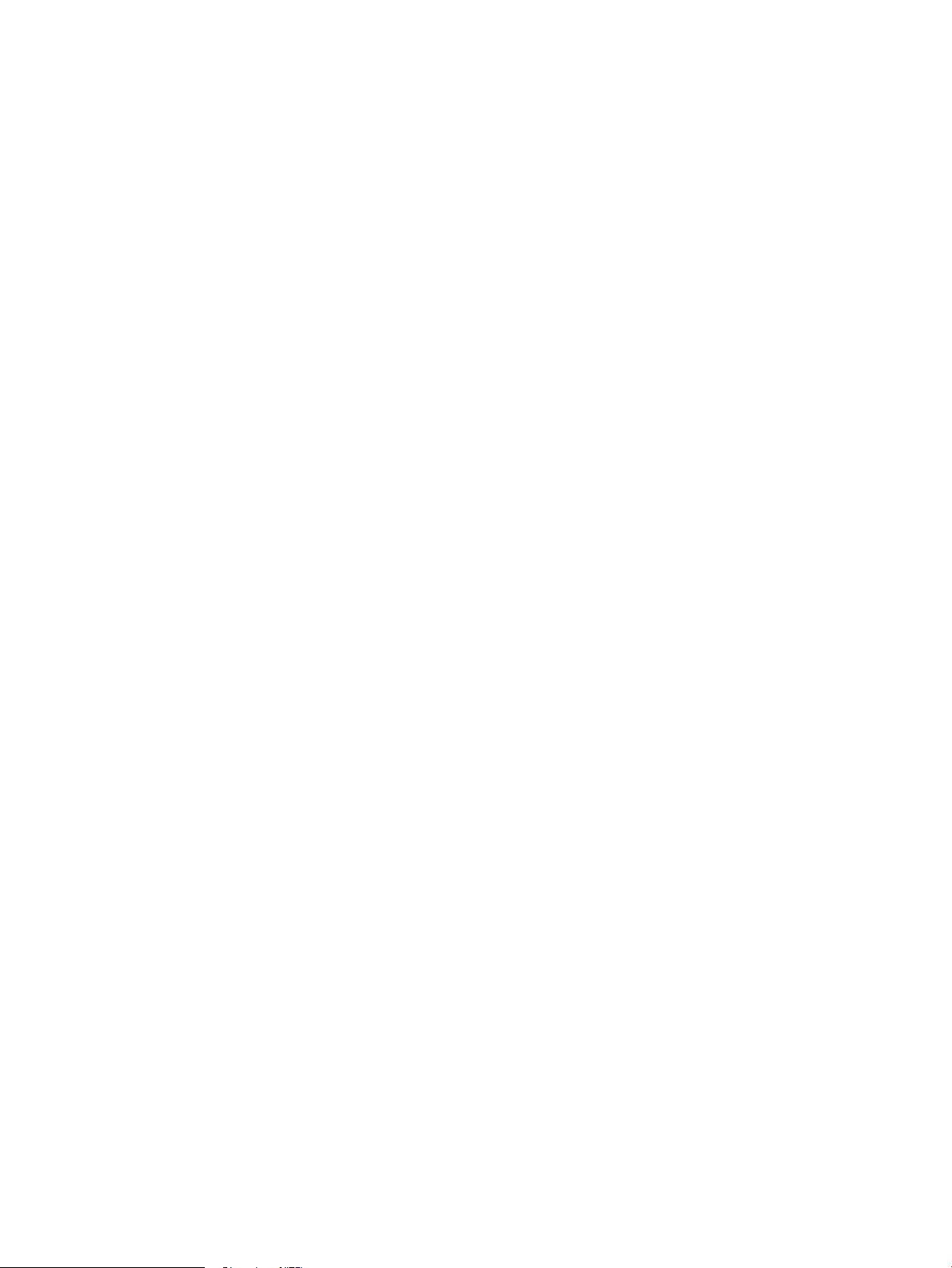
Page 3
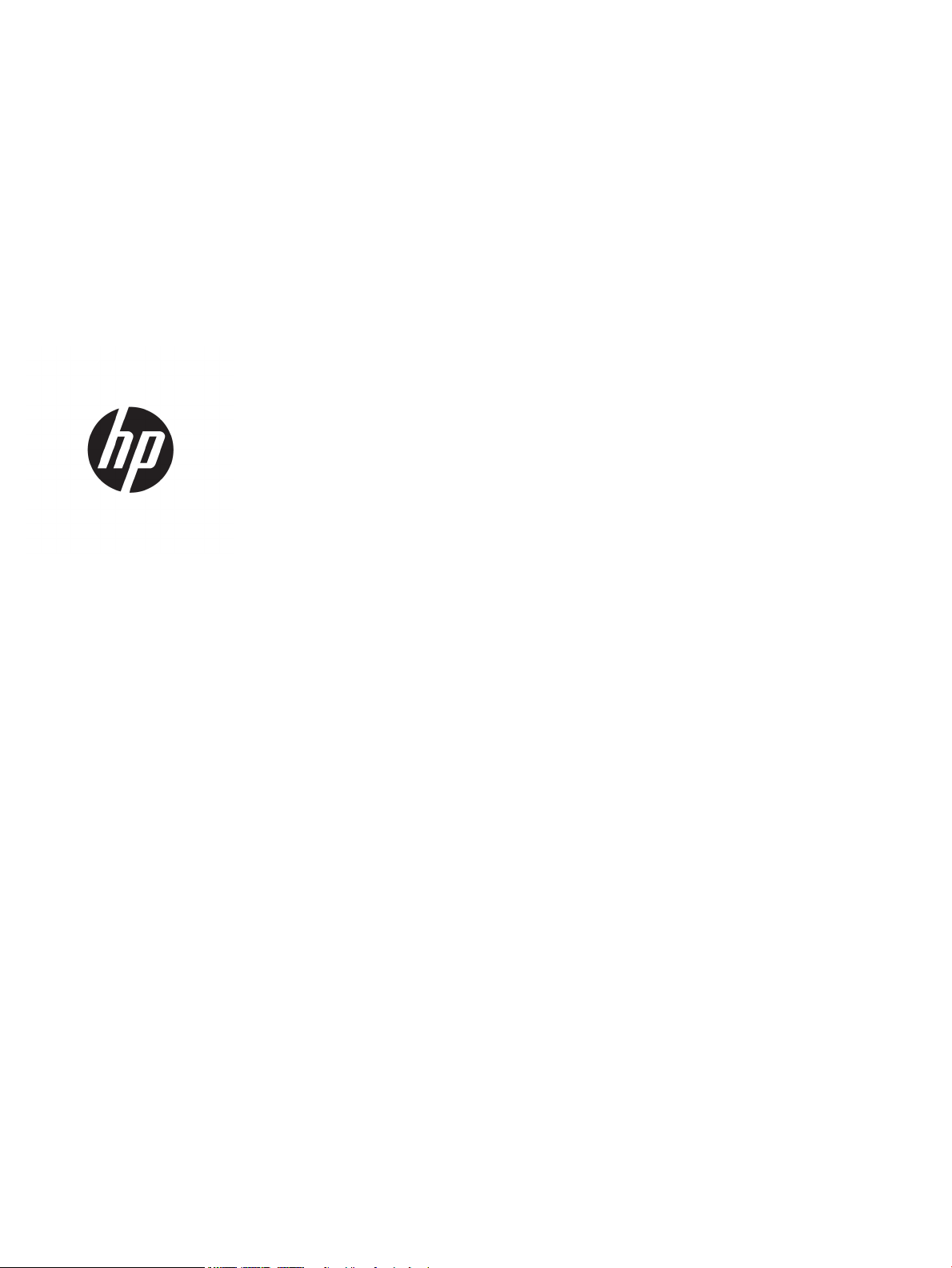
HP LaserJet Pro M501
Användarhandbok
Page 4
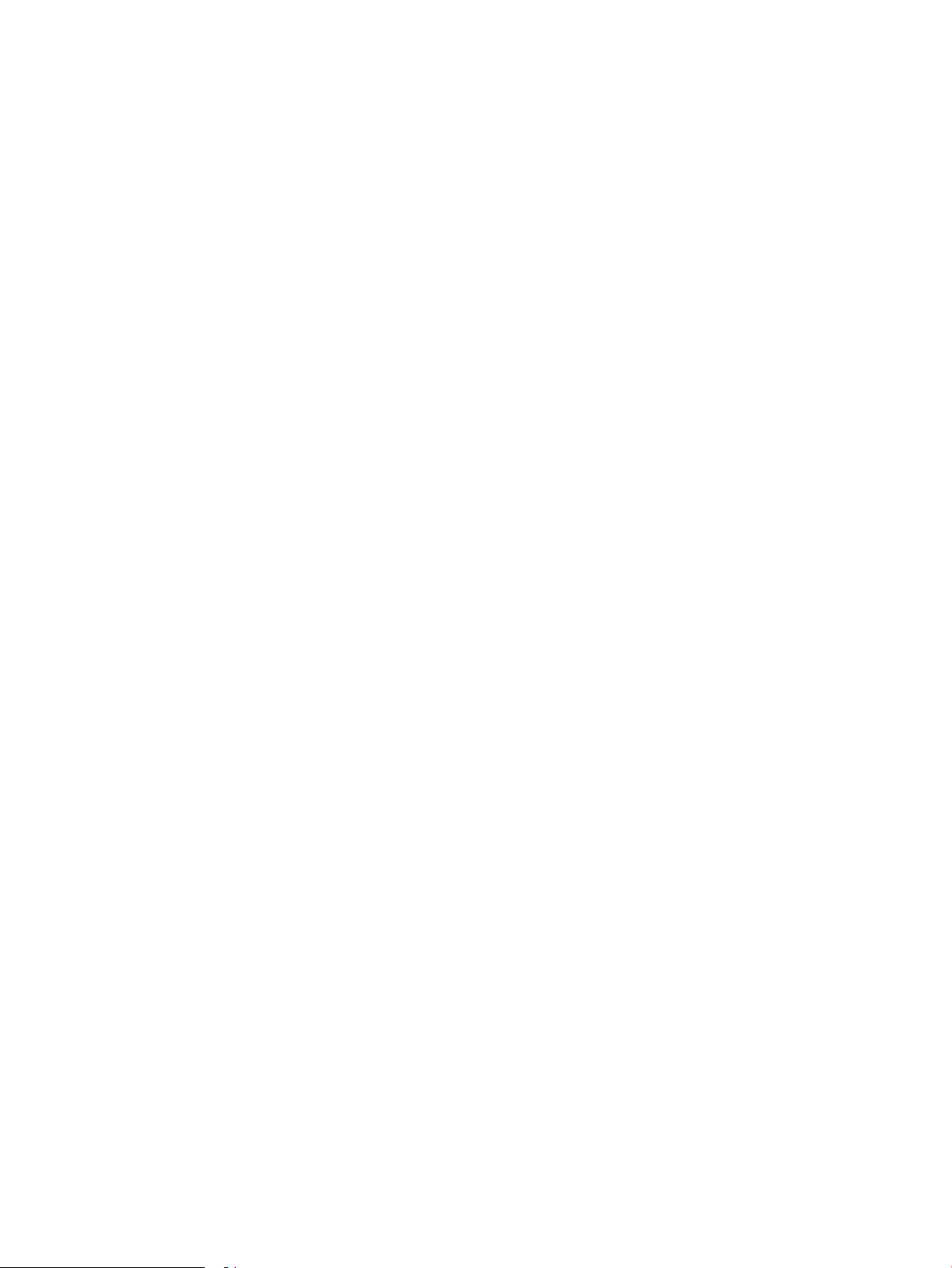
Copyright och licens
Varumärken
© Copyright 2017 HP Development Company,
L.P.
Det är förbjudet att reproducera, ändra eller
översätta den här handboken utan föregående
skriftligt medgivande, förutom i den
utsträckning som upphovsrättslagen tillåter.
Den här informationen kan ändras utan
föregående meddelande.
De enda garantierna för HP-produkterna och tjänsterna fastställs i de uttryckliga garantier
som medföljer produkterna och tjänsterna. Inget
i detta dokument ska tolkas som att det utgör
en ytterligare garanti. HP kan inte hållas
ansvarigt för tekniska fel, korrekturfel eller
utelämnanden i dokumentet.
Edition 3, 1/2019
Adobe®, Adobe Photoshop®, Acrobat® och
Pos
tScript® är varumärken som tillhör Adobe
Sys
tems Incorporated.
Apple och Apple-logotypen är varumärken som
tillhör Apple Computer, Inc. och är registrerade i
USA och andra länder/regioner. iPod är ett
varumärke som tillhör Apple Computer, Inc. iPod
får endast kopieras lagenligt eller med tillstånd
från rättighetsinnehavaren. Stjäl inte musik.
Microsoft®, Windows®, Windows® XP och
Windows Vista® är amerikanska registrerade
varumärken som tillhör Microsoft Corporation.
UNIX® är ett registrerat varumärke som tillhör
The Open Gro
up.
Page 5
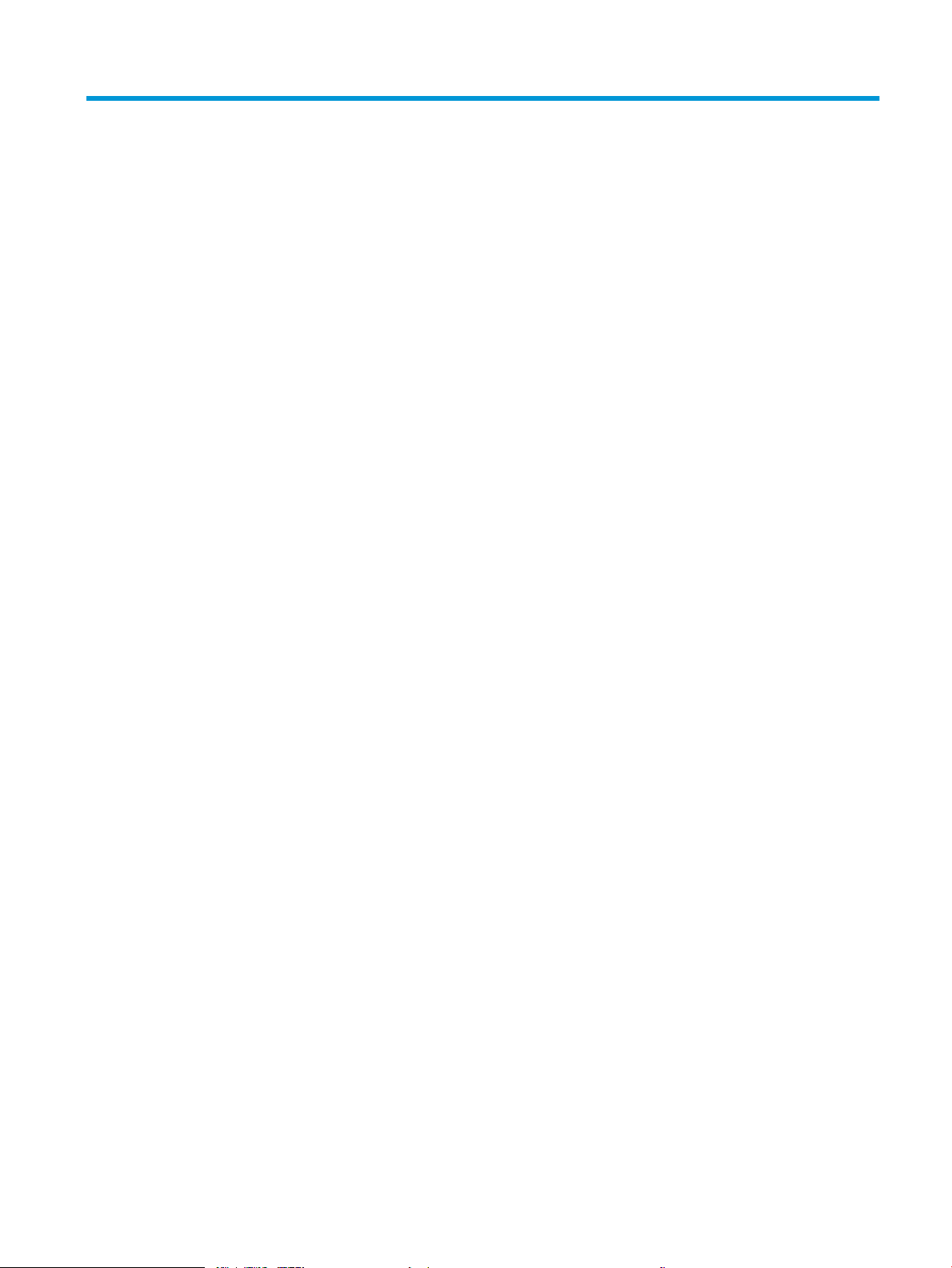
Innehåll
1 Skrivaröversikt ........................................................................................................................................................................................... 1
Skrivarvyer ................................................................................................................................................................................. 2
Skrivarens framsida ............................................................................................................................................. 2
Skrivarens baksida ............................................................................................................................................... 3
Gränssnittsportar ................................................................................................................................................. 4
Kontrollpanelsvy .................................................................................................................................................. 4
Skrivarspecikationer .............................................................................................................................................................. 5
Tekniska specikationer ...................................................................................................................................... 5
Operativsystem som kan användas ................................................................................................................. 6
Lösningar för mobila utskrifter .......................................................................................................................... 8
Skrivarens mått .................................................................................................................................................... 9
Eektförbrukning, elektriska specikationer och akustisk emission ........................................................ 10
Område för driftmiljö ........................................................................................................................................ 10
Installation av skrivarens maskinvara och programvara ................................................................................................. 11
2 Pappersfack ............................................................................................................................................................................................. 13
Fyll på papper i fack 1 (erfunktionsfack) .......................................................................................................................... 14
Inledning ............................................................................................................................................................. 14
Fack 1, pappersorientering .............................................................................................................................. 15
Fyll på papper i fack 2 och 3 ................................................................................................................................................. 16
Inledning ............................................................................................................................................................. 16
Pappersorientering i fack 2 och facket för 550 ark ...................................................................................... 17
Fylla på och skriva ut på kuvert ........................................................................................................................................... 19
Inledning ............................................................................................................................................................. 19
Skriva ut på kuvert ............................................................................................................................................. 19
Kuvertorientering .............................................................................................................................................. 19
3 Förbrukningsmaterial, tillbehör och delar .......................................................................................................................................... 21
Beställa förbrukningsmaterial, tillbehör och delar ........................................................................................................... 22
Beställning .......................................................................................................................................................... 22
Förbrukningsmaterial och tillbehör ................................................................................................................ 22
SVWW iii
Page 6
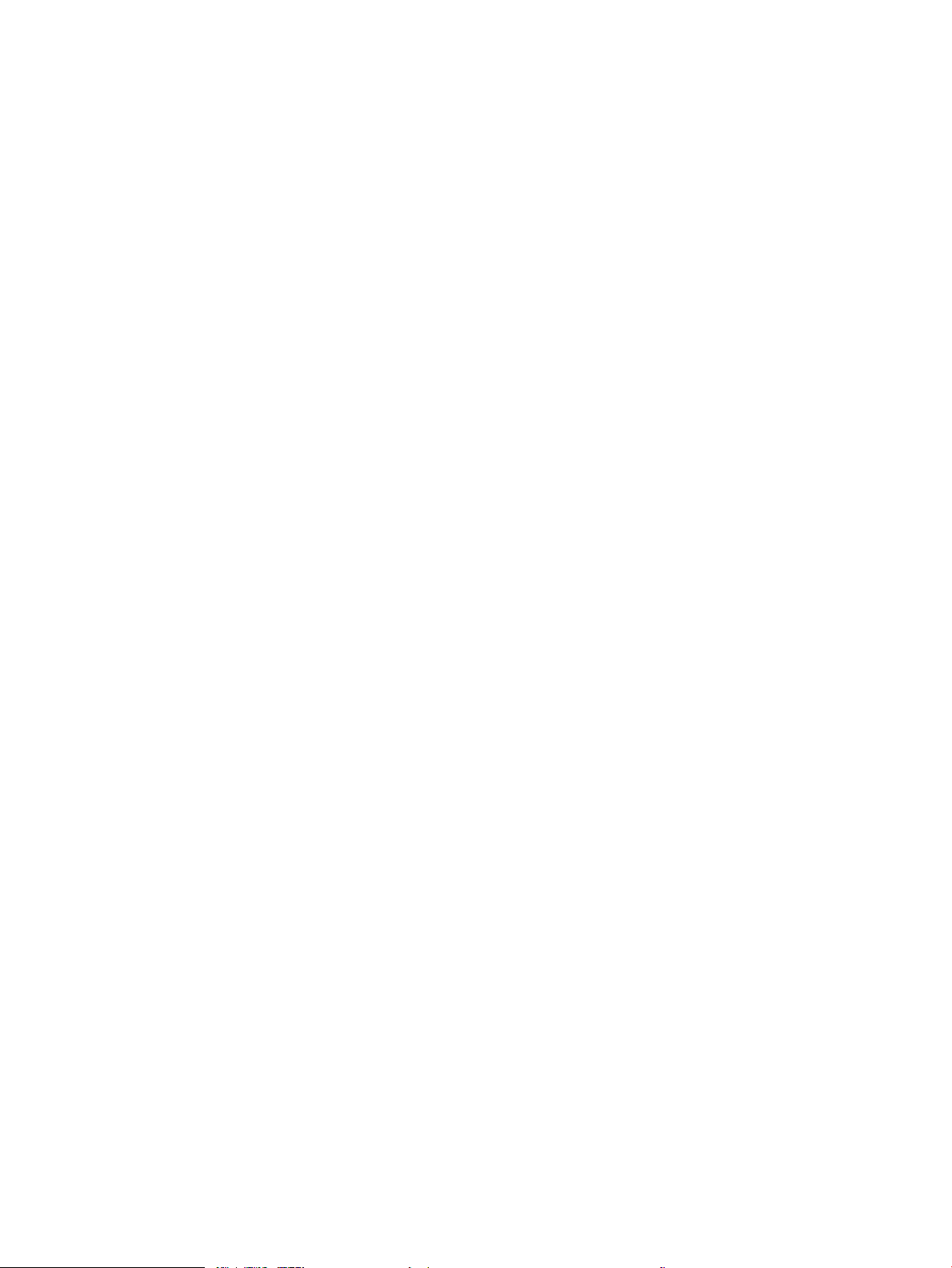
Komponenter för egenreparation ................................................................................................................... 22
Byt ut tonerkassetten ............................................................................................................................................................ 24
Inledning ............................................................................................................................................................. 24
Information om tonerkassetter ...................................................................................................................... 24
Ta bort och sätta tillbaka kassetten ............................................................................................................... 25
4 Skriv ut ..................................................................................................................................................................................................... 29
Utskriftsmetoder (Windows) ................................................................................................................................................ 30
Så här skriver du ut (Windows) ........................................................................................................................ 30
Skriva ut på båda sidor automatiskt (Windows) ........................................................................................... 32
Skriva ut på båda sidor manuellt (Windows) ................................................................................................. 32
Skriva ut era sidor per ark (Windows) .......................................................................................................... 33
Välja papperstyp (Windows) ............................................................................................................................ 33
Ytterligare utskriftsuppgifter ........................................................................................................................... 33
Utskriftsuppgifter (OS X) ....................................................................................................................................................... 34
Hur du skriver ut (OS X) .................................................................................................................................... 34
Skriva ut på båda sidor automatiskt (OS X) ................................................................................................... 34
Skriva ut på båda sidor manuellt (OS X) ......................................................................................................... 34
Skriva ut era sidor per ark (OS X) .................................................................................................................. 35
Välj papperstyp (OS X) ...................................................................................................................................... 35
Ytterligare utskriftsuppgifter ........................................................................................................................... 35
Lagra utskrifter på ett USB-ashminne för att skriva ut senare .................................................................................... 37
Inledning ............................................................................................................................................................. 37
Innan du börjar ................................................................................................................................................... 37
Kongurera skrivaren för jobblagring ............................................................................................................ 37
Steg ett: Installera USB-ashminnet ......................................................................................... 37
Steg två: Uppdatera skrivardrivrutinen ..................................................................................... 38
Skapa en lagrad utskrift (Windows) ............................................................................................................... 38
Skriva ut en lagrad utskrift ............................................................................................................................... 40
Ta bort ett lagrat jobb ....................................................................................................................................... 41
Information som skickas till skrivaren för utskriftsredovisning ................................................................. 41
Mobila utskrifter ..................................................................................................................................................................... 42
Inledning ............................................................................................................................................................. 42
HP ePrint via e-post .......................................................................................................................................... 42
Programmet HP ePrint ..................................................................................................................................... 43
AirPrint ................................................................................................................................................................. 43
Google Cloud Print ............................................................................................................................................. 43
Androids inbyggda utskriftslösning ................................................................................................................ 44
5 Hantera skrivaren ................................................................................................................................................................................... 45
Använda HP-webbtjänstprogrammen ................................................................................................................................ 46
iv SVWW
Page 7
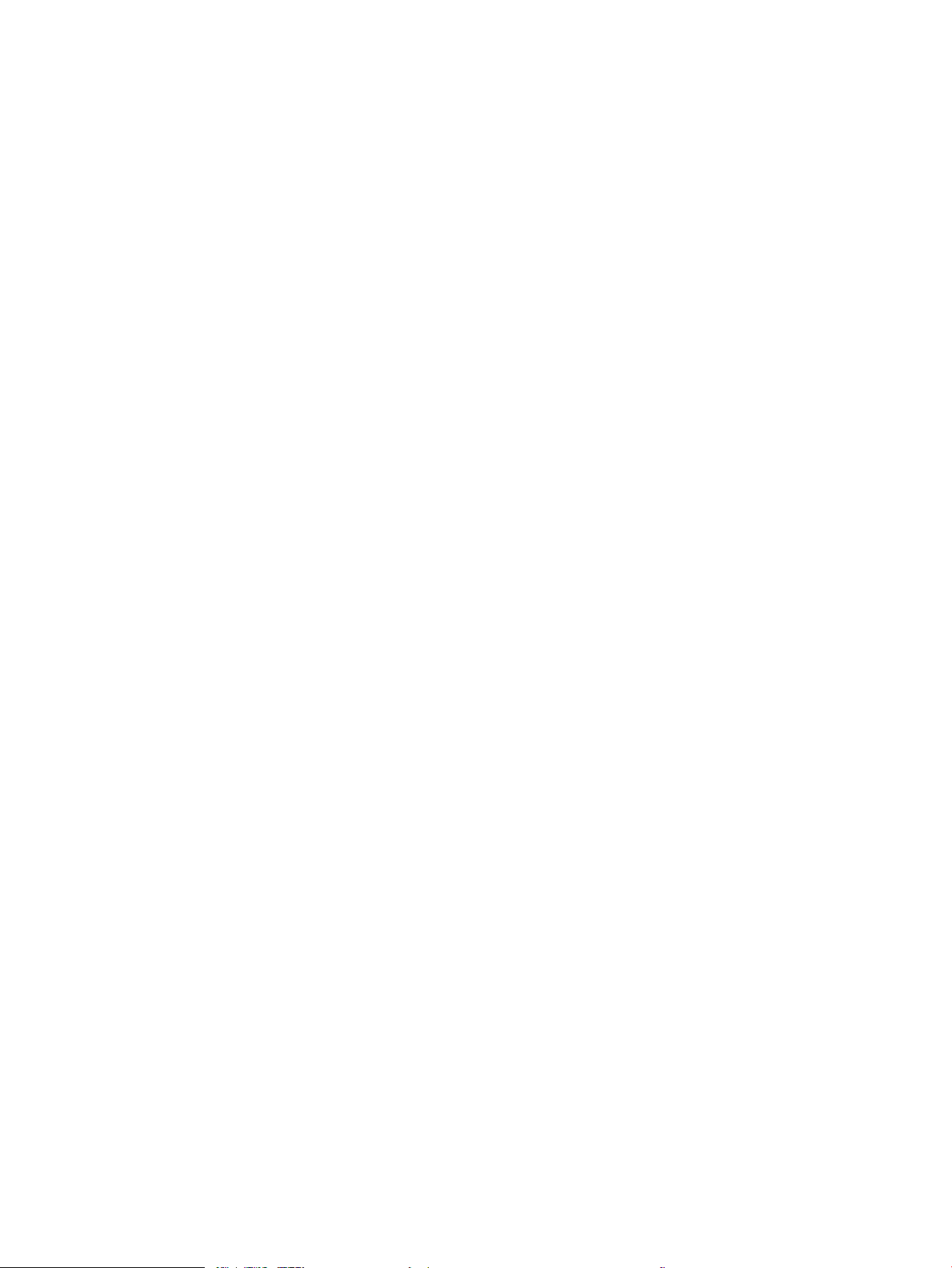
Ändra skrivarens anslutningstyp (Windows) ..................................................................................................................... 47
Avancerad konguration med den inbäddade HP-webbservern (EWS) och HP Device Toolbox (Windows) ........... 48
Avancerad konguration med HP-program för OS X ....................................................................................................... 51
Öppna HP-program ........................................................................................................................................... 51
Funktioner för HP-program ............................................................................................................................. 51
Kongurera IP-nätverksinställningar .................................................................................................................................. 53
Inledning ............................................................................................................................................................. 53
Ansvarsbefrielse för skrivardelning ................................................................................................................ 53
Visa och ändra nätverksinställningar ............................................................................................................. 53
Byta namn på skrivaren i ett nätverk ............................................................................................................. 53
Kongurera IPv4 TCP/IP-parametrar manuellt på kontrollpanelen .......................................................... 54
Inställningar för länkhastighet och duplex .................................................................................................... 54
Skrivarens säkerhetsfunktioner ........................................................................................................................................... 56
Inledning ............................................................................................................................................................. 56
Tilldela eller ändra systemlösenordet via den inbäddade HP-webbservern ........................................... 56
Låsa formaterare ............................................................................................................................................... 56
Energisparinställningar ......................................................................................................................................................... 57
Inledning ............................................................................................................................................................. 57
Skriva ut med EconoMode ............................................................................................................................... 57
Ställ in tiden för automatisk avstängning och kongurera skrivaren så att max. 1 W ström
används ............................................................................................................................................................... 57
Ställ in fördröjd avstängning ............................................................................................................................ 58
HP Web Jetadmin ................................................................................................................................................................... 59
Uppdatera den inbyggda programvaran ............................................................................................................................ 60
Metod ett: Uppdatera den fasta programvaran med kontrollpanelen ..................................................... 60
Metod två: Uppdatera den fasta programvaran med verktyget för uppdatering av fast
programvara ....................................................................................................................................................... 60
6 Problemlösning ....................................................................................................................................................................................... 63
Kundsupport ........................................................................................................................................................................... 64
Återställa till standardinställningar ..................................................................................................................................... 65
Meddelandet "Kassetten snart slut" eller "Kassetten nästan helt slut" visas på produktens kontrollpanel ........... 66
Ändra inställningar för "Snart slut" ................................................................................................................. 66
Beställ material .................................................................................................................................................. 66
Skrivaren hämtar inte papper eller matar fram det fel .................................................................................................... 68
Inledning ............................................................................................................................................................. 68
Skrivaren matar inte in papper ........................................................................................................................ 68
Skrivaren matar in era pappersark ............................................................................................................... 70
Åtgärda papperstrassel ......................................................................................................................................................... 74
Inledning ............................................................................................................................................................. 74
Platser där papperstrassel kan förekomma ................................................................................................. 74
SVWW v
Page 8
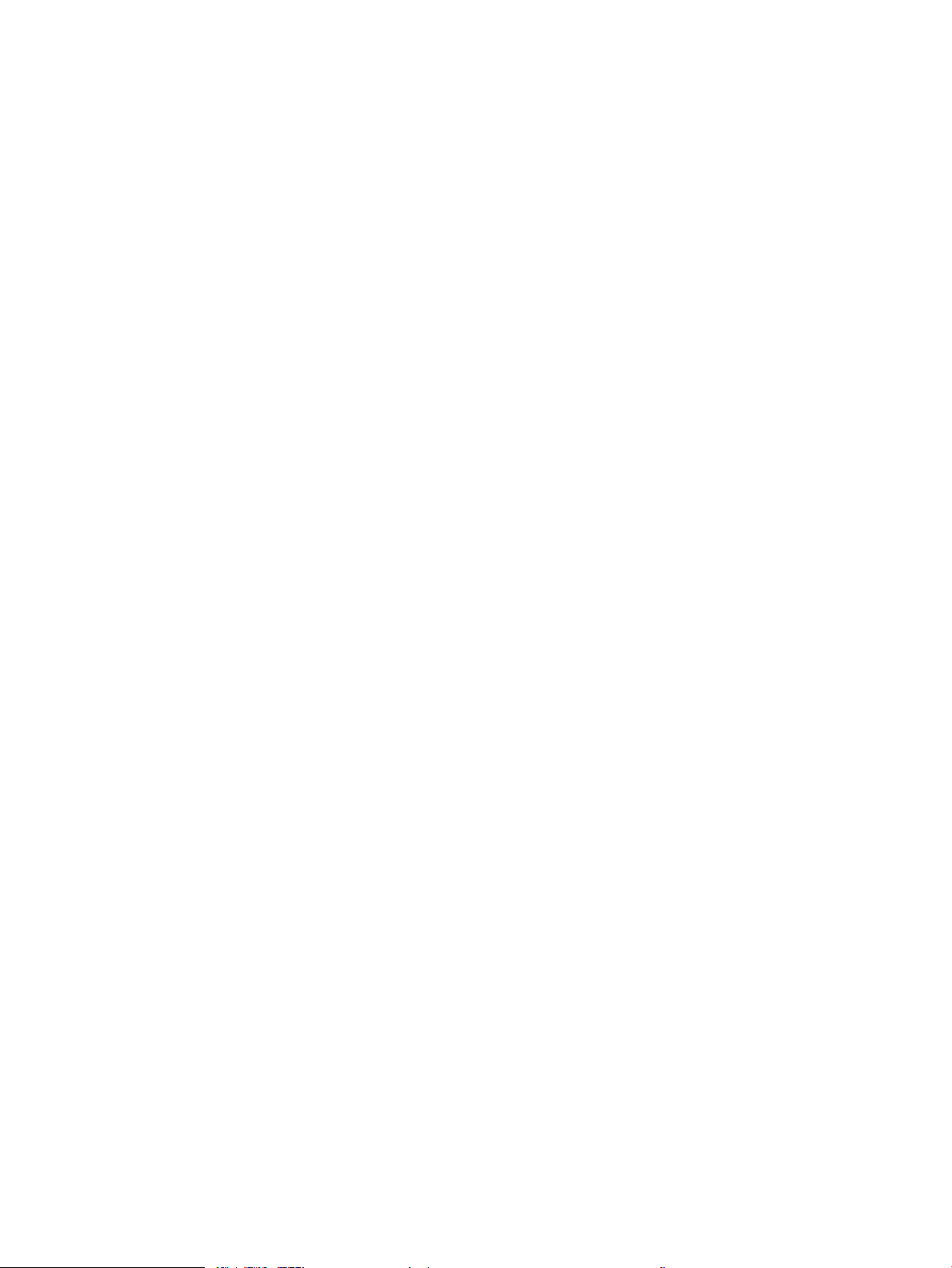
Har du ofta papperstrassel? ............................................................................................................................ 75
Rensa papperstrassel i fack 1 ......................................................................................................................... 75
Rensa papperstrassel i fack 2 och facket för 550 ark ................................................................................. 78
Rensa papperstrassel vid tonerkassetten ..................................................................................................... 82
Åtgärda papperstrassel i den bakre luckan och runt xeringsenheten (M501n-modeller) .................. 84
Ta bort papper som har fastnat i utmatningsfacket .................................................................................... 86
Åtgärda papperstrassel i duplexenheten (M501dn-modeller) ................................................................... 86
Förbättra utskriftskvaliteten ................................................................................................................................................ 91
Inledning ............................................................................................................................................................. 91
Skriva ut från ett annat program .................................................................................................................... 91
Kontrollera inställningen för utskriftsjobbets papperstyp ......................................................................... 91
Kontrollera inställningen för papperstyp (Windows) .............................................................. 91
Kontrollera inställningen för papperstyp (OS X) ...................................................................... 91
Kontrollera tonerkassettstatusen ................................................................................................................... 92
Rengöra skrivaren ............................................................................................................................................. 92
Skriva ut en rengöringssida ......................................................................................................... 92
Undersöka tonerkassetten visuellt ................................................................................................................. 93
Kontrollera papperet och utskriftsmiljön ...................................................................................................... 93
Steg 1: Använd papper som uppfyller HP:s specikationer för papper ............................... 93
Steg 2: Kontrollera miljön ............................................................................................................ 93
Steg tre: Ange individuell pappersinställning ........................................................................... 94
Kontrollera EconoMode-inställningarna ........................................................................................................ 94
Prova en annan skrivardrivrutin ...................................................................................................................... 95
Lösa problem med trådanslutna nätverk .......................................................................................................................... 97
Inledning ............................................................................................................................................................. 97
Dålig fysisk anslutning ...................................................................................................................................... 97
Datorn använder en felaktig IP-adress för skrivaren ................................................................................... 97
Datorn kan inte kommunicera med skrivaren ............................................................................................... 97
Skrivaren använder felaktiga länk- och duplexinställningar för nätverket .............................................. 98
Nya programvaror kan orsaka kompatibilitetsproblem .............................................................................. 98
Datorn eller arbetsstationen är felaktigt inställd ......................................................................................... 98
Skrivaren är avaktiverad eller så är andra nätverksinställningar felaktiga .............................................. 98
Index ............................................................................................................................................................................................................. 99
vi SVWW
Page 9
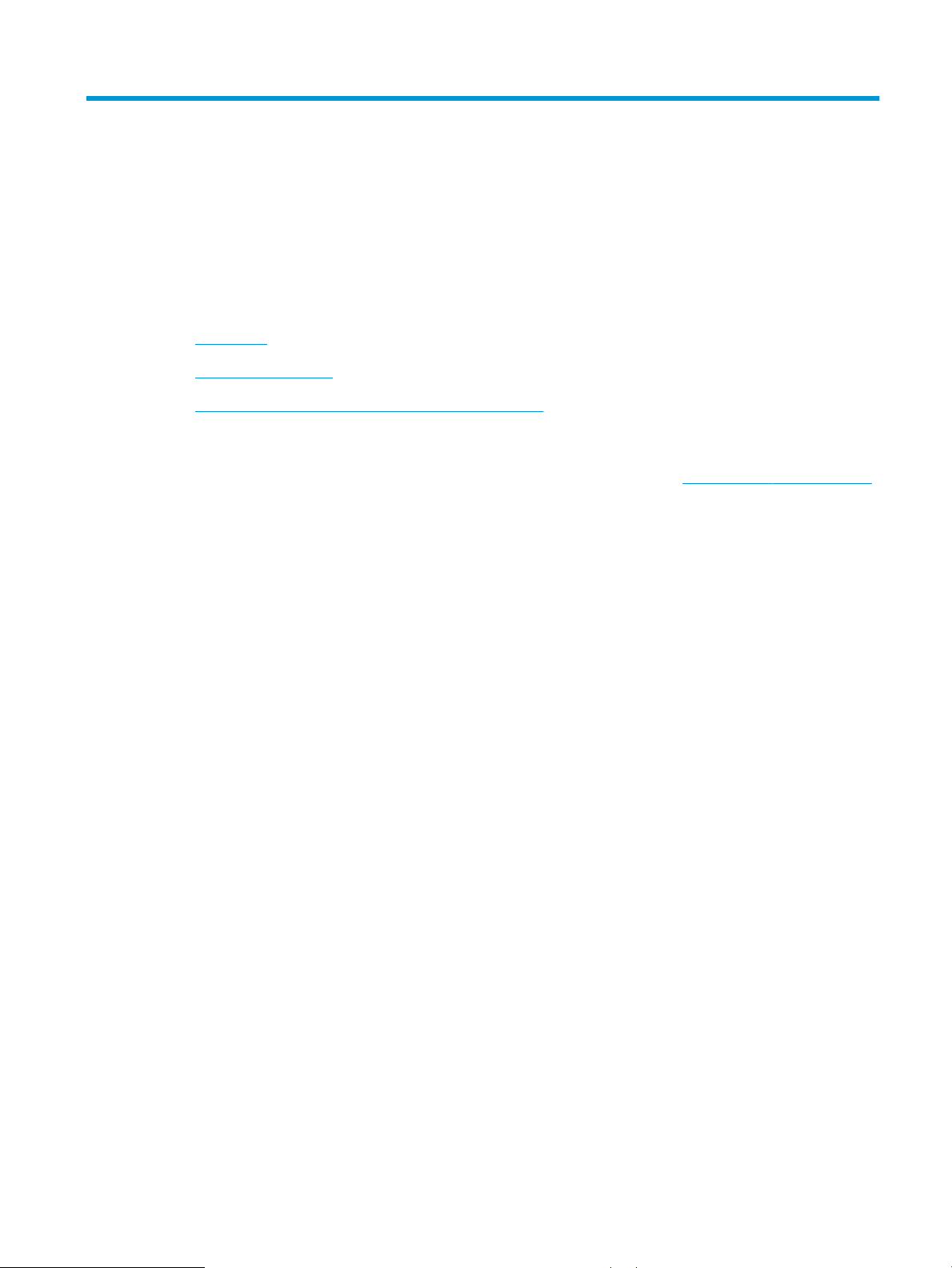
1 Skrivaröversikt
●
Skrivarvyer
●
Skrivarspecikationer
●
Installation av skrivarens maskinvara och programvara
Mer information:
Följande information är korrekt vid publiceringstillfället. Aktuell information nns i www.hp.com/support/ljM501.
HP:s heltäckande hjälp för skrivaren innehåller följande information:
●
Installera och kongurera
●
Lär och använd
●
Problemlösning
●
Ladda ned uppdateringar av programvara och inbyggd programvara
●
Delta i supportforum
●
Hitta information om garanti och regler
SVWW 1
Page 10

Skrivarvyer
1
2
3
5
6
4
7 8
●
Skrivarens framsida
●
Skrivarens baksida
●
Gränssnittsportar
●
Kontrollpanelsvy
Skrivarens framsida
1 2-radig kontrollpanel med knappsats
2 Pappersmatare för 1 x 550 ark (tillval), fack 3
3 Fack 2
4 Modellnamn
5 Fack 1
6 Övre lucka (åtkomst till tonerkassetten)
7 Standardutmatningsfack
8 Av/på-knapp
2 Kapitel 1 Skrivaröversikt SVWW
Page 11
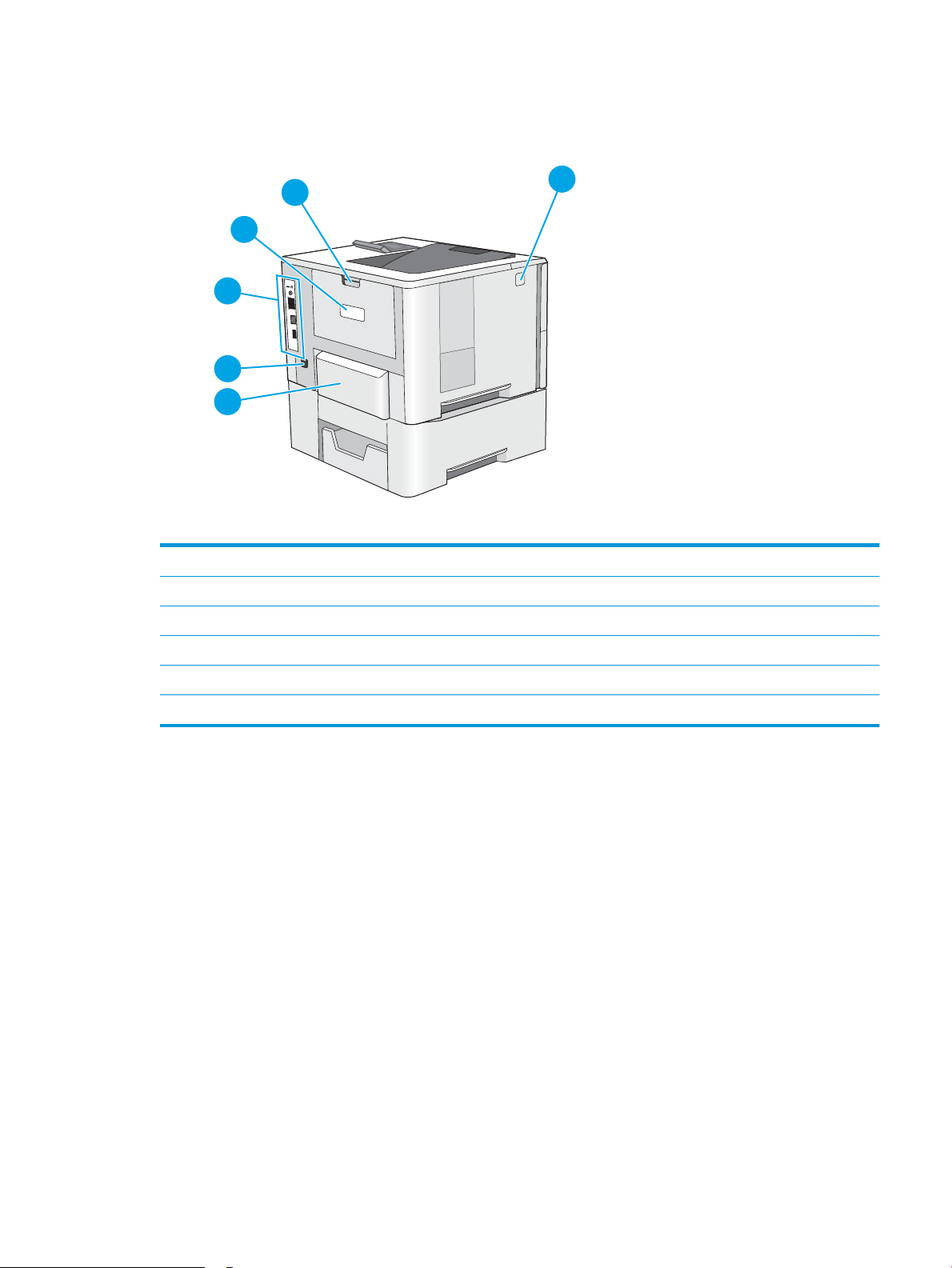
Skrivarens baksida
1
3
2
4
6
5
1 Frigöringsknapp till övre lucka
2 Dammskydd för fack 2 (fälls upp när papper i legal-storlek matas)
3 Strömanslutning
4 Gränssnittsportar
5 Etikett för serienummer och produktmodell
6 Bakre lucka
SVWW Skrivarvyer 3
Page 12
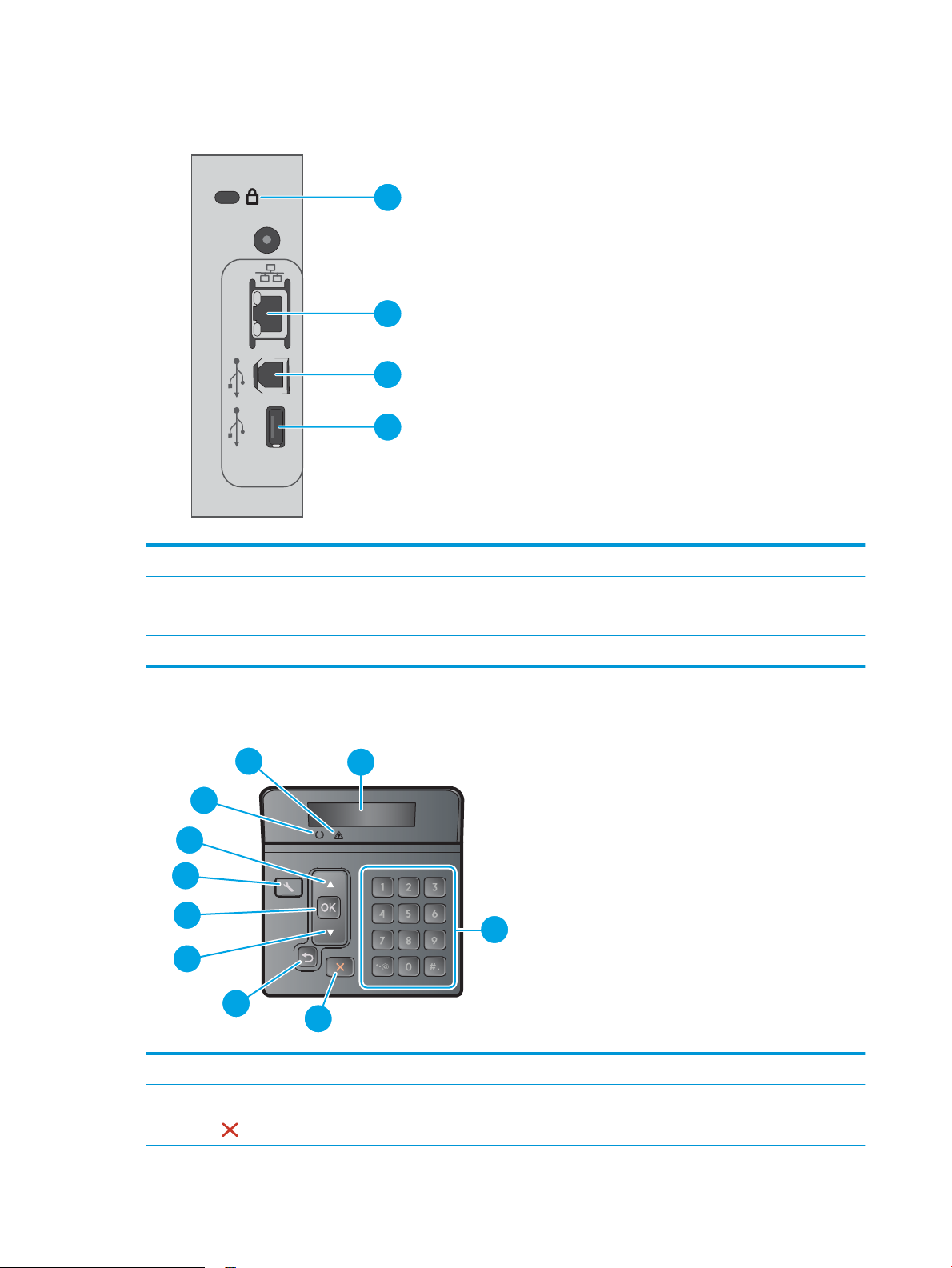
Gränssnittsportar
1
2
3
4
1
2
3
4
5
6
7
8
9
10
1 Fack för säkerhetslås av kabeltyp
Kontrollpanelsvy
2 Ethernet-port (RJ-45) för lokalt nätverk (LAN)
3 Snabb USB 2.0-skrivarport
4 Värd-USB-port för jobblagringsfunktionen (kräver ett USB-ashminne på 16 GB eller mer)
1 Kontrollpanelens skärm Denna skärm visar information om status, menyer, hjälpinformation och felmeddelanden.
2 Knappsats Använd dessa knappar för att ange numeriska värden.
3
Avbryt
Tryck här om du vill avbryta en utskrift eller avsluta kontrollpanelsmenyerna.
4 Kapitel 1 Skrivaröversikt SVWW
Page 13
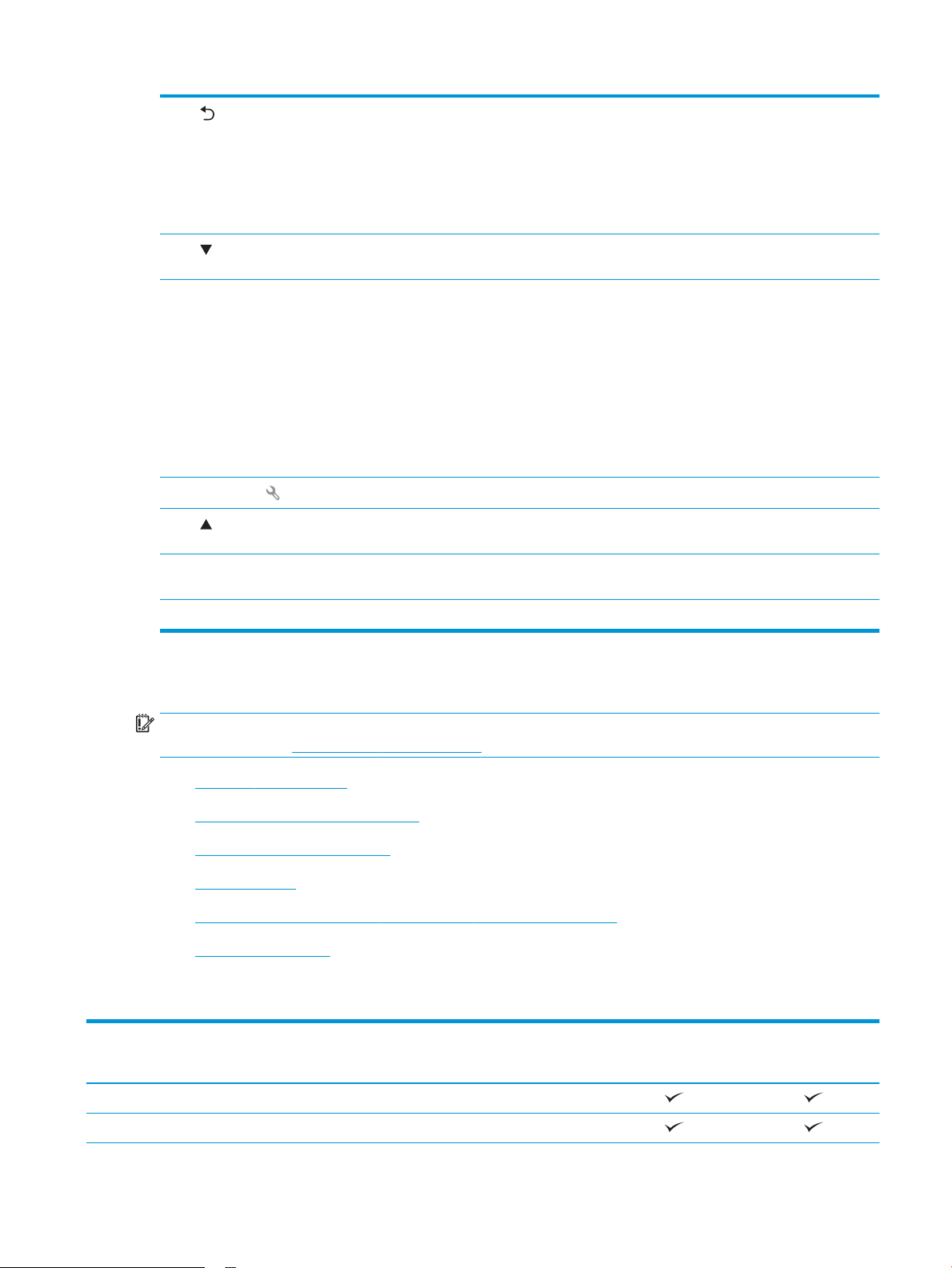
4
Bakåtpilsknapp
5 Nedåtpilsknapp Använd knappen om du vill bläddra på menyerna eller minska ett värde som visas i
6 Knappen OK Tryck på OK-knappen om du vill:
Använd knappen om du vill:
●
Avsluta kontrollpanelens menyer.
●
Gå tillbaka till föregående meny i en undermenylista.
●
Gå tillbaka till ett föregående menyalternativ i en undermenylista (utan att spara
ändringar för menyalternativet).
teckenfönstret.
●
Öppna kontrollpanelens menyer.
●
Öppna en undermeny som visas i teckenfönstret på kontrollpanelen.
●
Välja ett menyalternativ.
●
Radera vissa fel.
●
Starta ett utskriftsjobb som svar på en kontrollpanelsprompt (t.ex. när meddelandet
Tryck OK för att fortsätta visas i teckenfönstret på kontrollpanelen).
7
Inställningar
8 Uppåtpilsknapp Använd knappen om du vill bläddra i menyerna eller öka ett värde som visas i
9 Redo-lampa (grön) Redo-lampan lyser när skrivaren är redo för utskrift. Lampan blinkar när skrivaren tar
10 Varningslampa (röd) Varningslampan blinkar när någon åtgärd krävs av användaren.
Skrivarspecikationer
VIKTIGT: Följande specikationer är korrekta vid tiden för publicering, men kan komma att ändras. Aktuell
information nns på www.hp.com/support/ljM501.
●
Tekniska specikationer
●
Operativsystem som kan användas
●
Lösningar för mobila utskrifter
●
Skrivarens mått
●
Eektförbrukning, elektriska specikationer och akustisk emission
●
Område för driftmiljö
Tryck på den här knappen för att öppna menyn Inställningar.
teckenfönstret.
emot utskriftsdata.
Tekniska specikationer
Modellnamn
Produktnummer
Pappershantering Fack 1 (rymmer 100 ark)
Fack 2 (rymmer 550 ark)
M501n
J8H60A
SVWW Skrivarspecikationer 5
M501dn
J8H61A
Page 14
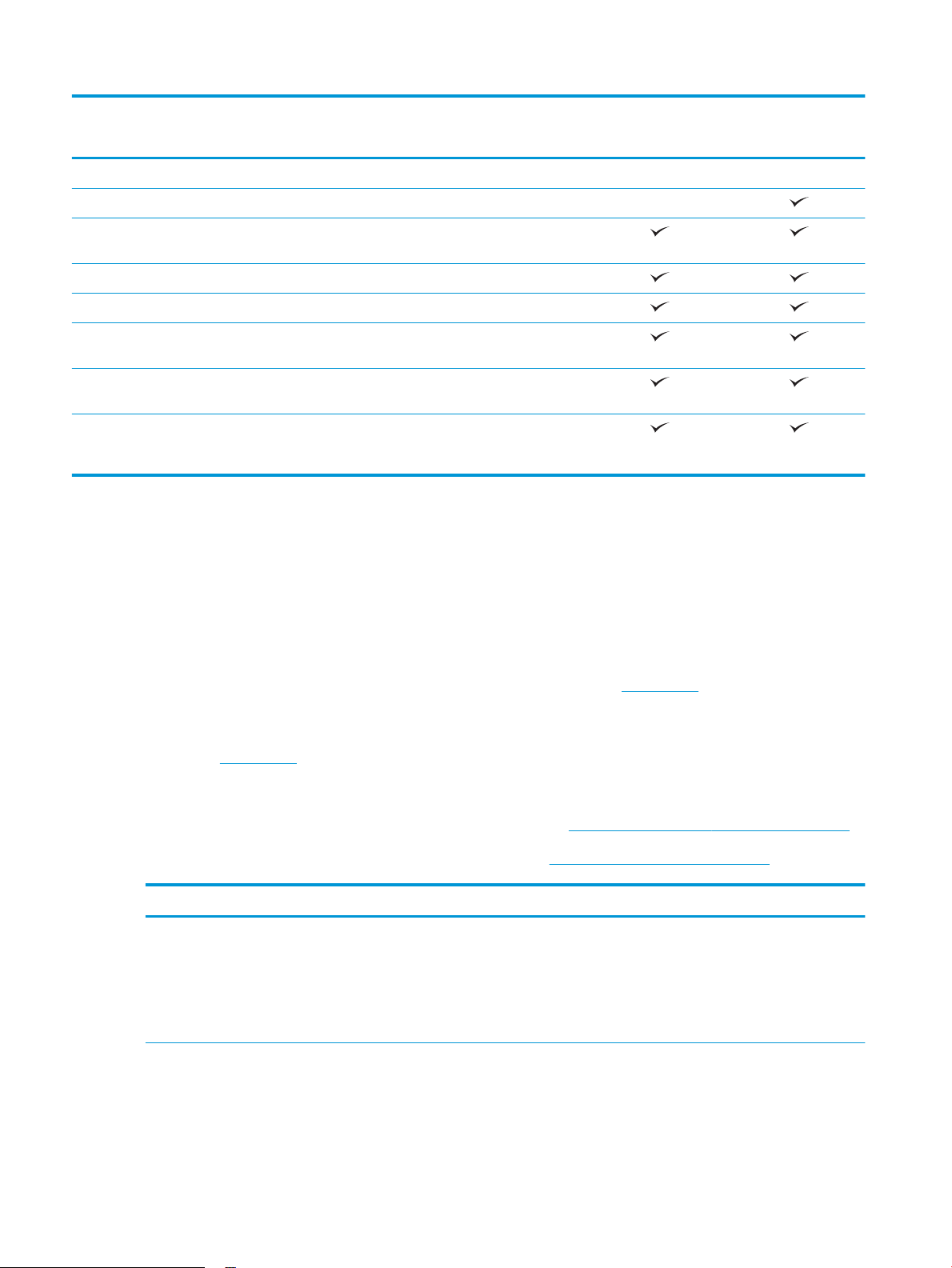
Modellnamn
M501n
M501dn
Produktnummer
Pappersmatare för 1 x 550 ark Tillval Tillval
Automatisk dubbelsidig utskrift Stöds inte
Konnektivitet 10/100/1000 Ethernet LAN-anslutning med IPv4
och IPv6
Hi-Speed USB 2.0
Minne 256 MB DDR3-minne
Kontrollpanelens skärm och inmatning Grask display med två rader och knappsats med
tio knappar
Skriva ut Skriver ut 45 sidor per minut (spm) på papper i
Letter-storlek och 43 spm på A4-papper
Jobblagring/PIN-skyddad utskrift
(Kräver ett USB-ashminne på 16 GB eller mer.)
J8H60A
J8H61A
Operativsystem som kan användas
Följande information gäller för de skrivarspecika skrivardrivrutinerna Windows PCL 6 och OS X.
Windows: Med HP:s programinstallations-cd installeras drivrutinen HP PCL-6, HP PCL 6 eller HP PCL 6, beroende
på vilket Windows-operativsystem som används, tillsammans med eventuell ytterligare programvara när det
fullständiga installationsprogrammet används. Mer information hittar du i installationshandboken till
programvaran.
OS X: Mac-datorer stöds för den här produkten. Hämta HP Easy starta från 123.hp.com eller från sidan med
utskriftssupport och använd sedan HP Easy Start för att installera HP-skrivardrivrutinen och verktyg. HP Easy
Start medföljer inte CD-skivan i förpackningen.
1. Gå till 123.hp.com.
2. Följ angivna steg för att ladda ned skrivarens programvara.
Linux: Mer information och skrivardrivrutiner för Linux hittar du på hplipopensource.com/hplip-web/index.html.
UNIX: Mer information om UNIX®-skrivardrivrutiner hittar du på www.hp.com/go/unixmodelscripts.
Operativsystem Skrivardrivrutinen är installerad Anteckningar
Windows® XP SP3 eller senare,
32 bitar
Den skrivarspecika skrivardrivrutinen
HP PCL.6 installeras för det här
operativsystemet som en del av den
grundläggande
programvaruinstallationen. Den
grundläggande installationen
installerar endast drivrutinen.
Den fullständiga programinstallationen nns inte tillgänglig
för det här operativsystemet.
Microsoft-support för Windows XP upphörde i april 2009. HP
fortsätter att tillhandahålla begränsad support för det
avslutade XP-operativsystemet.
6 Kapitel 1 Skrivaröversikt SVWW
Page 15
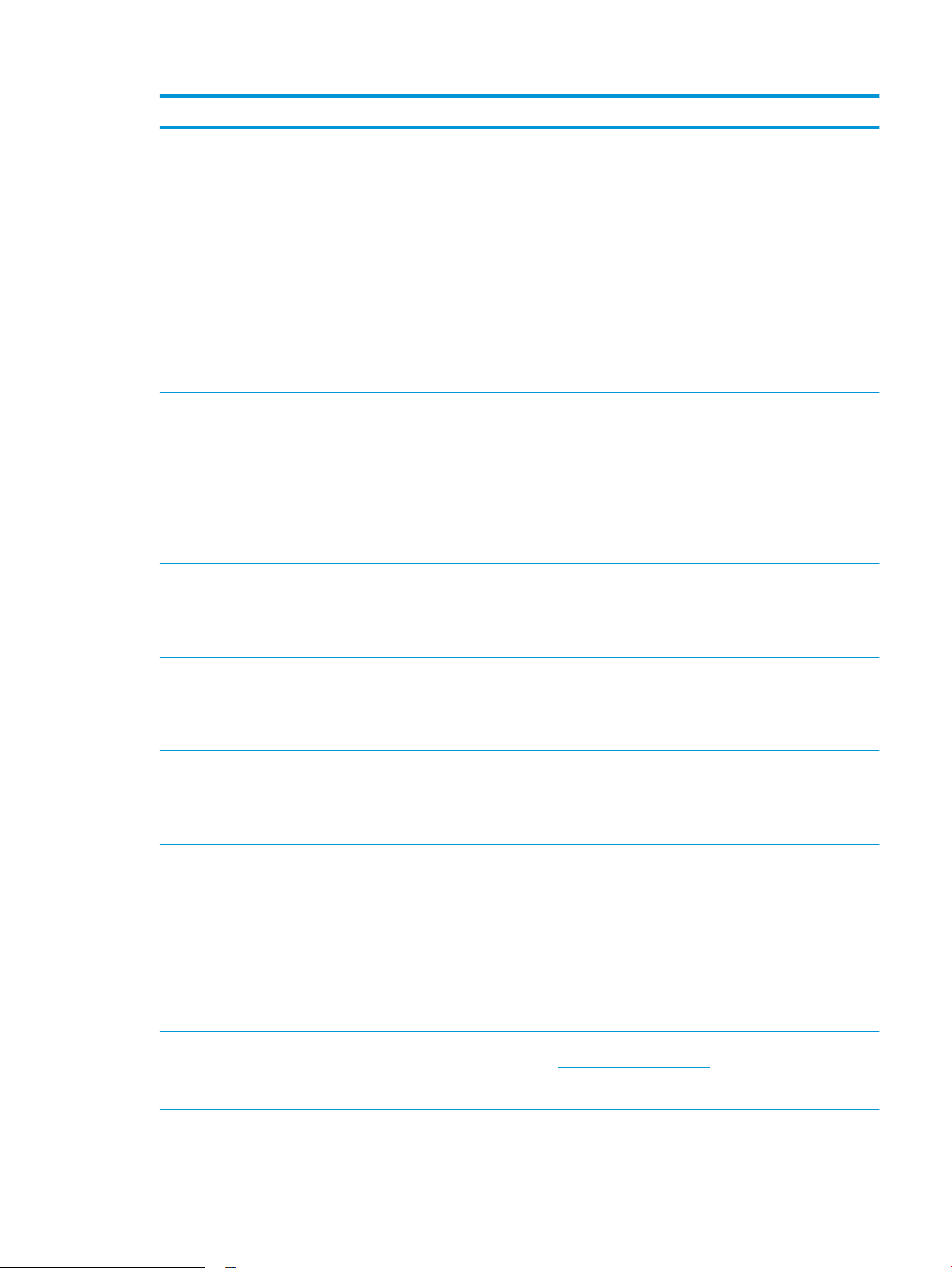
Operativsystem Skrivardrivrutinen är installerad Anteckningar
Windows Vista®, 32-bitars Den skrivarspecika skrivardrivrutinen
HP PCL.6 installeras för det här
operativsystemet som en del av den
grundläggande
programvaruinstallationen. Den
grundläggande installationen
installerar endast drivrutinen.
Windows Server 2003 SP2 eller
senare, 32-bitars
Windows 7 SP1 eller senare, 32och 64-bitars
Windows 8, 32-bitars och 64bitars
Windows 8.1, 32-bitar och 64bitar
Den skrivarspecika skrivardrivrutinen
HP PCL.6 installeras för det här
operativsystemet som en del av den
grundläggande
programvaruinstallationen. Den
grundläggande installationen
installerar endast drivrutinen.
Den skrivarspecika skrivardrivrutinen
HP PCL 6 installeras för det här
operativsystemet som en del av den
fullständiga programinstallationen.
Den skrivarspecika skrivardrivrutinen
HP PCL-6 installeras för det här
operativsystemet som en del av den
grundläggande
programvaruinstallationen.
Den skrivarspecika skrivardrivrutinen
HP PCL-6 installeras för det här
operativsystemet som en del av den
grundläggande
programvaruinstallationen.
Den fullständiga programinstallationen nns inte tillgänglig
för det här operativsystemet.
Den fullständiga programinstallationen nns inte tillgänglig
för det här operativsystemet.
Använd UPD-drivrutiner för 64-bitars operativsystem.
Microsoft-support för Windows Server 2003 upphörde i juli
2010. HP fortsätter att tillhandahålla begränsad support för
det avslutade Server 2003-operativsystemet.
Stöd för Windows 8 RT tillhandahålls via drivrutinen för
Microsoft IN OS version 4, 32- bitars.
Stöd för Windows 8.1 RT tillhandahålls via drivrutinen för
Microsoft IN OS version 4, 32-bitars.
Windows 10, 32-bitars och 64bitars
Windows Server 2008 SP2, 32bitars
Windows Server 2008 SP2, 64bitars
Windows Server 2008 R2, SP1,
64-bitars
Windows Server 2012, 64-bitars Installationsprogrammet stöder inte
Den skrivarspecika skrivardrivrutinen
HP PCL-6 installeras för det här
operativsystemet som en del av den
grundläggande
programvaruinstallationen.
Den skrivarspecika skrivardrivrutinen
HP PCL.6 installeras för det här
operativsystemet som en del av den
grundläggande
programvaruinstallationen.
Den skrivarspecika skrivardrivrutinen
HP PCL 6 installeras för det här
operativsystemet som en del av den
grundläggande
programvaruinstallationen.
Den skrivarspecika skrivardrivrutinen
HP PCL 6 installeras för det här
operativsystemet som en del av den
grundläggande
programvaruinstallationen.
Windows Server 2012 men det gör
skrivardrivrutinerna HP PCL 6 och HP
PCL-6.
Hämta drivrutinen HP PCL 6 eller PCL-6 från HP:s webbplats
www.hp.com/support/ljM501 och installera den med
Windows-verktyget Lägg till skrivare.
SVWW Skrivarspecikationer 7
Page 16
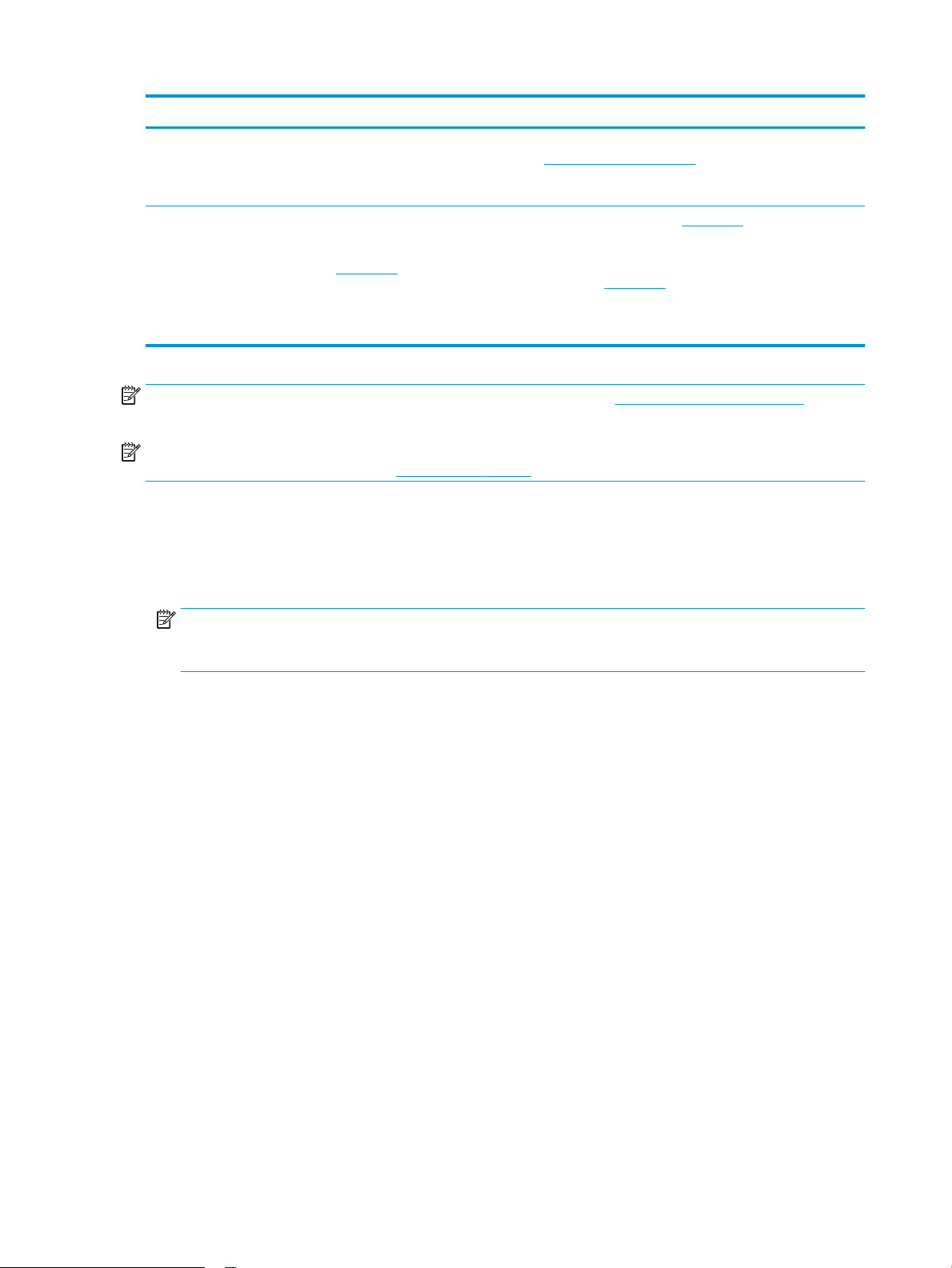
Operativsystem Skrivardrivrutinen är installerad Anteckningar
Windows Server 2012 R2, 64bitars
OS X 10.9 Mavericks, OS X 10.10
Yosemite och OS X 10.11 El
Capitan
OBS! För en aktuell lista över de operativsystem som stöds, besöker du www.hp.com/support/ljM501 för att ta
del av HP:s heltäckande hjälp för produkten.
OBS! Om du vill veta mer om klient- och serveroperativsystem och drivrutinerna HP UPD PCL6, UPD PCL 5 och
UPD PS för den här skrivaren går du till www.hp.com/go/upd och klickar på iken Specikationer.
Lösningar för mobila utskrifter
Skrivaren kan användas med följande programvara för mobilutskrift:
●
Programmet HP ePrint
Installationsprogrammet stöder inte
Windows Server 2012 men det gör
skrivardrivrutinerna HP PCL 6 och HP
PCL-6.
Skrivardrivrutinen och
skrivarverktygen för OS X är
tillgängliga för hämtning från
123.hp.com. HP-
installationsprogrammet för OS X
nns inte på CD-skivan i
förpackningen.
Hämta drivrutinen HP PCL 6 eller PCL-6 från HP:s webbplats
www.hp.com/support/ljM501 och installera den med
Windows-verktyget Lägg till skrivare.
Hämta HP Easy starta från 123.hp.com eller från sidan med
utskriftssupport och använd sedan HP Easy Start för att
installera HP-skrivardrivrutinen och verktyg.
1. Gå till 123.hp.com.
2. Följ angivna steg för att ladda ned skrivarens
programvara.
OBS! HP ePrint-programvaran stöder följande operativsystem: Windows 7 SP 1 (32-bitars och 64-bitars),
Windows 8 (32-bitars och 64-bitars), Windows 8.1 (32-bitars och 64-bitars), Windows 10 (32-bitars och
64-bitars) och OS X version 10.9 Mavericks, 10.10 Yosemite och 10.11 El Capitan.
●
HP ePrint via e-post (HP:s webbtjänster måste vara aktiverade och skrivaren måste vara registrerad på
HP Connected)
●
Programmet HP ePrint (tillgängligt för Android, iOS och Blackberry)
●
Programmet HP All-in-One Remote för iOS- och Android-enheter
●
Google Cloud Print
●
AirPrint
●
Android-utskrift
8 Kapitel 1 Skrivaröversikt SVWW
Page 17
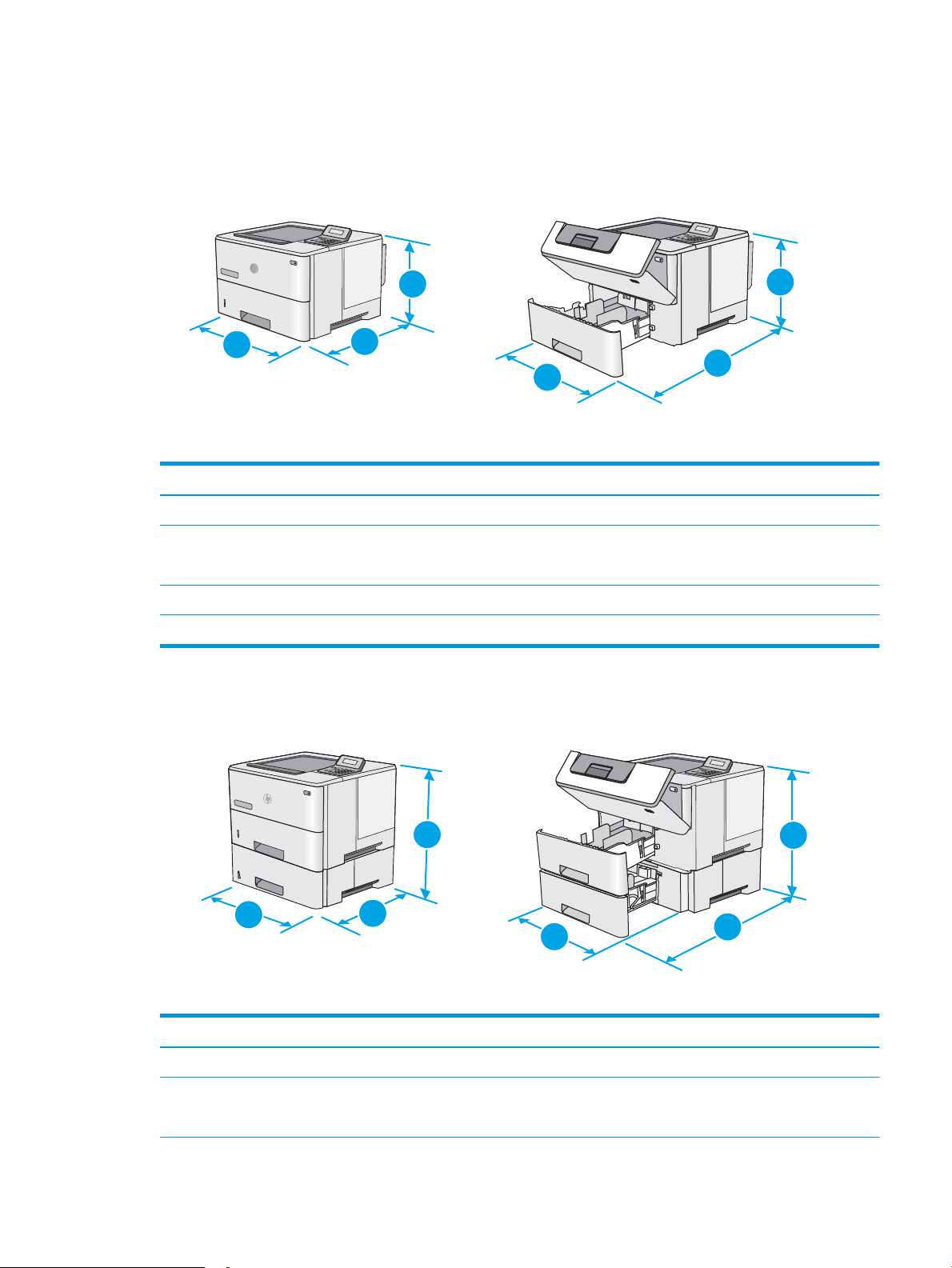
Skrivarens mått
1
2
2
3
3
1
1
1
2
2
3
3
Bild 1-1 Basskrivarens mått
Skrivaren helt stängd Skrivaren helt öppen
1. Höjd 289 mm 289 mm
2. Djup Dammskydd för fack 2 stängt: 376 mm
Dammskydd för fack 2 öppet: 444 mm
3. Bredd 410 mm 410 mm
Vikt 11,6 kg
Bild 1-2 Mått för skrivaren med extra fack för 1 x 550-arks pappersmatare
569 mm
Skrivaren och tillbehören helt stängda Skrivaren och tillbehören helt öppna
1. Höjd 419 mm 419 mm
2. Djup Dammskydd för fack 2 stängt: 376 mm
SVWW Skrivarspecikationer 9
Dammskydd för fack 2 öppet: 444 mm
569 mm
Page 18
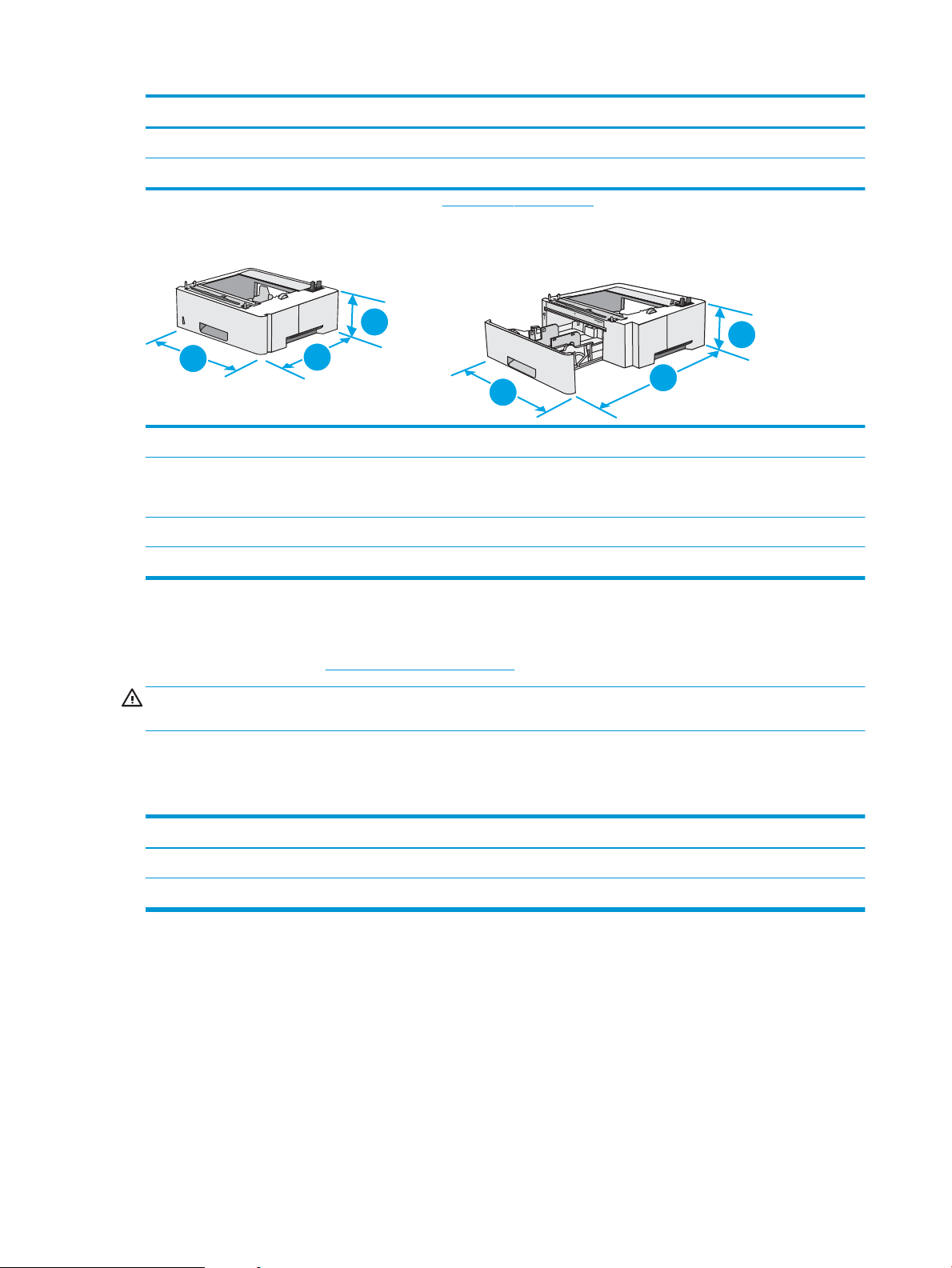
Skrivaren och tillbehören helt stängda Skrivaren och tillbehören helt öppna
1
2
2
3
3
1
3. Bredd 410 mm 410 mm
Vikt 15,4 kg
1
Dessa värden kan ändras. Aktuell information nns på www.hp.com/support/ljM501.
Bild 1-3 Mått för 1 x 550-arks pappersmatare
1. Höjd 130 mm
2. Djup Facket stängt: 376 mm
Facket öppet: 569 mm
3. Bredd 410 mm
Vikt 3,8 kg
Eektförbrukning, elektriska specikationer och akustisk emission
Aktuell information nns på www.hp.com/support/ljM501.
VIKTIGT: Strömkraven baseras på land/region där skrivaren säljs. Frekvensomvandla ej spänningen i nätet. Det
skadar skrivaren och gör skrivarens garanti ogiltig.
Område för driftmiljö
Tabell 1-1 Specikationer för driftmiljö
Miljö Rekommenderat Tillåtet
Temperatur 17 till 25 °C 15 till 32,5 °C
Relativ fuktighet 30 till 70 % relativ luftfuktighet (RH) 10 till 80 % relativ luftfuktighet (RH)
10 Kapitel 1 Skrivaröversikt SVWW
Page 19
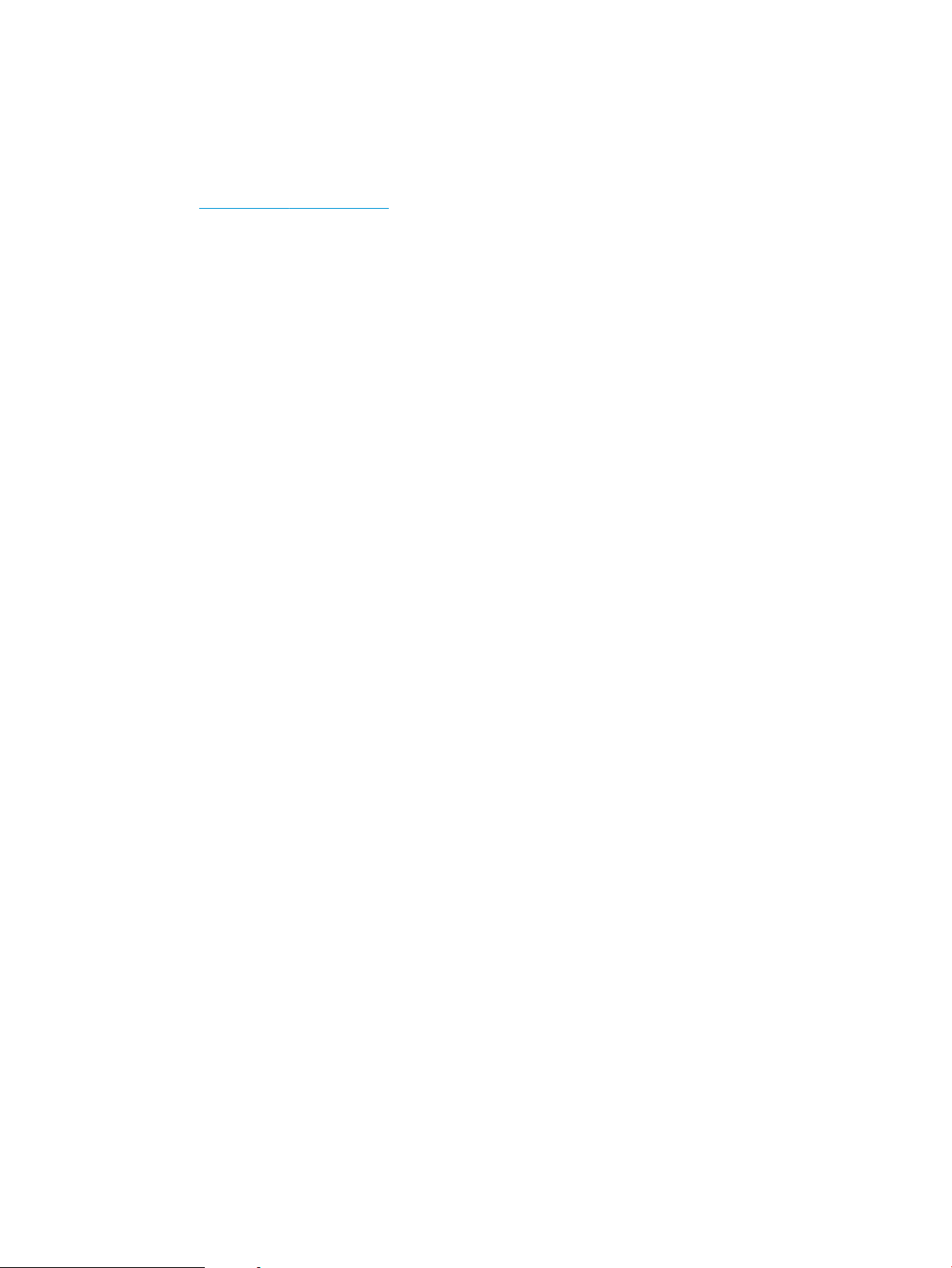
Installation av skrivarens maskinvara och programvara
Grundläggande installationsanvisningar nns på installationsaischen och i startguiden som medföljde
skrivaren. Fler instruktioner nns på HP-supporten på webben.
Gå till www.hp.com/support/ljM501 för HP:s heltäckande hjälp för skrivaren. Leta upp följande support:
●
Installera och kongurera
●
Lär och använd
●
Problemlösning
●
Hämta uppdateringar av programvara och inbyggd programvara
●
Delta i supportforum
●
Hitta information om garanti och regler
SVWW Installation av skrivarens maskinvara och programvara 11
Page 20
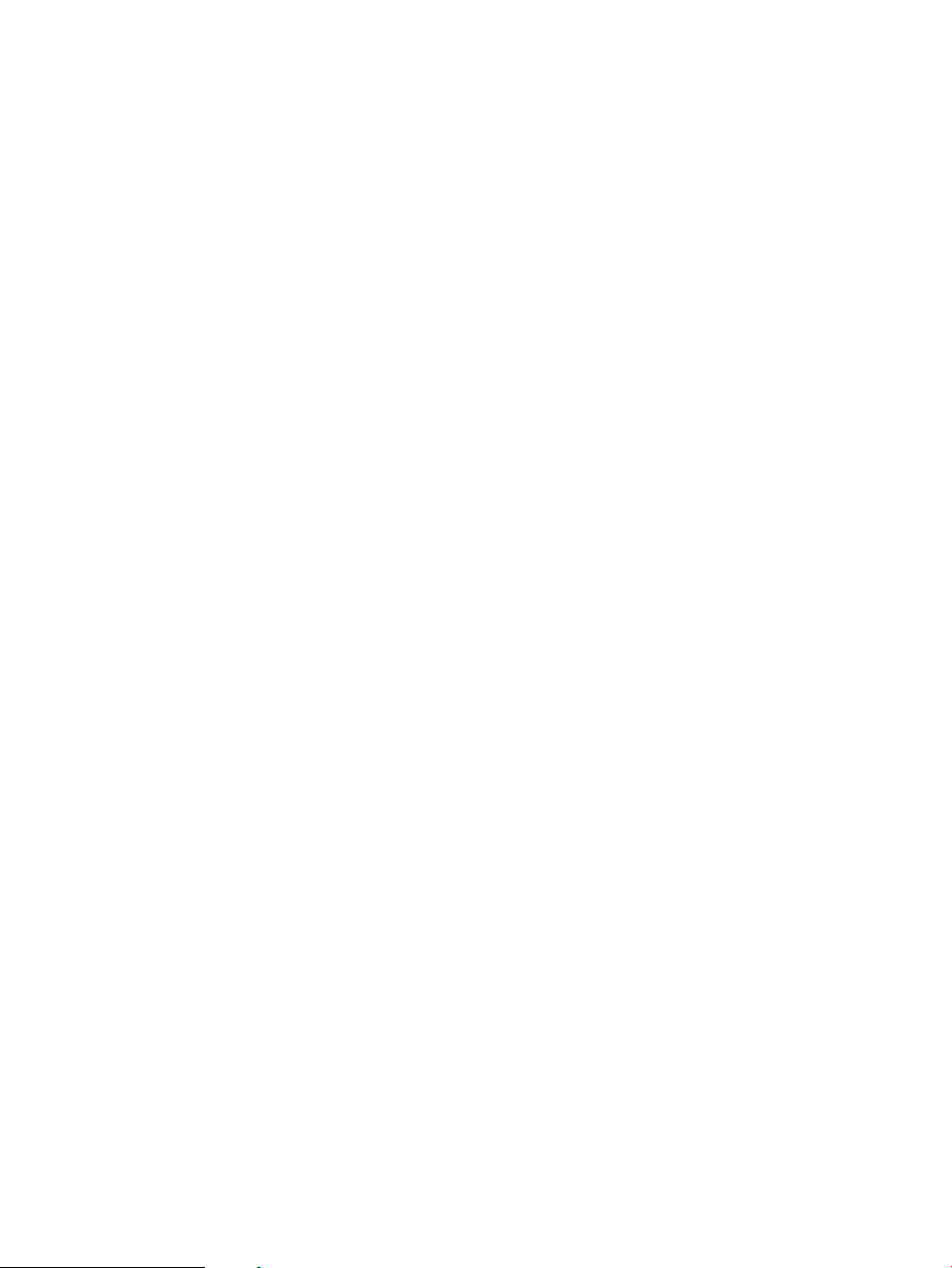
12 Kapitel 1 Skrivaröversikt SVWW
Page 21

2 Pappersfack
●
Fyll på papper i fack 1 (erfunktionsfack)
●
Fyll på papper i fack 2 och 3
●
Fylla på och skriva ut på kuvert
Mer information:
Följande information är korrekt vid publiceringstillfället. Aktuell information nns i www.hp.com/support/ljM501.
HP:s heltäckande hjälp för skrivaren innehåller följande information:
●
Installera och kongurera
●
Lär och använd
●
Problemlösning
●
Ladda ned uppdateringar av programvara och inbyggd programvara
●
Delta i supportforum
●
Hitta information om garanti och regler
SVWW 13
Page 22
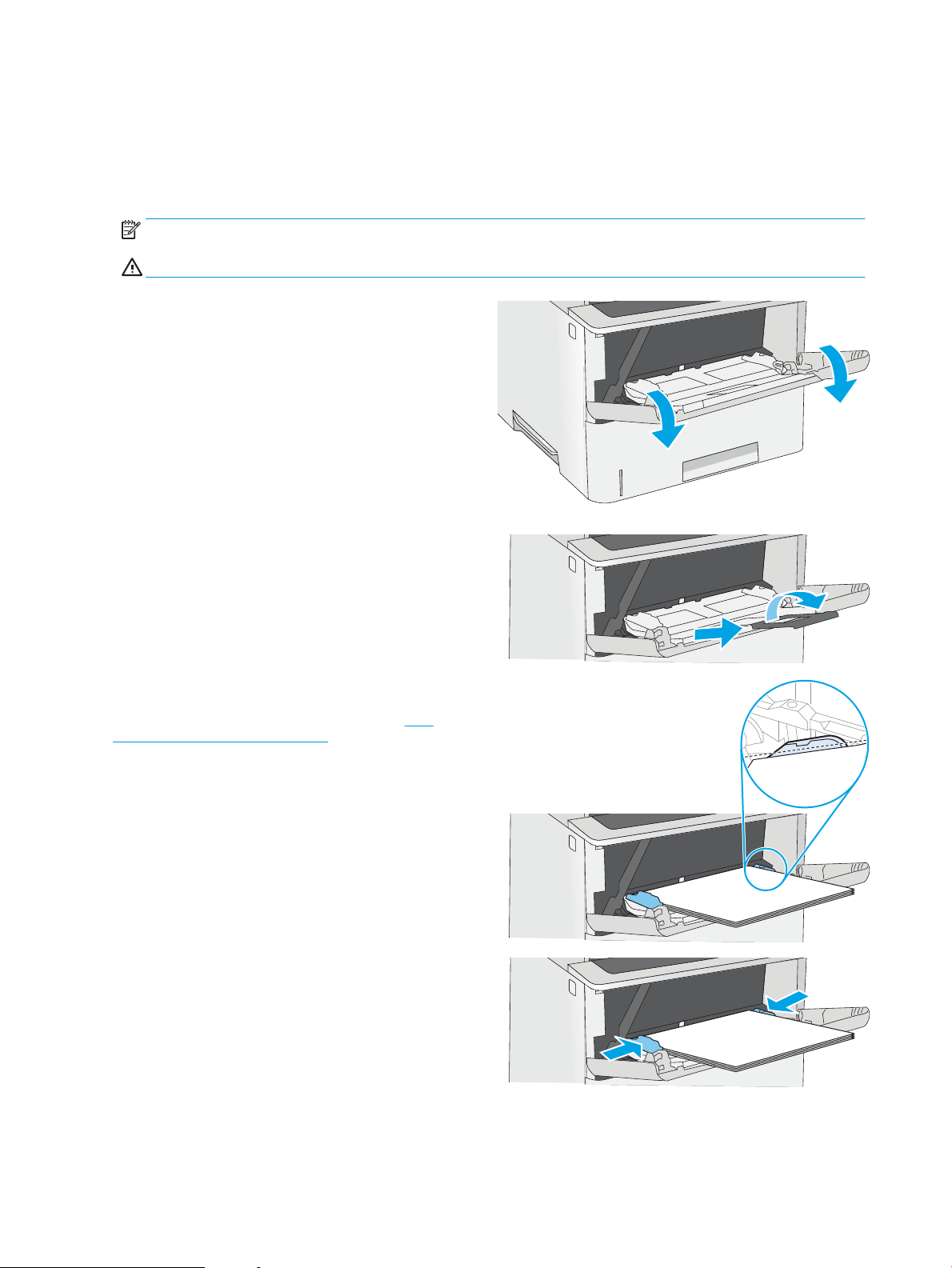
Fyll på papper i fack 1 (erfunktionsfack)
Inledning
Följande information beskriver hur du fyller på papper i fack 1. Facket rymmer upp till 100 ark 75 g/m2papper.
OBS! Välj rätt papperstyp i skrivardrivrutinen innan utskriften.
VIKTIGT: Undvik papperstrassel genom att inte fylla på eller ta ut papper från fack 1 under utskrift.
1. Ta tag i handtaget på båda sidorna av fack 1 och
dra det framåt om du vill öppna det.
2. Dra ut fackförlängningen för att ge stöd åt
papperet.
3. Skjut pappersledarna till rätt storlek och lägg
sedan i papperet i facket. Information om hur du
löser problem med pappersorientering nns i Fack
1, pappersorientering på sidan 15.
Kontrollera att papperen passar under ikarna på
pappersledarna.
OBS! Den maximala bunthöjden är 10 mm, eller
ungefär 100 ark 75 g-papper.
4. Justera sidoledarna så att de ligger lätt an mot
bunten med utskriftsmaterial utan att böja den.
14 Kapitel 2 Pappersfack SVWW
Page 23
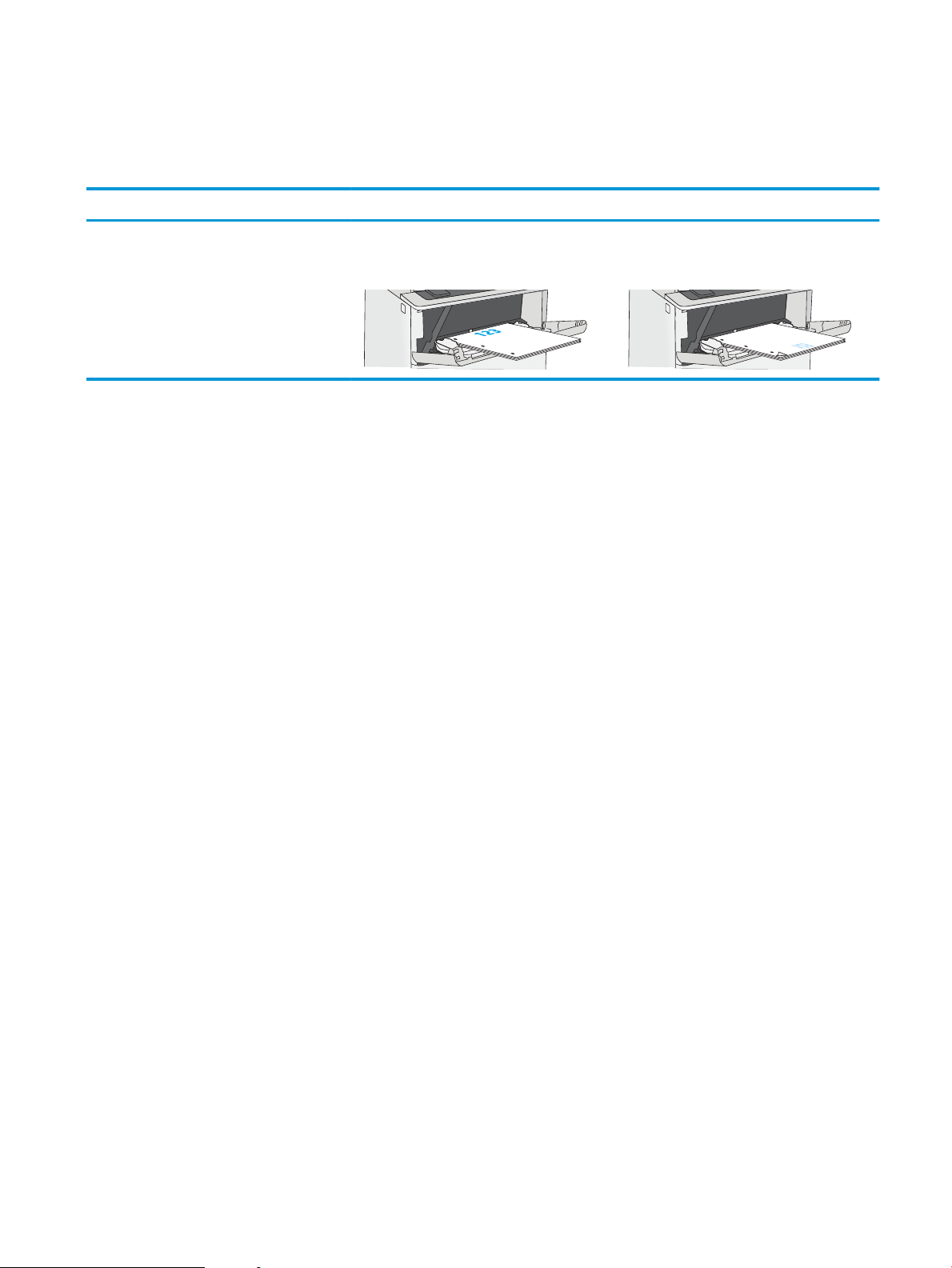
Fack 1, pappersorientering
När du använder papper som kräver en specik orientering ska du lägga i det enligt informationen i följande
tabell.
Papperstyp Enkelsidig utskrift Dubbelsidig utskrift
Brevpapper, förtryckt eller stansat Textsidan uppåt
Ovankanten så att den matas in först i skrivaren
Textsidan nedåt
Underkanten så att den matas in först i skrivaren
SVWW Fyll på papper i fack 1 (erfunktionsfack) 15
Page 24
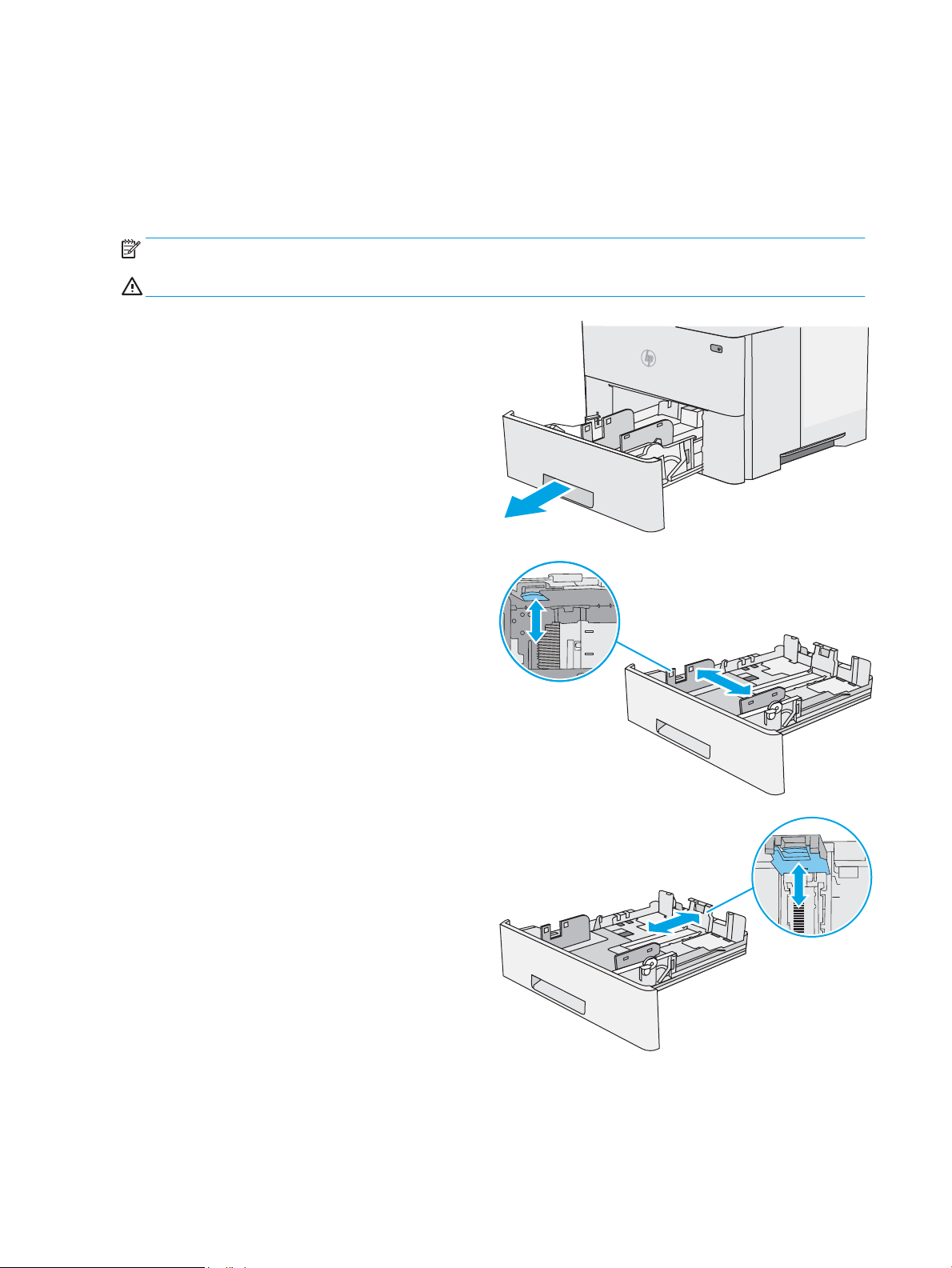
Fyll på papper i fack 2 och 3
B6
11
14
Inledning
Följande information beskriver hur du fyller på papper i fack 2 och det valfria fack 3 för 550 ark (artikelnummer
F2A72A). Det valfria facket rymmer upp till 550 ark 75 g/m2 papper.
OBS! Du fyller på papper i fack 3 för 550 ark på samma sätt som i fack 2. Endast fack 2 visas här.
VIKTIGT: Dra inte ut er än ett fack för ark åt gången.
1. Öppna facket.
OBS! Öppna inte facket medan det används.
2. Innan du fyller på papper justerar du
pappersledarna för bredd genom att klämma ihop
justeringsreglagen och skjuta ledarna till den
pappersstorlek som används.
3. Ställ in pappersledarna för längd genom att
klämma ihop justeringsreglagen och skjuta ledarna
till den pappersstorlek som används.
OBS! När facket är utdraget ändras indikatorn för
pappersstorlek från A4 till 14.
16 Kapitel 2 Pappersfack SVWW
Page 25
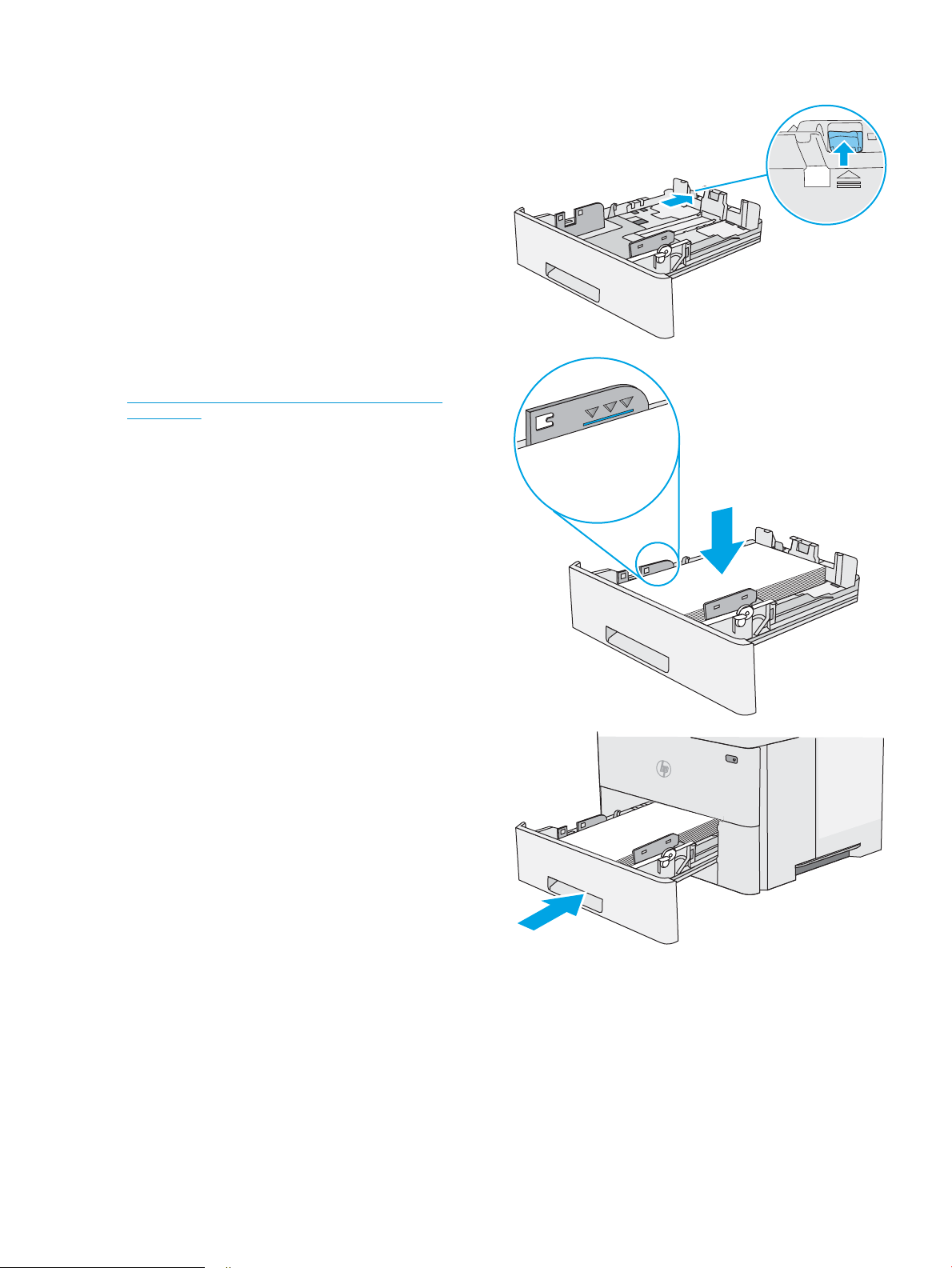
4. När du vill lägga i papper av Legal-storlek trycker
14
du på spaken på baksidan av det fack som sitter till
vänster om mitten och förlänger sedan facket till
rätt pappersstorlek.
OBS! Det här steget gäller inte för andra
pappersstorlekar.
5. Fyll på papper i facket. Information om hur du löser
problem med pappersorientering nns i
Pappersorientering i fack 2 och facket för 550 ark
på sidan 17.
OBS! Justera inte pappersledarna snävt mot
pappersbunten. Justera dem till uttagen eller
markeringarna på facket.
OBS! Förhindra papperstrassel genom att justera
pappersledarna till rätt storlek och se till att facket
inte är överfullt. Se till att buntens överkant håller
sig under indikeringen för fullt fack. Se förstoringen
i bilden.
6. Stäng facket.
Pappersorientering i fack 2 och facket för 550 ark
När du använder papper som kräver en specik orientering ska du lägga i det enligt informationen i följande
tabell.
SVWW Fyll på papper i fack 2 och 3 17
Page 26
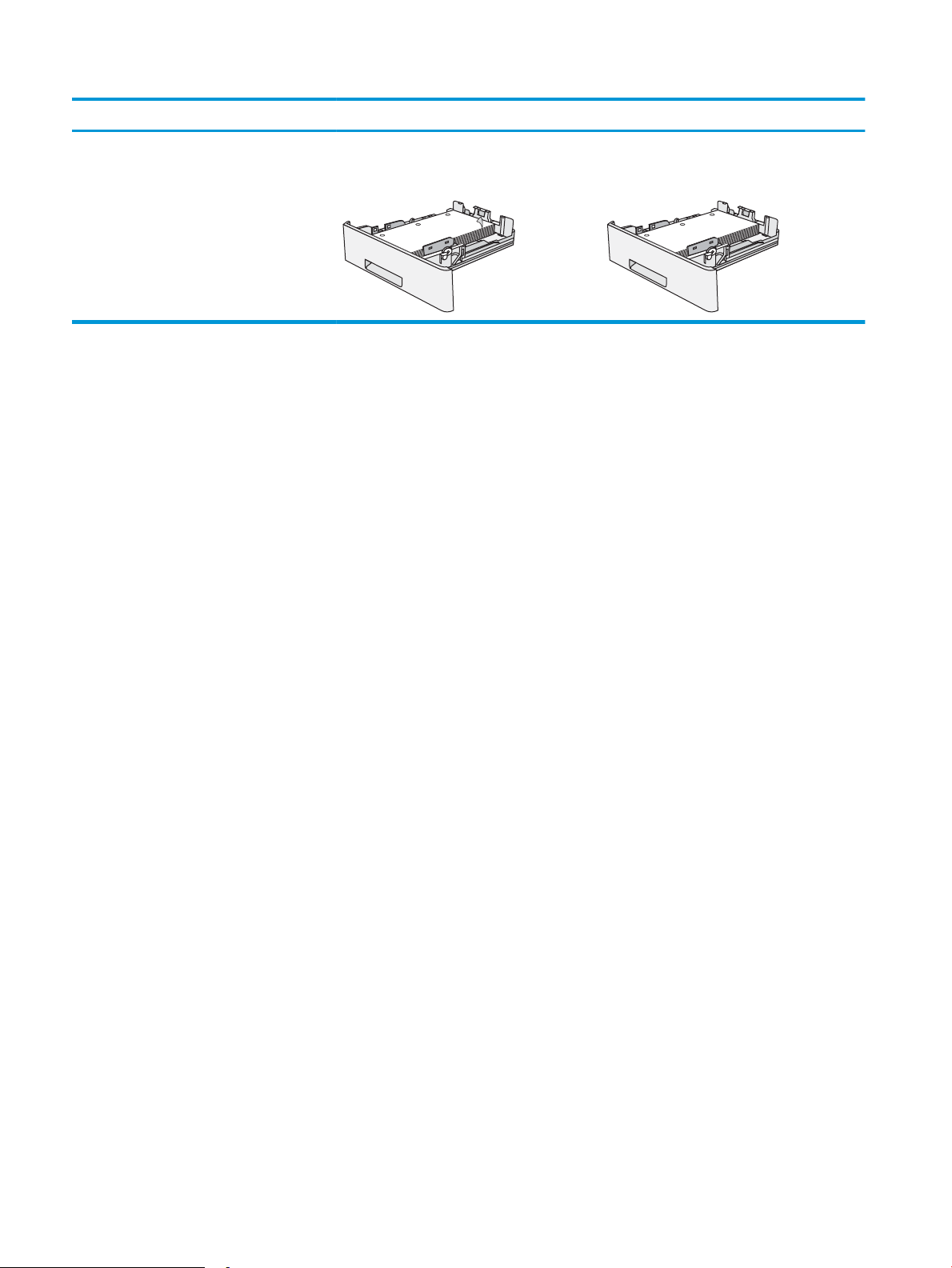
Papperstyp Enkelsidig utskrift Dubbelsidig utskrift
123
123
Brevpapper, förtryckt eller stansat Textsidan nedåt
Övre kanten mot fackets främre sida
Textsidan uppåt
Undre kanten mot fackets främre sida
18 Kapitel 2 Pappersfack SVWW
Page 27
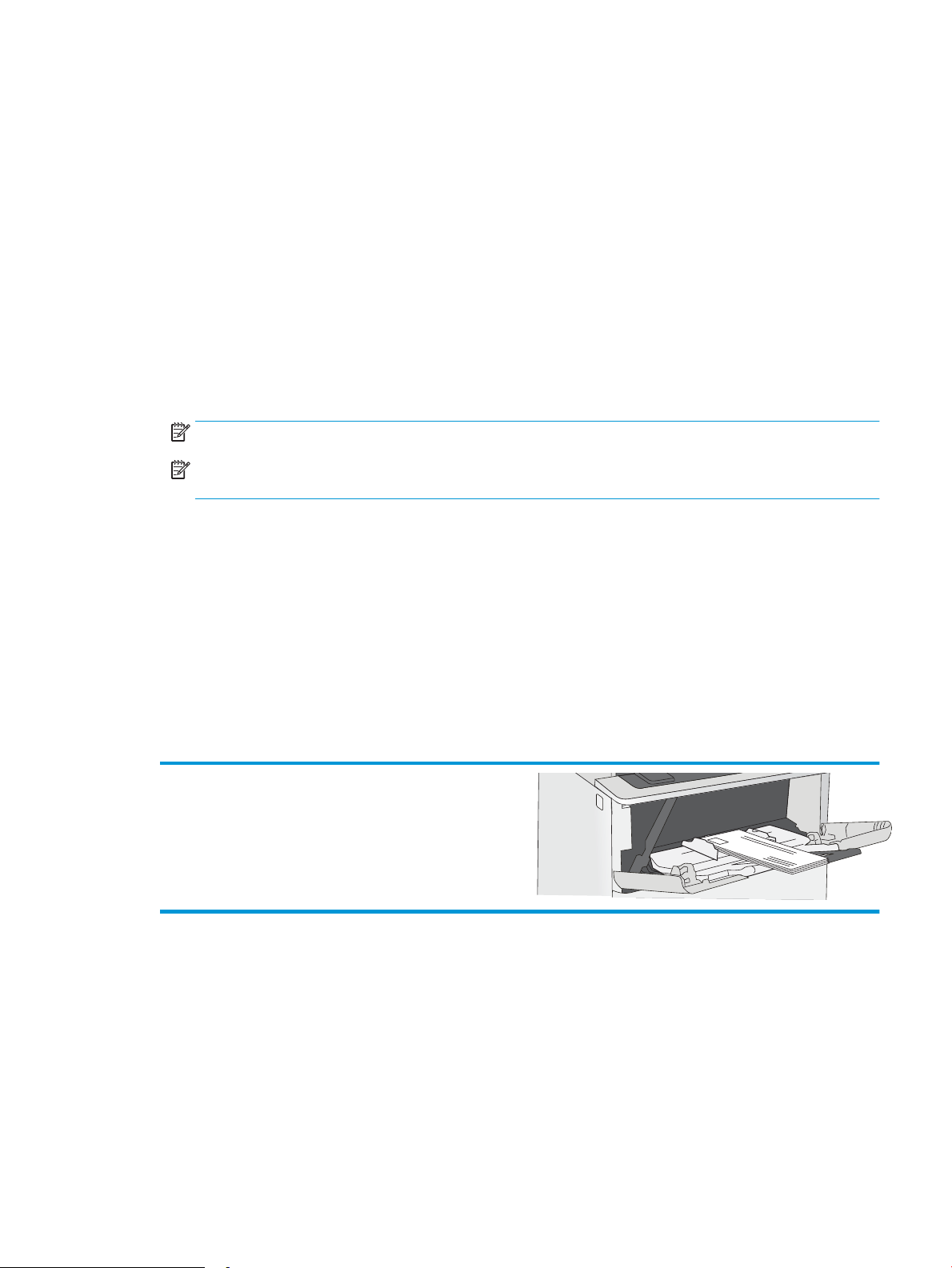
Fylla på och skriva ut på kuvert
Inledning
Följande information beskriver hur du skriver ut på och fyller på kuvert. Använd endast fack 1 när du skriver ut på
kuvert. Fack 1 rymmer upp till 10 kuvert.
Följ dessa steg för att välja rätt inställningar i skrivardrivrutinen om du vill skriva ut på kuvert med manuell
matning och fyll sedan på kuvert i facket när du har skickat utskriften till skrivaren.
Skriva ut på kuvert
1. Välj alternativet Skriv ut i programvaran.
2. Välj skrivaren i listan med skrivare och klicka sedan på eller tryck på Egenskaper eller Inställningar för att
öppna skrivardrivrutinen.
OBS! Namnet på knappen varierar för olika program.
OBS! Om du vill få åtkomst till funktionerna på startskärmen i Windows 8 eller 8.1 väljer du Enheter, Skriv
ut och sedan skrivaren.
3. Klicka eller tryck på iken Papper/kvalitet.
4. I listrutan Pappersstorlek väljer du rätt storlek för kuverten.
5. I listrutan Papperstyp väljer du Kuvert.
6. I listrutan Papperskälla väljer du Manuell matning.
7. Klicka på OK för att stänga dialogrutan Dokumentegenskaper.
8. I dialogrutan Skriv ut klickar du på knappen OK för att skriva ut.
Kuvertorientering
Fyll på kuvert i fack 1 med framsidan uppåt och så att den korta
frankeringssidan matas först in i skrivaren.
SVWW Fylla på och skriva ut på kuvert 19
Page 28
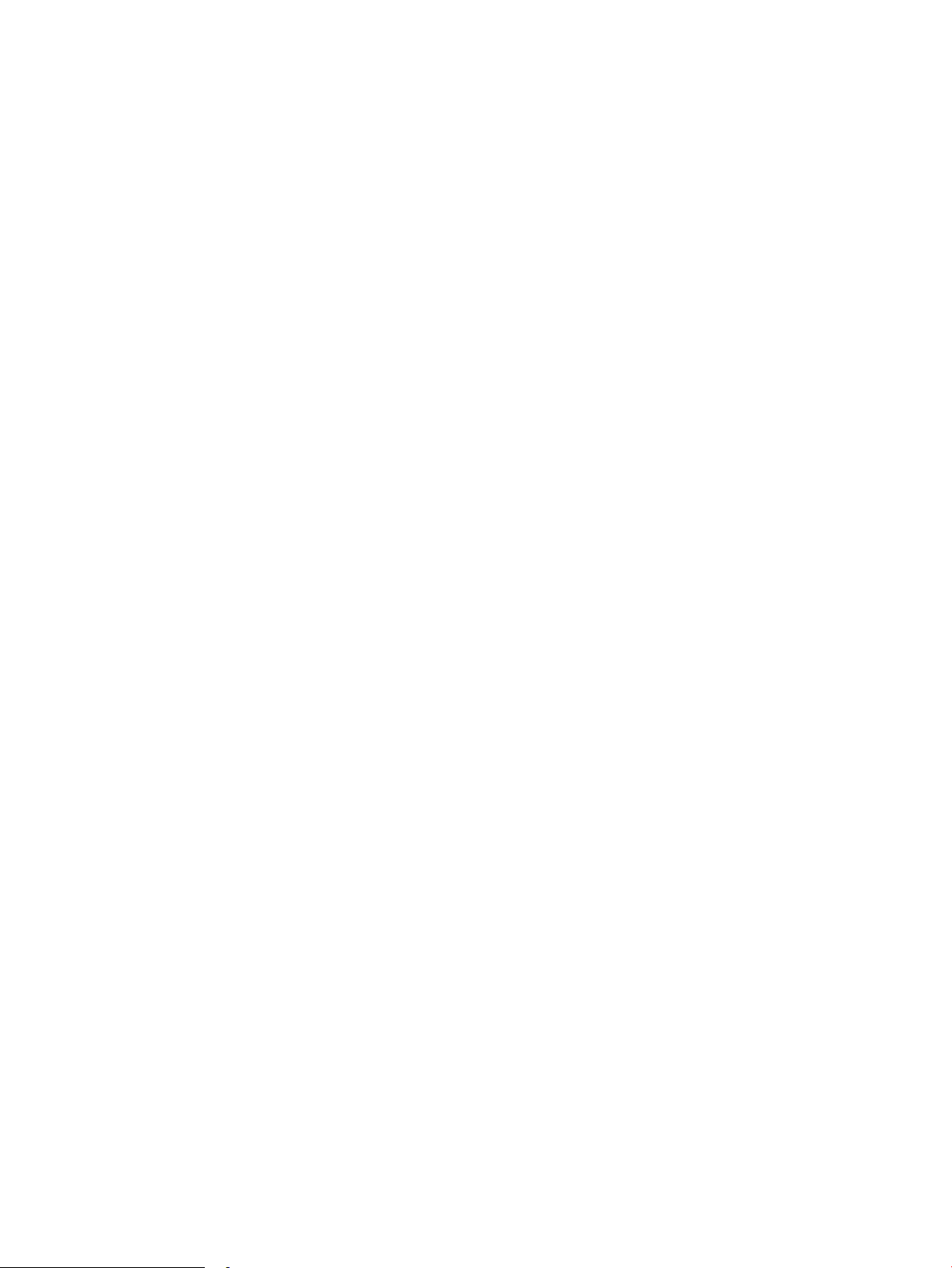
20 Kapitel 2 Pappersfack SVWW
Page 29
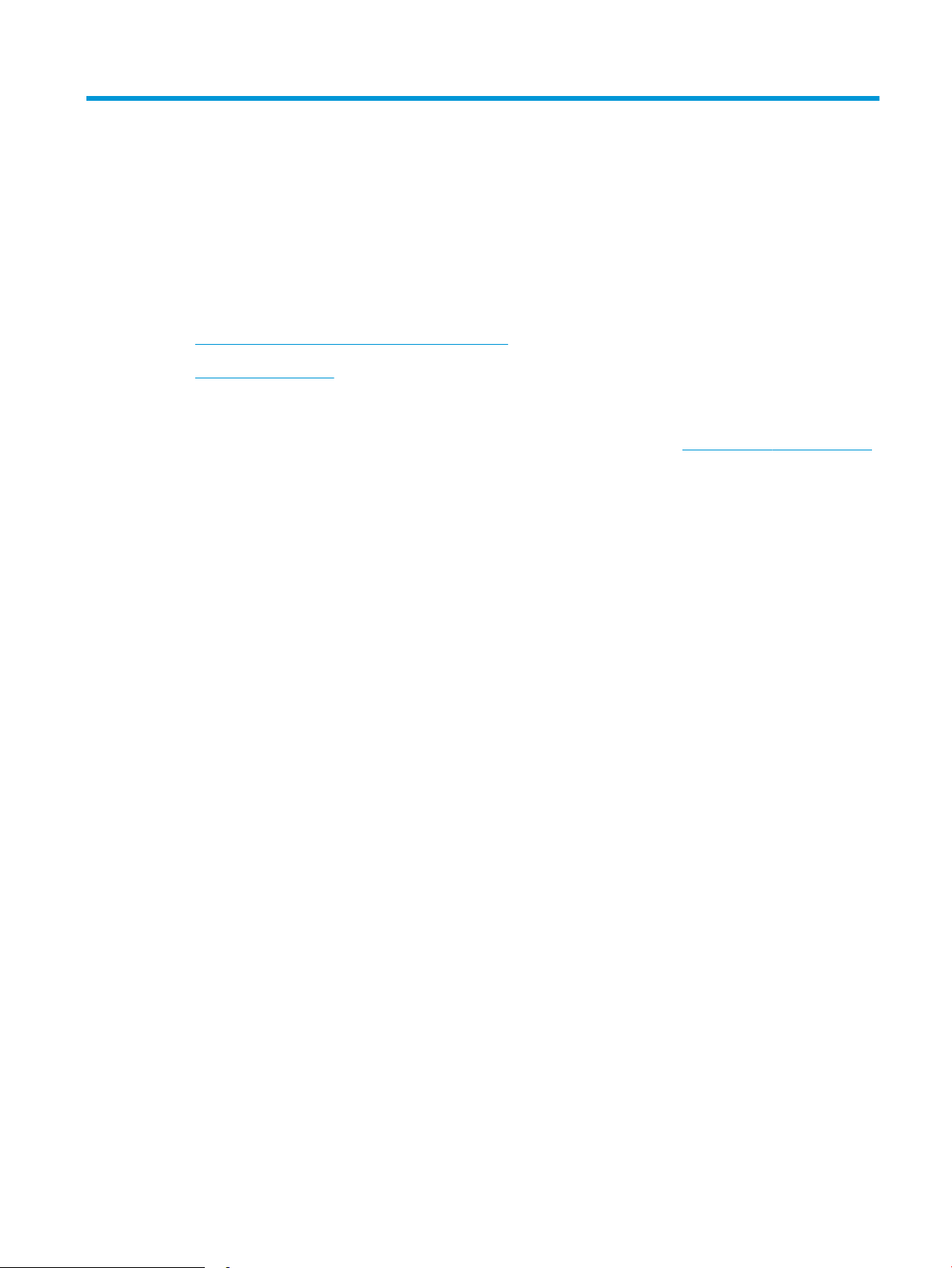
3 Förbrukningsmaterial, tillbehör och delar
●
Beställa förbrukningsmaterial, tillbehör och delar
●
Byt ut tonerkassetten
Mer information:
Följande information är korrekt vid publiceringstillfället. Aktuell information nns i www.hp.com/support/ljM501.
HP:s heltäckande hjälp för skrivaren innehåller följande information:
●
Installera och kongurera
●
Lär och använd
●
Problemlösning
●
Ladda ned uppdateringar av programvara och inbyggd programvara
●
Delta i supportforum
●
Hitta information om garanti och regler
SVWW 21
Page 30
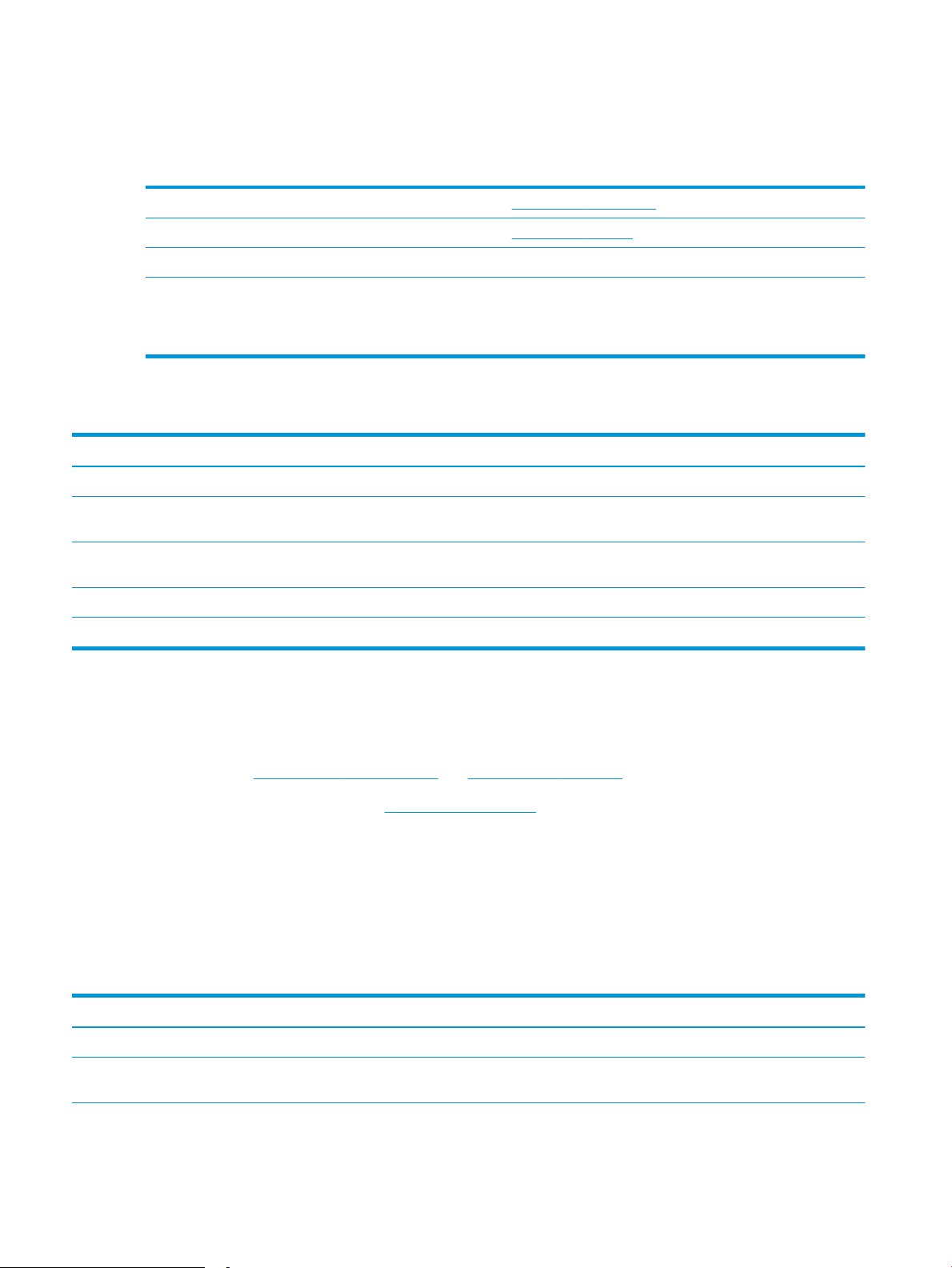
Beställa förbrukningsmaterial, tillbehör och delar
Beställning
Beställa förbrukningsmaterial och papper www.hp.com/go/suresupply
Beställa äkta delar och tillbehör till HP www.hp.com/buy/parts
Beställa via service- eller supportleverantörer Kontakta en auktoriserad HP-service- eller supportleverantör.
Beställning med den inbyggda HP-webbservern (EWS) Öppna den genom att ange skrivarens IP-adress eller värdnamn i
adress-/URL-fältet i datorns webbläsare. Den inbyggda
webbservern innehåller en länk till HP SureSupply-webbplatsen,
som ger många alternativ vid köp av original-HP-tillbehör.
Förbrukningsmaterial och tillbehör
Objekt Beskrivning Kassettnummer Artikelnummer
Förbrukningsmaterial
HP 87A svart LaserJet-tonerkassett,
original
HP 87X svart LaserJet-tonerkassett för
hög förbrukning, original
Tillbehör
Pappersmatare för 1 x 550 ark Valfri pappersmatare för 550 ark Gäller ej F2A72A
Svart ersättningstonerkassett,
standardkapacitet
Svart ersättningstonerkassett, hög
kapacitet
87A CF287A
87X CF287X
Komponenter för egenreparation
Komponenter för egenreparation, eller CSR-komponenter, är delar som kunden kan byta själv och som nns för
många HP LaserJet-skrivare i syfte att förkorta reparationstiden. Mer information om CSR-programmet och dess
fördelar nns på www.hp.com/go/csr-support och www.hp.com/go/csr-faq.
Äkta HP-reservdelar kan beställas på www.hp.com/buy/parts eller hos en behörig leverantör av HP-service eller
-support. När du beställer behöver du något av följande: artikelnummer, serienummer (nns på baksidan av
skrivaren), produktnummer eller skrivarens namn.
●
Artiklar som anges som obligatoriska för egenutbyte måste installeras av kunden, såvida du inte vill betala
för att HP:s servicepersonal utför reparationen. För dessa artiklar nns ingen på plats- eller retur till depåsupport enligt HP-produktgarantin.
●
Artiklar som anges som valfria för egenutbyte kan installeras av HP:s servicepersonal på begäran utan
extra kostnad under skrivarens garantiperiod.
Objekt
Sats med överföringsvals Överföringsvals (utbyte) Obligatoriskt F2A68-67910
Sats med inmatnings- och separeringsvals
för fack 1
Beskrivning Alternativ för egenutbyte Artikelnummer
Utbytesvalsar för fack 1 Obligatoriskt F2A68-67914
22 Kapitel 3 Förbrukningsmaterial, tillbehör och delar SVWW
Page 31

Objekt Beskrivning Alternativ för egenutbyte Artikelnummer
Valssats för fack 2–3 Utbytesvalsar för fack 2 och 3 Obligatoriskt F2A68-67913
Pappersmatare för 1x550 ark Extra pappersmatare Obligatoriskt F2A72-67901
SVWW Beställa förbrukningsmaterial, tillbehör och delar 23
Page 32

Byt ut tonerkassetten
Inledning
Följande information innehåller information om tonerkassetten för skrivaren samt instruktioner för hur den byts
ut.
●
Information om tonerkassetter
●
Ta bort och sätta tillbaka kassetten
Information om tonerkassetter
Det visas ett meddelande på skrivaren när nivån i tonerkassetten är låg och mycket låg. Tonerkassettens faktiska
återstående livslängd kan variera. Det kan vara bra att ha en reservkassett som kan installeras när
utskriftskvaliteten inte längre är acceptabel.
Du kan fortsätta skriva ut med den aktuella kassetten tills omfördelning av tonern inte längre ger acceptabel
utskriftskvalitet. Om du vill omfördela tonern, ta bort tonerkassetten från skrivaren och vippa försiktigt på
tonerkassetten fram och tillbaka så att tonern omfördelas. Det nns bildanvisningar för byte av kassett. Sätt
tillbaka tonerkassetten i skrivaren och stäng luckan.
Om du vill köpa kassetter eller kontrollera kassettkompatibilitet för skrivaren går du till HP SureSupply på
www.hp.com/go/suresupply. Gå längst ner på sidan och kontrollera att land/region är rätt.
Objekt Beskrivning Kassettnummer Artikelnummer
HP 87A svart LaserJettonerkassett, original
HP 87X svart LaserJettonerkassett för hög
förbrukning, original
Svart ersättningstonerkassett,
standardkapacitet
Svart ersättningstonerkassett,
hög kapacitet
87A CF287A
87X CF287X
OBS! Tonerkassetter med hög kapacitet innehåller mer toner än standardkassetter, och ger er utskrifter. Mer
information nns på www.hp.com/go/learnaboutsupplies.
Ta inte ut tonerkassetten ur förpackningen innan det är dags att byta ut den.
VIKTIGT: Undvik skador på tonerkassetten genom att inte utsätta den för ljus i mer än några minuter. Täck över
den gröna bildtrumman om tonerkassetten måste tas bort från skrivaren under en längre tid.
Följande bild visar tonerkassettkomponenter.
24 Kapitel 3 Förbrukningsmaterial, tillbehör och delar SVWW
Page 33

1 2
1 Minneskrets
2 Bildtrumma
VIKTIGT: Rör inte bildtrumman. Fingeravtryck kan orsaka problem med utskriftskvalitet.
VIKTIGT: Om du får toner på kläderna torkar du av dem med en torr trasa och tvättar sedan kläderna i kallt
vatten. Om du använder varmt vatten fastnar tonern i tyget.
OBS! Information om hur du återvinner använda tonerkassetter nns i tonerkassettens förpackning.
Ta bort och sätta tillbaka kassetten
1. Tryck på frigöringsknappen för den övre luckan på
skrivarens vänstra sida.
SVWW Byt ut tonerkassetten 25
Page 34

2. Öppna den främre luckan.
1
3
2
3. Ta tag i handtaget på den använda tonerkassetten
och ta bort den genom att dra den utåt.
4. Ta ut den nya tonerkassetten ur skyddsplasten
genom att riva av plastremsan och öppna
förpackningen. Spara allt förpackningsmaterial för
återvinning av den använda tonerkassetten.
26 Kapitel 3 Förbrukningsmaterial, tillbehör och delar SVWW
Page 35

5. Håll i båda sidorna av tonerkassetten och skaka
den 5-6 gånger.
6. Passa in tonerkassetten i facket och skjut sedan in
den i skrivaren.
SVWW Byt ut tonerkassetten 27
Page 36

7. Stäng den främre luckan.
2
1
8. Packa den använda tonerkassetten i lådan som
den nya kassetten levererades i. Se den bifogade
handledningen för information om återvinning.
I USA medföljer en förbetald postetikett i
förpackningen. I andra länder/regioner besöker du
www.hp.com/recycle och skriver ut en förbetald
postetikett.
Fäst den förbetalda postetiketten på lådan och
returnera den använda kassetten till HP för
återvinning.
28 Kapitel 3 Förbrukningsmaterial, tillbehör och delar SVWW
Page 37

4 Skriv ut
●
Utskriftsmetoder (Windows)
●
Utskriftsuppgifter (OS X)
●
Lagra utskrifter på ett USB-ashminne för att skriva ut senare
●
Mobila utskrifter
Mer information:
Följande information är korrekt vid publiceringstillfället. Aktuell information nns i www.hp.com/support/ljM501.
HP:s heltäckande hjälp för skrivaren innehåller följande information:
●
Installera och kongurera
●
Lär och använd
●
Problemlösning
●
Ladda ned uppdateringar av programvara och inbyggd programvara
●
Delta i supportforum
●
Hitta information om garanti och regler
SVWW 29
Page 38

Utskriftsmetoder (Windows)
Så här skriver du ut (Windows)
Nedan beskrivs den grundläggande utskriftsprocessen för Windows.
1. Välj alternativet Skriv ut i programvaran.
2. Välj skrivaren i listan med skrivare. Om du vill ändra inställningar klickar eller trycker du på knappen
Egenskaper eller Inställningar för att öppna skrivardrivrutinen.
OBS! Namnet på knappen varierar för olika program.
OBS! Om du vill få åtkomst till funktionerna från en app på startskärmen i Windows 8 eller 8.1 väljer du
Enheter, Skriv ut och sedan skrivaren
OBS! Om du vill ha mer information klickar du på knappen Hjälp (?) i skrivardrivrutinen.
OBS! Drivrutinen för din skrivare kan se annorlunda ut än den gör här, men stegen är desamma.
3. Kongurera de tillgängliga alternativen genom att klicka eller trycka på ikarna i skrivardrivrutinen. Du kan
till exempel ställa in pappersriktningen på iken Efterbehandling och ställa in papperskällan, papperstypen,
pappersstorleken och kvalitetsinställningar på iken Papper/kvalitet.
30 Kapitel 4 Skriv ut SVWW
Page 39

4. Klicka eller tryck på OK för att återgå till dialogrutan Skriv ut. Välj hur många kopior som ska skrivas ut från
den här skärmen.
5. Klicka eller tryck på knappen OK för att skriva ut jobbet.
SVWW Utskriftsmetoder (Windows) 31
Page 40

Skriva ut på båda sidor automatiskt (Windows)
Använd denna procedur för skrivare som har en automatisk duplexenhet. Om skrivaren inte har en automatisk
duplexenhet, eller om du vill skriva ut på papperstyper som duplexenheten inte kan hantera, kan du skriva ut på
båda sidorna manuellt.
1. Välj alternativet Skriv ut i programvaran.
2. Välj skrivaren i listan med skrivare och klicka eller tryck sedan på knappen Egenskaper eller Inställningar för
att öppna skrivardrivrutinen.
OBS! Namnet på knappen varierar för olika program.
OBS! Om du vill få åtkomst till funktionerna från en app på startskärmen i Windows 8 eller 8.1 väljer du
Enheter, Skriv ut och sedan skrivaren
3. Klicka på eller tryck på iken Efterbehandling.
4. Markera kryssrutan Skriv ut på båda sidor. Klicka på OK för att stänga dialogrutan Dokumentegenskaper.
5. I dialogrutan Skriv ut klickar du på knappen OK för att skriva ut.
Skriva ut på båda sidor manuellt (Windows)
Använd den här proceduren för skrivare som inte är utrustade med en automatisk duplexenhet eller för att
skriva ut på papper som duplexenheten inte stöder.
1. Välj alternativet Skriv ut i programvaran.
2. Välj skrivaren i listan med skrivare och klicka eller tryck sedan på knappen Egenskaper eller Inställningar för
att öppna skrivardrivrutinen.
OBS! Namnet på knappen varierar för olika program.
OBS! Om du vill få åtkomst till funktionerna från en app på startskärmen i Windows 8 eller 8.1 väljer du
Enheter, Skriv ut och sedan skrivaren
3. Klicka på eller tryck på iken Efterbehandling.
4. Markera kryssrutan Skriv ut på båda sidor (manuellt). Tryck på knappen OK om du vill skriva ut jobbets
första sida.
5. Hämta utskriften från utmatningsfacket och placera den sedan i fack 1.
6. Om du uppmanas trycka på en knapp på kontrollpanelen för att fortsätta gör du det.
32 Kapitel 4 Skriv ut SVWW
Page 41

Skriva ut era sidor per ark (Windows)
1. Välj alternativet Skriv ut i programvaran.
2. Välj skrivaren i listan med skrivare och klicka eller tryck sedan på knappen Egenskaper eller Inställningar för
att öppna skrivardrivrutinen.
OBS! Namnet på knappen varierar för olika program.
OBS! Om du vill få åtkomst till funktionerna från en app på startskärmen i Windows 8 eller 8.1 väljer du
Enheter, Skriv ut och sedan skrivaren
3. Klicka på eller tryck på iken Efterbehandling.
4. Välj antal sidor per ark i listan Sidor per ark.
5. Välj rätt alternativ för Skriv ut sidramar, Sidföljd och Orientering. Klicka på OK för att stänga dialogrutan
Dokumentegenskaper.
6. I dialogrutan Skriv ut klickar du på knappen OK för att skriva ut.
Välja papperstyp (Windows)
1. Välj alternativet Skriv ut i programvaran.
2. Välj skrivaren i listan med skrivare och klicka eller tryck sedan på knappen Egenskaper eller Inställningar för
att öppna skrivardrivrutinen.
OBS! Namnet på knappen varierar för olika program.
OBS! Om du vill få åtkomst till funktionerna från en app på startskärmen i Windows 8 eller 8.1 väljer du
Enheter, Skriv ut och sedan skrivaren
3. Klicka eller tryck på iken Papper/kvalitet.
4. I listrutan Papperstyp väljer du alternativet för det papperet du använder. Klicka sedan på OK.
5. Klicka på OK för att stänga dialogrutan Dokumentegenskaper. I dialogrutan Skriv ut klickar du på knappen
OK för att skriva ut.
Ytterligare utskriftsuppgifter
Gå till www.hp.com/support/ljM501.
Instruktioner är tillgängliga för att utföra specika utskriftsuppgifter, t.ex. de följande:
●
Skapa och använda utskriftsgenvägar eller snabbval
●
Välja pappersstorlek eller använda en anpassad pappersstorlek
●
Välja sidorientering
●
Skapa ett häfte
●
Anpassa ett dokument till en vald pappersstorlek
●
Skriva ut de första eller sista sidorna av dokumentet på ett annat papper
●
Skriva ut vattenstämplar på ett dokument
SVWW Utskriftsmetoder (Windows) 33
Page 42
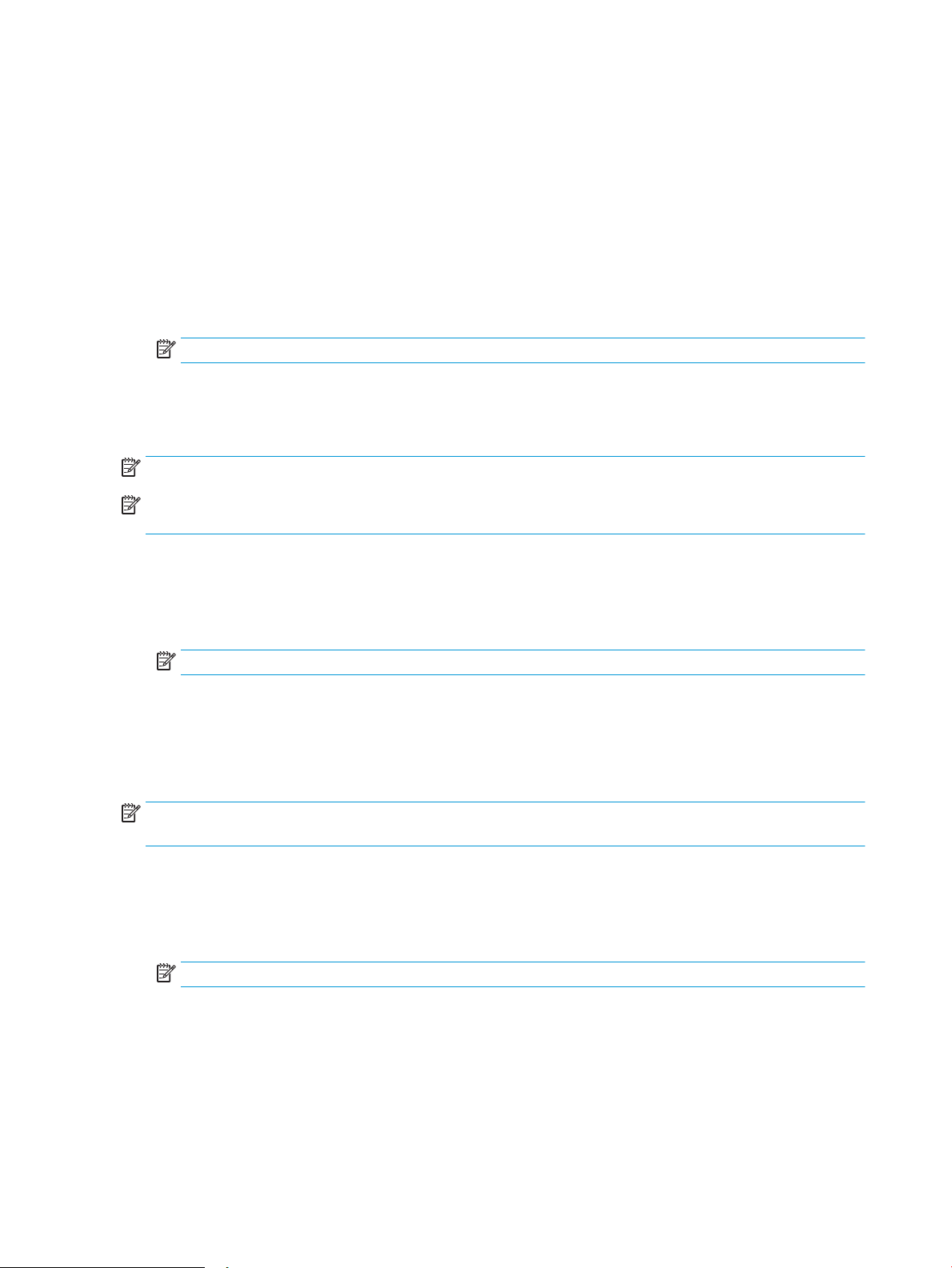
Utskriftsuppgifter (OS X)
Hur du skriver ut (OS X)
Nedan beskrivs den grundläggande utskriftsprocessen för OS X.
1. Klicka på menyn Arkiv och sedan på Skriv ut.
2. Markera skrivaren.
3. Klicka på Visa detaljer eller Kopior och sidor och välj sedan andra menyer för att justera
skrivarinställningarna.
OBS! Namnet på alternativet varierar för olika program.
4. Klicka på knappen Skriv ut.
Skriva ut på båda sidor automatiskt (OS X)
OBS! Den här informationen gäller för skrivare som har en automatisk duplexenhet.
OBS! Den här funktionen är tillgänglig om du installerar HP-skrivardrivrutinen. Den är kanske inte är tillgänglig
om du använder AirPrint.
1. Klicka på menyn Arkiv och sedan på Skriv ut.
2. Markera skrivaren.
3. Klicka på Visa detaljer eller Kopior och sidor och klicka sedan på menyn Layout.
OBS! Namnet på alternativet varierar för olika program.
4. Välj ett bindningsalternativ i listrutan Dubbelsidig.
5. Klicka på knappen Skriv ut.
Skriva ut på båda sidor manuellt (OS X)
OBS! Den här funktionen är tillgänglig om du installerar HP-skrivardrivrutinen. Den är kanske inte tillgänglig om
du använder AirPrint.
1. Klicka på menyn Arkiv och sedan på Skriv ut.
2. Markera skrivaren.
3. Klicka på Visa detaljer eller Kopior och sidor och klicka sedan på menyn Manuell duplex.
OBS! Namnet på alternativet varierar för olika program.
4. Klicka i rutan Manuell Duplex och välj ett bindningsalternativ.
5. Klicka på knappen Skriv ut.
6. Gå till skrivaren och ta bort eventuellt tomt papper som nns i fack 1.
34 Kapitel 4 Skriv ut SVWW
Page 43

7. Hämta den utskrivna bunten i utmatningsfacket och placera den med den utskrivna sidan vänd nedåt i
inmatningsfacket.
8. Om du uppmanas trycka på en knapp på kontrollpanelen för att fortsätta gör du det.
Skriva ut era sidor per ark (OS X)
1. Klicka på menyn Arkiv och sedan på Skriv ut.
2. Markera skrivaren.
3. Klicka på Visa detaljer eller Kopior och sidor och klicka sedan på menyn Layout.
OBS! Namnet på alternativet varierar för olika program.
4. I listrutan Sidor per ark väljer du det antal sidor som du vill skriva ut på varje ark.
5. Vid Utskriftsriktning väljer du ordning och placering för sidorna på arket.
6. I menyn Ram väljer du den typ av ram som du vill skriva ut runt varje sida på arket.
7. Klicka på knappen Skriv ut.
Välj papperstyp (OS X)
1. Klicka på menyn Arkiv och sedan på Skriv ut.
2. Markera skrivaren.
3. Klicka på Visa detaljer eller Kopior och sidor och klicka sedan på menyn Medier och kvalitet eller menyn
Papper/kvalitet.
OBS! Namnet på alternativet varierar för olika program.
4. Välj bland alternativen under Medier och kvalitet eller Papper/kvalitet.
OBS! Listan innehåller huvuduppsättningen av de alternativ som är tillgängliga. Vissa alternativ är inte
tillgängliga på alla skrivare.
●
Medietyp: Välj alternativet för rätt typ av papper för utskriftsjobbet.
●
Utskriftskvalitet: Välj upplösning för utskriften.
●
Kant till kant-utskrift: Välj det här alternativet om du vill skriva ut nära papperskanterna.
●
EconoMode: Välj det här alternativet för att spara toner när du skriver ut utkast av dokument.
5. Klicka på knappen Skriv ut.
Ytterligare utskriftsuppgifter
Gå till www.hp.com/support/ljM501.
Instruktioner är tillgängliga för att utföra specika utskriftsuppgifter, t.ex. de följande:
●
Skapa och använda utskriftsgenvägar eller snabbval
●
Välja pappersstorlek eller använda en anpassad pappersstorlek
SVWW Utskriftsuppgifter (OS X) 35
Page 44

●
Välja sidorientering
●
Skapa ett häfte
●
Anpassa ett dokument till en vald pappersstorlek
●
Skriva ut de första eller sista sidorna av dokumentet på ett annat papper
●
Skriva ut vattenstämplar på ett dokument
36 Kapitel 4 Skriv ut SVWW
Page 45

Lagra utskrifter på ett USB-ashminne för att skriva ut senare
●
Inledning
●
Innan du börjar
●
Kongurera skrivaren för jobblagring
●
Skapa en lagrad utskrift (Windows)
●
Skriva ut en lagrad utskrift
●
Ta bort ett lagrat jobb
●
Information som skickas till skrivaren för utskriftsredovisning
Inledning
I följande avsnitt beskrivs hur du skapar och skriver ut dokument som lagras på USB-ashminnet. Dessa jobb
kan skrivas ut vid ett senare tillfälle.
Innan du börjar
Funktionen för jobblagring har följande krav:
●
Ett dedikerat USB 2.0-ashminne med minst 16 GB ledigt utrymme måste installeras i den bakre värdUSB-porten. Det här USB-ashminnet rymmer jobblagringsjobben som skickas till skrivaren. Om det här
USB-ashminnet tas bort från skrivaren inaktiveras jobblagringsfunktionen.
●
Om du använder en HP Universal Print Driver (UPD), måste du använda UPD version 5.9.0 eller senare.
Kongurera skrivaren för jobblagring
Gör följande om du vill aktivera funktionen för jobblagring på skrivaren.
Steg ett: Installera USB-ashminnet
1. Leta reda på den bakre värd-USB-porten.
OBS! På vissa modeller är den bakre värd-USB-porten täckt. Ta bort den bakre värd-USB-portens lucka
innan du fortsätter.
SVWW Lagra utskrifter på ett USB-ashminne för att skriva ut senare 37
Page 46
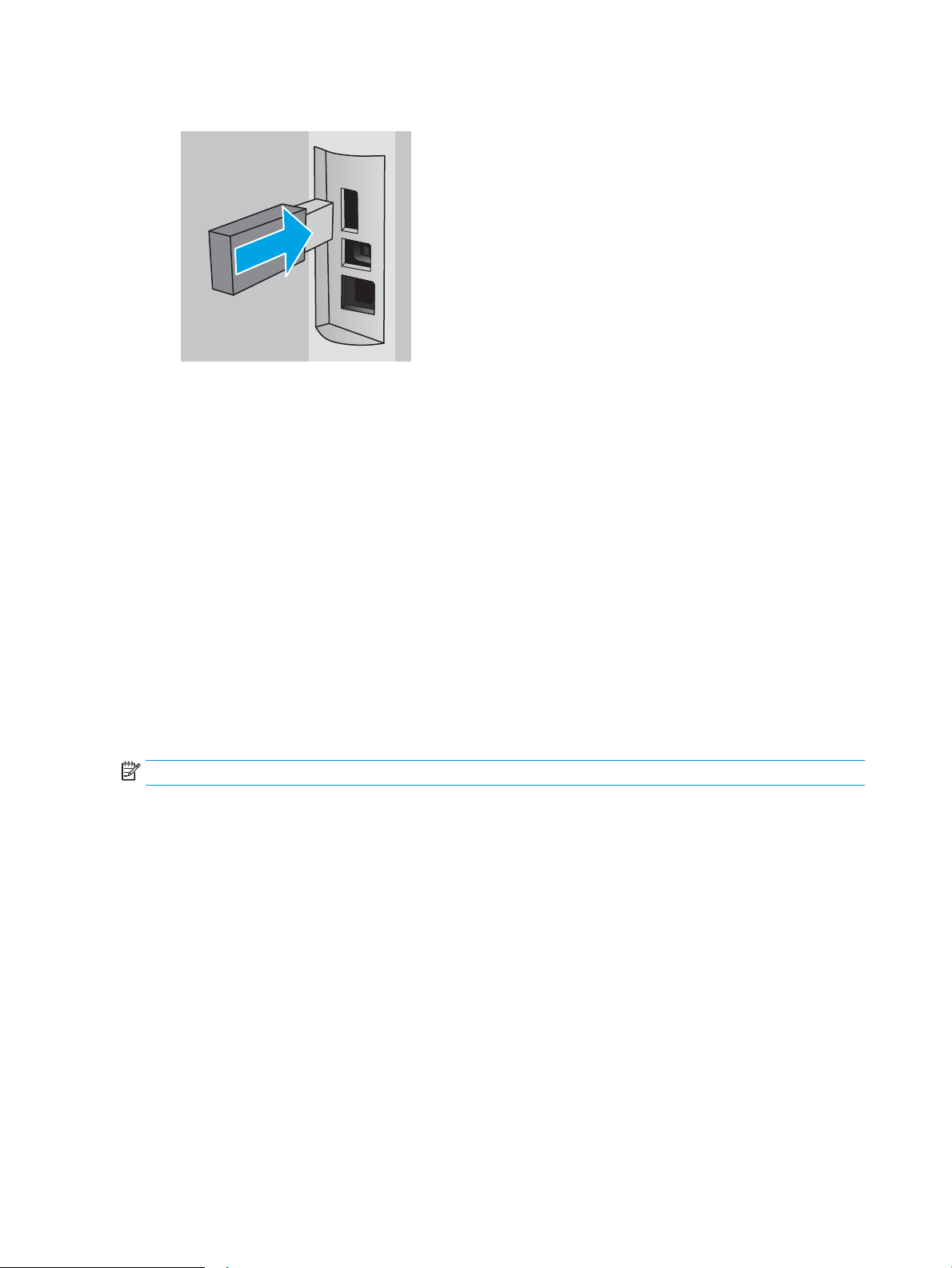
2. Installera USB-ashenheten i den bakre -värd-USB-porten.
På Kontrollpanelen visas meddelandet Tryck OK för att formatera USB-minnet för Jobblagring.
3. Tryck på OK och följ sedan anvisningarna på kontrollpanelen för att slutföra processen
Steg två: Uppdatera skrivardrivrutinen
Uppdatera skrivardrivrutinen i Windows
1. Klicka på knappen Start och sedan på Enheter och skrivare.
2. Högerklicka på HP-skrivarens namn och välj sedan Egenskaper för skrivare.
3. Välj iken Enhetsinställningar i dialogrutan Egenskaper.
4. Välj Uppdatera nu och klicka sedan på OK. Skrivardrivrutinen uppdateras.
Den uppdaterade drivrutinen inkluderar iken Jobblagring.
Skapa en lagrad utskrift (Windows)
Lagra jobb på USB-ashminnet för privat eller fördröjd utskrift.
OBS! Drivrutinen för din skrivare kan se annorlunda ut än den gör här, men stegen är likadana.
1. Välj alternativet Skriv ut i programvaran.
38 Kapitel 4 Skriv ut SVWW
Page 47
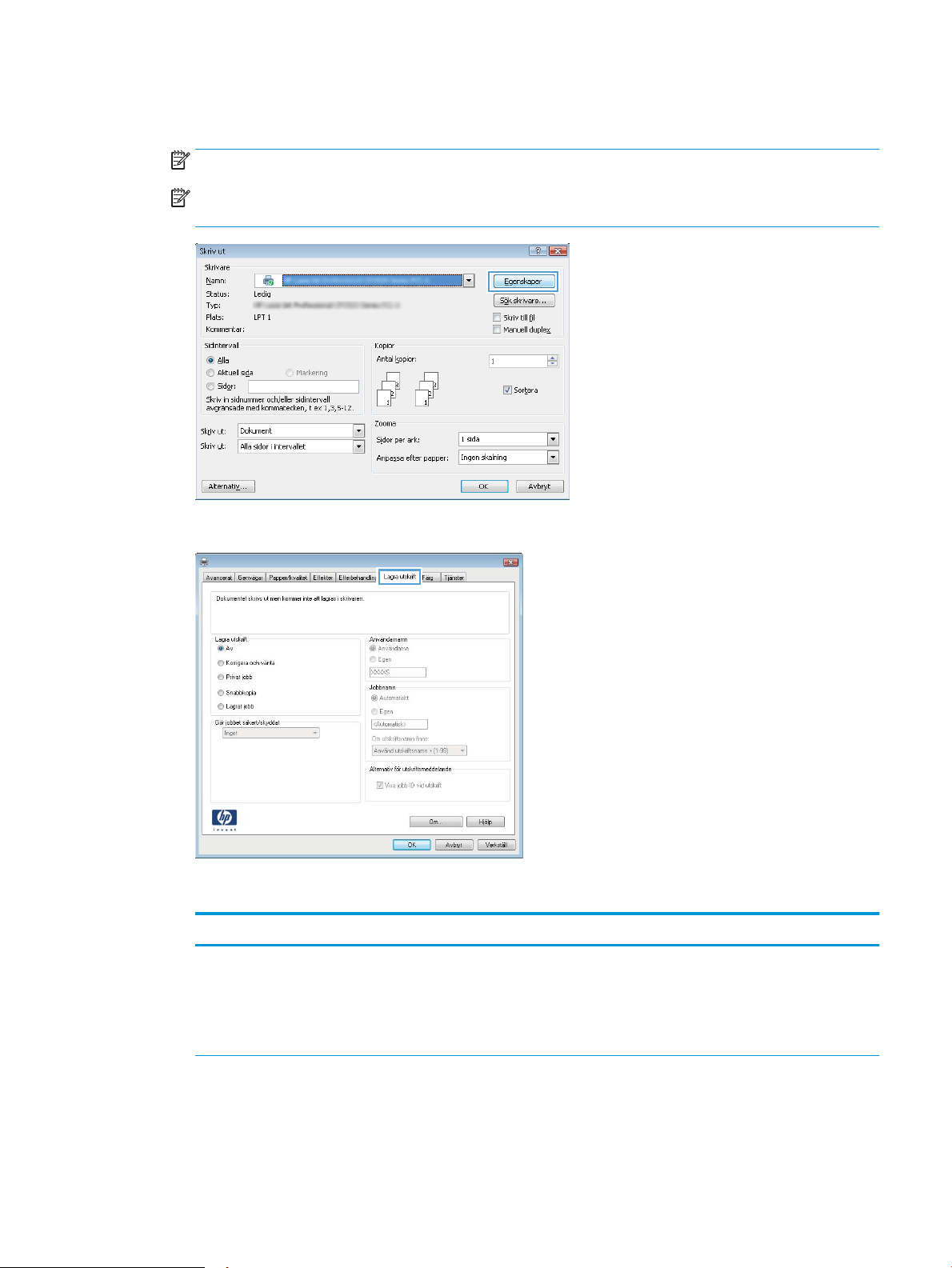
2. Välj skrivare i listan med skrivare och välj sedan Egenskaper eller Inställningar (namnet varierar beroende
på programvaran).
OBS! Namnet på knappen varierar för olika program.
OBS! Om du vill få åtkomst till funktionerna från en app på startskärmen i Windows 8 eller 8.1 väljer du
Enheter, Skriv ut och sedan skrivaren.
3. Klicka på iken Lagra utskrift.
4. Välj alternativet Utskriftslagringsläge.
Läge Beskrivning Skyddat med PIN-kod Radering av jobb
Korrektur och vänta Skriv ut den första sidan av ett
dokument för att veriera
utskriftskvaliteten och skriv
sedan ut resten av
dokumentet från skrivarens
kontrollpanel
Nej Automatiskt när
utskriftsjobbet skrivits ut eller
när gränsen för jobblagring
nåtts.
SVWW Lagra utskrifter på ett USB-ashminne för att skriva ut senare 39
Page 48
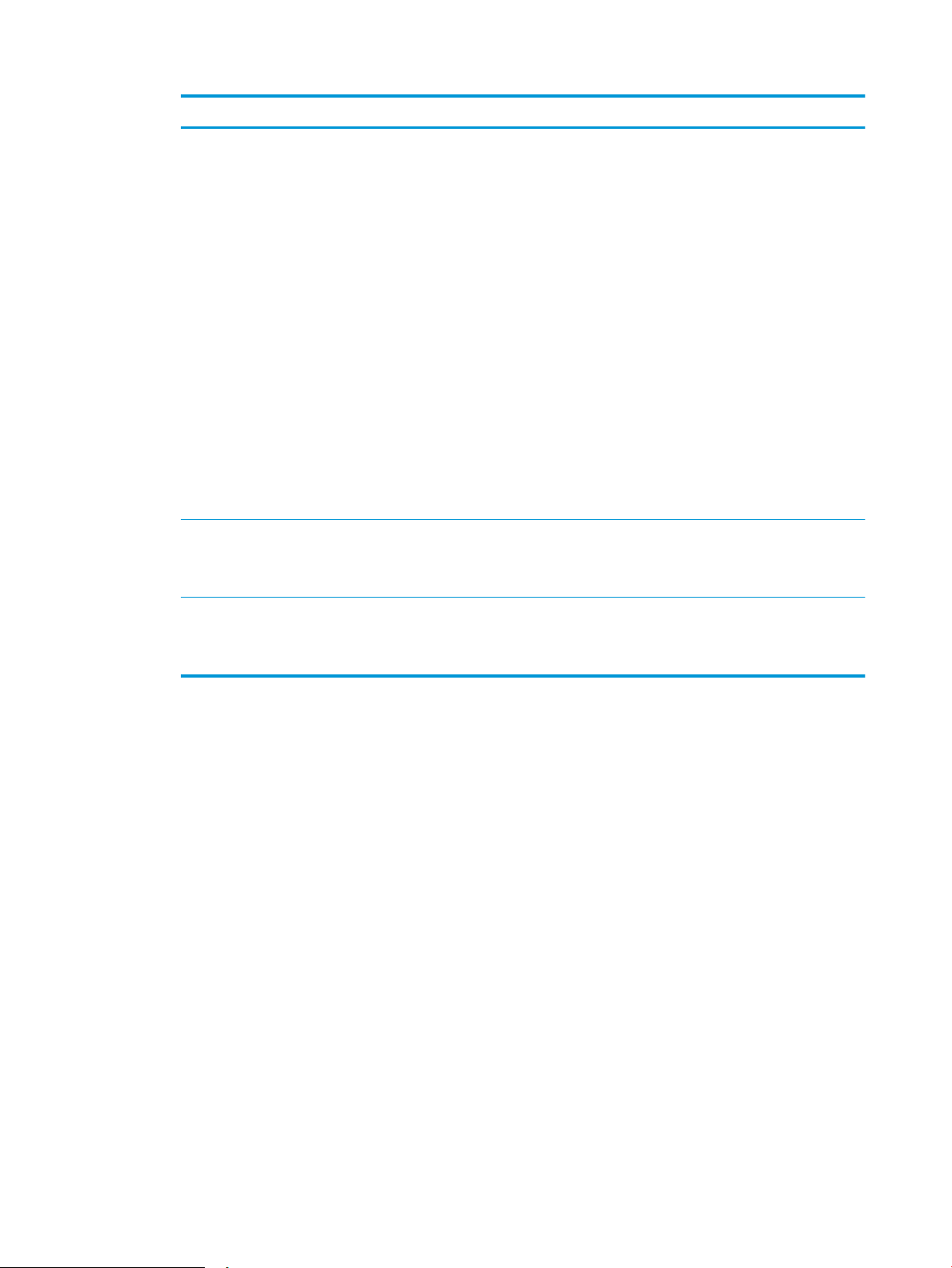
Läge Beskrivning Skyddat med PIN-kod Radering av jobb
Personlig utskrift Jobbet skrivs inte ut förrän du
begär det på skrivarens
kontrollpanel.
För det här jobblagringsläget
kan du välja ett av alternativen
Gör jobbet säkert/skyddat.
●
Om du tilldelar
utskriftsjobbet en
personlig kod (PIN)
måste du ange PINkoden på
kontrollpanelen.
●
Om du krypterar
utskriften måste du ange
det lösenord som krävs
på kontrollpanelen.
Utskriften tas bort från minnet
när den skrivits ut och
försvinner om skrivaren
förlorar ström.
Snabbkopiera Skriv ut önskat antal kopior av
ett dokument och spara en
kopia i skrivarminnet så att du
kan skriva ut det igen senare.
Ja (tillval) Automatiskt när
utskriftsjobbet skrivits ut eller
när gränsen för jobblagring
nåtts.
Nej Manuellt
Lagrad utskrift Lagra ett jobb på USB-
5. Använd ett eget användarnamn eller utskriftsnamn,klicka på knappen Anpassa och ange sedan
användarnamnet eller utskriftsnamnet.
Välj vilket alternativ som ska användas om det redan nns en lagrad utskrift med samma namn:
●
Använd utskriftsnamn + (1–99): Lägg till ett unikt nummer i slutet på utskriftsnamnet.
●
Ersätt bentlig l: Skriv över den lagrade utskriften med en ny.
6. Klicka på OK för att stänga dialogrutan Dokumentegenskaper. I dialogrutan Skriv ut klickar du på knappen
OK för att skriva ut.
Skriva ut en lagrad utskrift
Så här skriver du ut ett jobb som har lagrats på USB-ashminnet.
1. Tryck på knappen OK på skrivarens kontrollpanel.
2. Bläddra till och välj Lagrade jobb.
3. Välj ett användarnamn i listan Jobbmappar. En lista över de jobb som lagrats under användarnamnet visas.
Ja (tillval) Manuellt
ashminnet och tillåt andra
användare att skriva ut det när
som helst.
4. Välj namn på jobbet. Om jobbet är privat eller krypterat anger du PIN-koden när du uppmanas.
5. Använd piltangenterna för att välja Kopior och tryck sedan på OK.
40 Kapitel 4 Skriv ut SVWW
Page 49

6. Ange antalet kopior och tryck sedan på OK.
7. Använd piltangenterna för att välja Skriv ut och tryck sedan på OK.
Ta bort ett lagrat jobb
När du skickar ett lagrat jobb till USB-ashminnet skrivs eventuella tidigare jobb med samma användarnamn och
jobbnamn över. Om USB-ashminnet är fullt visas meddelandetInget mer minne på skrivarens kontrollpanel och
bentliga lagrade jobb måste tas bort innan ytterligare utskrifter kan lagras.
Så här tar du bort ett jobb som har lagrats i USB-ashminnet.
1. Tryck på knappen OK på skrivarens kontrollpanel.
2. Bläddra till och välj Lagrade jobb.
3. Välj ett användarnamn i listan Jobbmappar. En lista över de jobb som lagrats under användarnamnet visas.
4. Välj namn på jobbet. Om jobbet är privat eller krypterat anger du PIN-koden när du uppmanas.
5. Använd piltangenterna för att välja Ta bort och tryck sedan på OK. Tryck på OK igen för att ta bort jobbet.
Information som skickas till skrivaren för utskriftsredovisning
Utskriftsjobb som skickats från drivrutiner på klienten (t.ex. en dator) kan skicka personligt identierbar
information till HP:s enheter för utskrift och bildbehandling. Den här informationen kan innehålla, men är inte
begränsad till, användar- och klientnamn som jobbet kom från. Informationen kan användas för
utskriftsredovisning enligt skrivaradministratörens inställningar. Samma information kan också lagras med
utskriften på skrivarens masslagringsenhet (t.ex. en hårddisk) när du använder funktionen för utskriftslagring.
SVWW Lagra utskrifter på ett USB-ashminne för att skriva ut senare 41
Page 50

Mobila utskrifter
Inledning
HP erbjuder era lösningar för mobila utskrifter och ePrint-lösningar för att göra det enklare att skriva ut till en
HP-skrivare från en bärbar dator, surfplatta, smartphone eller annan mobil enhet. Om du vill se en fullständig
lista och hitta det bästa valet går du till www.hp.com/go/LaserJetMobilePrinting.
●
HP ePrint via e-post
●
Programmet HP ePrint
●
AirPrint
●
Google Cloud Print
●
Androids inbyggda utskriftslösning
HP ePrint via e-post
Använd HP ePrint för att skriva ut dokument genom att skicka dem som e-postbilagor till skrivarens epostadress från valfri e-postaktiverad enhet.
OBS! Skrivarens inbyggda programvara kan behöva uppdateras för att du ska kunna använda den här
funktionen .
För att du ska kunna använda HP ePrint måste skrivaren uppfylla följande krav:
●
Skrivaren måste vara ansluten till ett trådbundet eller trådlöst nätverk och ha internetåtkomst.
●
HP-webbtjänster måste vara aktiverade på skrivaren och den måste vara registrerad på HP Connected.
Följ de här anvisningarna om du vill aktivera HP-webbtjänster och registrera dig på HP Connected:
1. Tryck på knappen OK på skrivarens kontrollpanel. Öppna menyn Nätverksinställningar och välj Visa
IP-adress för att visa IP-adressen eller värdnamnet.
2. Öppna en webbläsare och skriv IP-adressen eller värdnamnet på adressraden, exakt så som det visas
på skrivarens kontrollpanel. Tryck på Retur-tangenten på tangentbordet. Den inbäddade
webbservern öppnas.
OBS! Om webbläsaren visar ett meddelande som anger att åtkomst till webbplatsen kanske inte är
säker väljer du alternativet för att fortsätta till webbplatsen. Åtkomst till den här webbplatsen skadar
inte datorn.
3. Klicka på iken HP-webbtjänster och klicka sedan på Aktivera. Skrivaren aktiverar webbtjänsterna och
skriver sedan ut en informationssida.
Informationssidan innehåller den skrivarkod som du behöver för att registrera HP-skrivaren på HP
Connected.
4. Gå till www.hpconnected.com för att skapa ett HP ePrint-konto och slutföra installationen.
42 Kapitel 4 Skriv ut SVWW
Page 51

Programmet HP ePrint
Med HP ePrint-programvaran är det enkelt att skriva ut från en stationär eller bärbar Windows- eller Mac-dator
till en skrivare med funktioner för HP ePrint. Det här programmet gör det enkelt att hitta HP ePrint-aktiverade
skrivare som är registrerade på ditt HP Connected-konto. Mål-HP-skrivaren kan nnas på kontoret eller på en
annan plats någonstans i världen.
●
Windows: När du har installerat programmet väljer du alternativet Skriv ut i programmet, och väljer sedan
HP ePrint i listan med installerade skrivare. Tryck på knappen Egenskaper om du vill kongurera
utskriftsalternativ.
●
OS X: När du har installerat programvaran väljer du Arkiv, Skriv ut och väljer sedan pilen bredvid PDF (längst
ned till vänster i drivrutinsfönstret). Välj HP ePrint.
I Windows har HP ePrint även funktioner för TCP/IP-utskrift till lokala skrivare i nätverket (LAN eller WAN) och
som stöder UPD PostScript®.
Windows och OS X stöder IPP-utskrift till LAN- eller WAN-nätverksanslutna skrivare som stöder ePCL.
Windows och Mac stöder också utskrift av PDF-dokument till allmänna utskriftsplatser och utskrift med HP
ePrint via e-post genom molnet.
Besök www.hp.com/go/eprintsoftware för drivrutiner och information.
OBS! HP ePrint är ett PDF-arbetsödesverktyg för Mac, och är egentligen inte en skrivardrivrutin.
OBS! HP ePrint-programvaran stöder inte USB-utskrift.
AirPrint
Direktutskrift med Apple AirPrint kan användas för iOS 4.2 eller senare och på Mac-datorer som kör OS X 10.7
Lion eller senare. Använd AirPrint för att skriva ut direkt till skrivaren från iPad, iPhone (3GS eller senare) eller
iPod touch (tredje generationen eller senare) i följande mobilprogram:
●
E-post
●
Foton
●
Safari
●
iBooks
●
Välj tredjepartsprogram
OBS! Innan du använder AirPrint med en USB-anslutning bör du veriera versionsnumret. AirPrint-versionerna
1.3 och tidigare stöder inte USB-anslutningar.
Google Cloud Print
Google Cloud Print är en mobil utskriftslösning som är tillgänglig för Gmail-kontoanvändare som gör att du kan
skriva ut via webben från var som helst, inklusive från din telefon eller surfplatta, till en skrivare.
Gå till www.google.com/cloudprint/learn/printers.html för mer information och välj sedan länken HP.
SVWW Mobila utskrifter 43
Page 52

Androids inbyggda utskriftslösning
Med HP:s utskriftslösning för Android och Kindle kan mobila enheter automatiskt hitta och skriva ut till HPskrivare på ett nätverk.
Skrivaren måste vara ansluten till samma nätverk (undernät) som Android-enheten.
HP:s utskriftslösningar är inbyggda i vissa Android- och Kindle enheter och nns tillgängliga för andra på:
play.google.com.
Mer information om hur du använder inbyggd utskrift för Android och vilka Android-enheter som stöds nns på
www.hp.com/go/LaserJetMobilePrinting.
44 Kapitel 4 Skriv ut SVWW
Page 53

5 Hantera skrivaren
●
Använda HP-webbtjänstprogrammen
●
Ändra skrivarens anslutningstyp (Windows)
●
Avancerad konguration med den inbäddade HP-webbservern (EWS) och HP Device Toolbox (Windows)
●
Avancerad konguration med HP-program för OS X
●
Kongurera IP-nätverksinställningar
●
Skrivarens säkerhetsfunktioner
●
Energisparinställningar
●
HP Web Jetadmin
●
Mer information:
Följande information är korrekt vid publiceringstillfället. Aktuell information nns i www.hp.com/support/ljM501.
HP:s heltäckande hjälp för skrivaren innehåller följande information:
●
●
●
●
●
●
Uppdatera den inbyggda programvaran
Installera och kongurera
Lär och använd
Problemlösning
Ladda ned uppdateringar av programvara och inbyggd programvara
Delta i supportforum
Hitta information om garanti och regler
SVWW 45
Page 54

Använda HP-webbtjänstprogrammen
HP:s webbtjänster tillhandahåller användbart innehåll som automatiskt kan hämtas från internet till skrivaren.
Välj bland en rad olika program, inklusive nyheter, kalendrar, formulär och molnbaserad dokumentlagring.
Om du vill aktivera dessa program och schemalägga hämtningar går du till HP Connected-webbplatsen på
www.hpconnected.com
OBS! För att du ska kunna använda den här funktionen måste skrivaren vara ansluten till ett nätverk och ha
internetåtkomst. HP Webbtjänster måste vara aktiverade på skrivaren.
Aktivera webbtjänster
1. På skrivarens kontrollpanel trycker du på knappen OK.
2. Välj menyn HP Webbtjänster och tryck sedan på knappen OK.
3. Välj alternativet Aktivera webbtjänster och tryck sedan på knappen OK.
46 Kapitel 5 Hantera skrivaren SVWW
Page 55

Ändra skrivarens anslutningstyp (Windows)
Om du redan använder skrivaren och vill ändra anslutningsmetod kan du använda genvägen Kongurera om HP-
enheten på datorn för att ändra anslutningen. Du kan till exempel kongurera om skrivaren och använda en
annan trådlös adress, ansluta till ett trådanslutet eller trådlöst nätverk eller ändra från en nätverksanslutning till
en USB-anslutning. Du kan ändra kongurationen utan att sätta i skrivar-cd-skivan. När du har valt önskad
anslutningstyp går programmet direkt till den del i kongurationsprocessen som måste ändras för skrivaren.
SVWW Ändra skrivarens anslutningstyp (Windows) 47
Page 56

Avancerad konguration med den inbäddade HP-webbservern (EWS)
och HP Device Toolbox (Windows)
Med den inbäddade HP-webbservern kan du hantera utskriftsfunktioner från datorn i stället för från skrivarens
kontrollpanel.
●
Visa statusinformation om skrivaren
●
Bestämma återstående livslängd för förbrukningsartiklar och beställa nya
●
Visa och ändra fackens konguration
●
Visa och ändra skrivarens menykonguration på kontrollpanelen
●
Visa och skriva ut interna sidor
●
Visa meddelande om händelser som rör skrivaren och förbrukningsmaterial
●
Visa och ändra nätverkskongurationen
När skrivaren är ansluten till ett IP-baserat nätverk fungerar den inbäddade HP-webbservern. Den inbäddade
HP-webbservern fungerar inte med IPX-baserade skrivaranslutningar. Det krävs ingen internetåtkomst för att
ansluta till och använda den inbäddade HP-webbservern.
När skrivaren är ansluten till nätverket är den inbäddade HP-webbservern automatiskt tillgänglig.
OBS! HP Device Toolbox är ett program som används för att ansluta till den inbäddade HP-webbservern när
skrivaren är ansluten till en dator via USB. Den är endast tillgänglig om en fullständig installation utfördes när
skrivaren installerades på en dator. Beroende på hur skrivaren är ansluten är en del funktioner eventuellt inte
tillgängliga.
OBS! Det går inte att komma åt den inbäddade HP-webbservern från utsidan av nätverkets brandvägg.
Metod ett: Öppna HP Embedded Web Server (EWS) från Start-menyn.
1. Klicka på Start och sedan på Program.
2. Klicka på din HP-skrivargrupp och klicka på HP Device Toolbox.
Metod två: Öppna HP Embedded Web Server (EWS) från en webbläsare.
1. Tryck på knappen OK på skrivarens kontrollpanel. Öppna menyn Nätverksinställningar och välj Visa IP-
adress för att visa IP-adressen eller värdnamnet.
2. Öppna en webbläsare och skriv IP-adressen eller värdnamnet på adressraden, exakt så som det visas på
skrivarens kontrollpanel. Tryck på Retur-tangenten på tangentbordet. Den inbäddade webbservern
öppnas.
OBS! Om webbläsaren visar ett meddelande som anger att åtkomst till webbplatsen kanske inte är säker
väljer du alternativet för att fortsätta till webbplatsen. Åtkomst till den här webbplatsen skadar inte datorn.
48 Kapitel 5 Hantera skrivaren SVWW
Page 57

Flik eller sektion Beskrivning
Fliken Hem
Visar information om skrivaren, status
och konguration.
Fliken System
Använd den här sidan om du vill
kongurera skrivaren från datorn.
●
Enhetens status: Visar skrivarens status och uppskattad återstående livslängd för HPförbrukningsmaterial.
●
Status för förbrukningsmaterial: Visar ungefärlig återstående livslängd i procent för HPförbrukningsmaterial. Den faktiska återstående materiallivslängden kan variera. Det kan
vara bra att ha extra material tillgängligt för installation när utskriftskvaliteten inte längre är
acceptabel. Förbrukningsmaterialet behöver bara bytas ut om utskriftskvaliteten inte längre
är acceptabel.
●
Enhetskonguration: Visar samma information som på skrivarens kongurationssida.
●
Nätverksöversikt: Visar samma information som nns på skrivarens
nätverkskongurationssida.
●
Rapporter: Skriv ut den statussida för konguration och förbrukningsmaterial som skrivaren
genererar.
●
Jobblagringslogg: Visar en sammanfattning av alla jobb som lagrats på USB-ashminnet.
●
Färganvändningslogg: Visar en sammanfattning av färgutskrifter som skrivaren gjort.
(Endast för färgskrivare)
●
Händelselogg: Visar en lista över alla skrivarhändelser och skrivarfel.
●
Enhetsinformation: Visar grundläggande skrivar- och företagsinformation.
●
Pappersinställning: Ändra skrivarens standardinställningar för pappershantering.
●
Utskriftskvalitet: Ändra skrivarens standardinställningar för utskriftskvalitet.
Fliken Skriv ut
Med den här iken kan du ändra
skrivarens standardinställningar från
datorn.
●
Ströminställningar: Ändra standardtiderna för när Viloläge/Auto-AV eller automatisk
avstängning aktiveras.
●
Jobblagringsinställningar: Kongurera jobblagringsinställningar för skrivaren.
●
Utskriftstäthet: Ändra utskriftstätheten för kontraster, högdagrar, mellantoner och skuggor
●
Papperstyper: Kongurera utskriftslägen som motsvarar de papperstyper som kan
användas i skrivaren.
●
Systeminstallation: Ändra systeminställningar för skrivaren.
●
Inställningar för förbrukningsmaterial: Ändra inställningarna för Kassetten snart slutvarningar och annan information om förbrukningsmaterial.
●
Service: Utför rengöringsproceduren på skrivaren.
●
Spara och återställa: Sparar de aktuella inställningarna för skrivaren i en l på datorn. Du
kan använda den här len för att överföra samma inställningar till en annan skrivare eller
återställa inställningarna på skrivaren vid ett senare tillfälle.
●
Administration: Ange eller ändra skrivarens lösenord. Aktivera eller avaktivera
skrivarfunktioner.
OBS! Fliken System kan lösenordsskyddas. Om skrivaren är ansluten till ett nätverk ska du alltid
tala med administratören innan du ändrar inställningarna på den här iken.
●
Utskrift: Ändra standardinställningar för utskrift, till exempel antal kopior och
pappersorientering. Dessa alternativ är desamma som nns på kontrollpanelen.
●
PCL5c: Visa och ändra PCL5c-inställningar.
●
PostScript: Aktivera eller inaktivera funktionen Print PS Errors (Skriv ut PS-fel).
SVWW Avancerad konguration med den inbäddade HP-webbservern (EWS) och HP Device Toolbox (Windows) 49
Page 58

Flik eller sektion Beskrivning
Fliken Fax
(Endast för skrivare med fax)
Fliken Skanna
(Endast för MFP-skrivare)
Fliken Nätverk
(Endast nätverksanslutna skrivare)
Med den här iken kan du ändra
nätverksinställningarna från datorn.
●
Mottagningsalternativ: Kongurera hur skrivaren hanterar inkommande fax.
●
Telefonbok: Lägg till eller ta bort poster i faxens telefonbok.
●
Skräpfaxlista: Ange faxnummer som har spärrats från att skicka fax till skrivaren.
●
Faxaktivitetslogg: Granska aktuell faxaktivitet för skrivaren.
Kongurera funktionerna Skanna till nätverksmapp och Skanna till e-post.
●
Inställning av nätverksmapp: Kongurera mappar i nätverket där skrivaren kan spara
skannade ler.
●
Inställning av Skanna till e-post: Starta processen för att kongurera funktionen Skanna till
e-post.
●
Proler för utgående e-post: Ställ in en e-postadress som ska visas som ”från”-adress i de
e-postmeddelanden som skickas från skrivaren.
●
Standard-SMTP-konguration: Kongurera information om SMTP-server.
●
Adressbok för e-post: Lägg till eller ta bort poster i adressboken för e-post.
●
Konguration av nätverkskontakter: Kongurera skrivaren för anslutning till en
nätverksadressbok.
●
E-postalternativ: Kongurera ett standardämne och standardtext. Kongurera
skanningsinställningar för e-post.
Nätverksadministratörer kan använda den här iken för att kontrollera nätverksrelaterade
inställningar för skrivaren när den är ansluten till ett IP-baserat nätverk. Härifrån kan
nätverksadministratören även kongurera Wi-Fi Direct-funktionen. Den här iken visas inte om
skrivaren är ansluten direkt till datorn.
Fliken HP-webbtjänster Du använder den här iken för att kongurera och använda olika webbverktyg med skrivaren.
50 Kapitel 5 Hantera skrivaren SVWW
Page 59

Avancerad konguration med HP-program för OS X
Använd HP-verktyget när du vill kontrollera skrivarens status eller visa eller ändra skrivarinställningar från
datorn.
Du kan använda HP-verktyget när skrivaren är ansluten med en USB-kabel eller till ett TCP/IP-baserat nätverk.
Öppna HP-program
1. På datorn öppnar du Systeminställningar och klickar sedan på Skrivare och fax eller Skriv ut och skanna
eller Skrivare och skannrar.
2. Välj skrivaren i listan.
3. Klicka på knappen Tillval och förbrukningsmaterial.
4. Klicka på iken Verktyg.
5. Klicka på knappen Öppna skrivarverktyg.
Funktioner för HP-program
Verktygsfältet HP-verktyg innefattar de här alternativen:
●
Enheter: Klicka på den här knappen när du vill visa eller dölja Mac-produkter som hittats av HP-verktyg.
●
Alla inställningar: Klicka på det här programmet och du vill återgå till huvudvyn för HP-verktyget.
●
HP:s support: Klicka på den här knappen om du vill öppna en webbläsare och gå till HPsupportwebbplatsen för produkten.
●
Förbrukningsmaterial: Klicka på den här knappen om du vill öppna HP SureSupply-webbplatsen.
●
Registrering: Klicka på den här knappen om du vill öppna HP-registreringswebbplatsen.
●
Återvinning: Klicka på den här knappen om du vill öppna HP Planet Partners Recycling Programwebbplatsen.
HP-verktyg består av sidor som du kan öppna genom att klicka i listan Alla inställningar. Följande tabell visar
vilka åtgärder du kan utföra med HP-program.
Objekt Beskrivning
Status för förbrukningsmaterial Visa statusen för skrivarens förbrukningsmaterial och ge länkar för onlinebeställning.
Information om enheten Visa information om den valda skrivaren, inklusive skrivarens service-ID (om ett sådant
tilldelats), version av den inbyggda programvaran (FW Version), serienummer och IPadressen.
Kommandon Skicka specialtecken eller utskriftskommandon till skrivaren efter utskriften.
OBS! Det här alternativet är bara tillgängligt när du öppnat menyn Visa mig och valt
alternativet Visa avancerade alternativ.
Färganvändning
(Endast för färgskrivare)
Visa information om färgjobb som har skrivits ut på skrivaren.
SVWW Avancerad konguration med HP-program för OS X 51
Page 60

Objekt Beskrivning
Filöverföring Överför ler från datorn till skrivaren. Du kan överföra följande typer av ler:
○
HP LaserJet-skrivarspråk (.PRN)
○
Portable document format (.PDF)
○
Postscript (.PS)
○
Text (.TXT)
Energihantering Kongurera skrivarens ekonomiinställningar.
Uppdatera inbyggd programvara Överför en uppdateringsl för fast programvara till skrivaren.
OBS! Det här alternativet är bara tillgängligt när du öppnat menyn Visa mig och valt
alternativet Visa avancerade alternativ.
HP Connected Åtkomst till webbplatsen HP Connected.
Överföring av teckensnitt Överför teckensnitt från datorn till skrivaren.
Message Center Visa felhändelser som har inträat på skrivaren.
Dubbelsidigt läge Aktivera läget för automatisk dubbelsidig utskrift.
Nätverksinställningar
(Endast nätverksanslutna skrivare)
Hantering av förbrukningsmaterial Ange hur skrivaren ska reagera när förbrukningsmaterial börjar ta slut.
Kongurering av fack Ändra storlek och typ av papper för facken.
Ytterligare inställningar Öppna den inbäddade HP-webbservern (EWS) för skrivaren.
Proxyserverinställningar Kongurera en proxyserver för skrivaren.
Grundläggande faxinställningar
(endast MFP-faxmodeller)
Faxvidarebefordran
(endast MFP-faxmodeller)
Faxloggar
(endast MFP-faxmodeller)
Faxkortnummer
(endast MFP-faxmodeller)
Blockering av skräpfax
Kongurera nätverksinställningarna, t.ex. IPv4-inställningar, IPv6-inställningar, Bonjourinställningar och andra inställningar.
OBS! Det fungerar inte med USB-anslutningar.
Kongurera fälten i faxhuvudet och hur skrivaren ska besvara inkommande samtal.
Ange att skrivaren ska skicka inkommande fax till ett annat nummer.
Visa loggar över alla fax.
Lägg till faxnummer i kortnummerlistan.
Lagra de faxnummer som du vill blockera.
(endast MFP-faxmodeller)
Skanna till e-post
(Endast för MFP-skrivare)
Skanna till nätverksmapp
(Endast för MFP-skrivare)
Öppna sidan HP Embedded Web Server (EWS) för kongurering av inställningar för
skanning till e-post.
Öppna sidan HP Embedded Web Server (EWS) för kongurering av inställningar för
skanning till en nätverksmapp.
52 Kapitel 5 Hantera skrivaren SVWW
Page 61
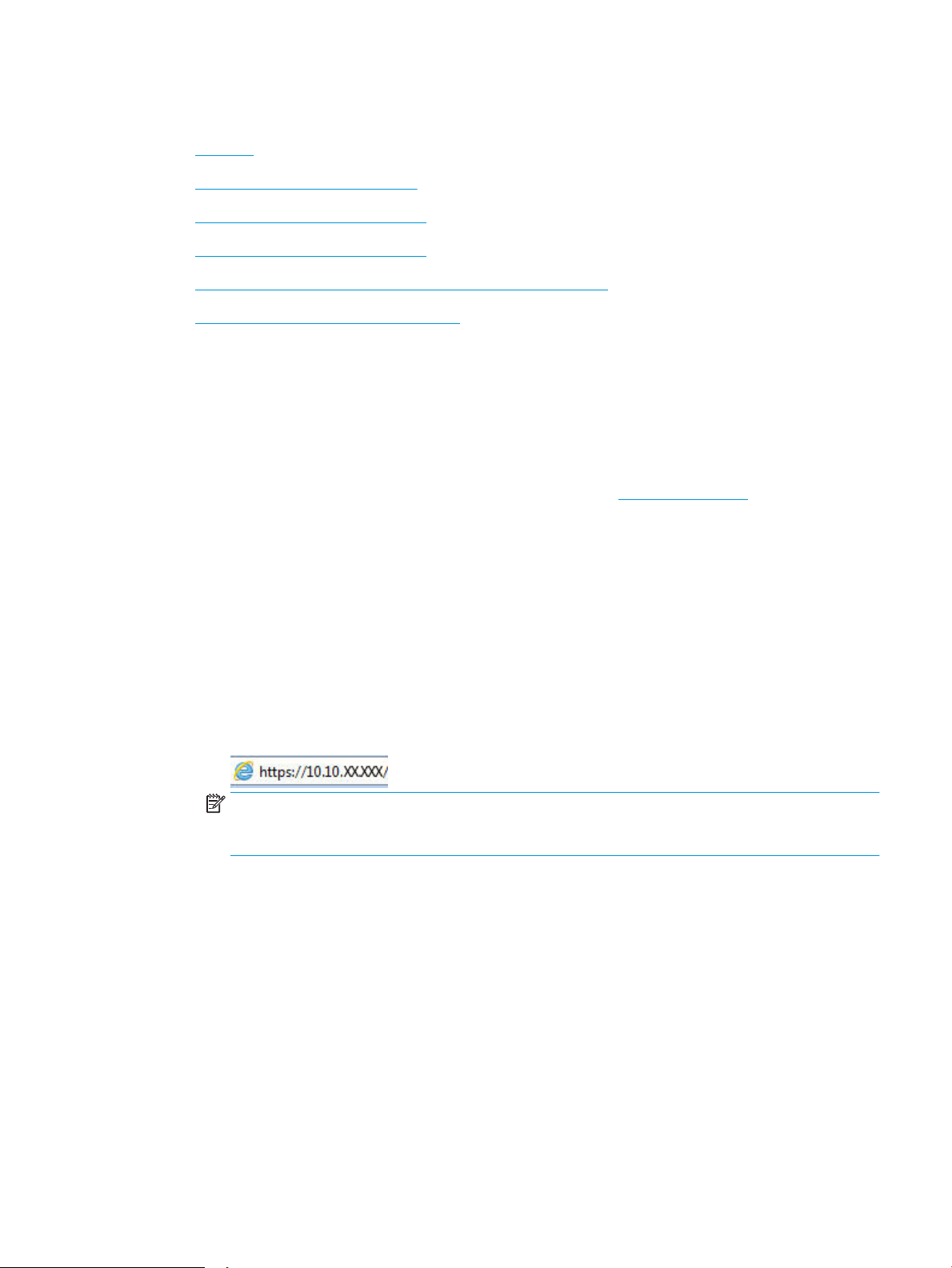
Kongurera IP-nätverksinställningar
●
Inledning
●
Ansvarsbefrielse för skrivardelning
●
Visa och ändra nätverksinställningar
●
Byta namn på skrivaren i ett nätverk
●
Kongurera IPv4 TCP/IP-parametrar manuellt på kontrollpanelen
●
Inställningar för länkhastighet och duplex
Inledning
Med hjälp av följande avsnitt kongurerar du skrivarens nätverksinställningar.
Ansvarsbefrielse för skrivardelning
HP ger ingen support för peer to peer-nätverk, då detta är en funktion i Microsofts operativsystem och inte på
något sätt ingår som en del i HP:s skrivardrivrutiner. Besök Microsoft på www.microsoft.com.
Visa och ändra nätverksinställningar
Använd den inbäddade HP-webbservern när du vill visa eller ändra inställningarna för IP-konguration.
1. Öppna HP EWS (Embedded Web Server):
a. Tryck på knappen OK på skrivarens kontrollpanel. Öppna menyn Nätverksinställningar och välj Visa
IP-adress för att visa IP-adressen eller värdnamnet.
b. Öppna en webbläsare och skriv IP-adressen eller värdnamnet på adressraden, exakt så som det visas
på skrivarens kontrollpanel. Tryck på Retur-tangenten på tangentbordet. Den inbäddade
webbservern öppnas.
OBS! Om webbläsaren visar ett meddelande som anger att åtkomst till webbplatsen kanske inte är
säker väljer du alternativet för att fortsätta till webbplatsen. Åtkomst till den här webbplatsen skadar
inte datorn.
2. Klicka på iken Nätverk när du vill visa nätverksinformation. Gör de ändringar som behövs.
Byta namn på skrivaren i ett nätverk
Om du vill byta namn på skrivaren i ett nätverk så att den får en unik identiering, kan du använda HP:s
inbäddade webbserver.
1. Öppna HP EWS (Embedded Web Server):
a. Tryck på knappen OK på skrivarens kontrollpanel. Öppna menyn Nätverksinställningar och välj Visa
IP-adress för att visa IP-adressen eller värdnamnet.
SVWW Kongurera IP-nätverksinställningar 53
Page 62

b. Öppna en webbläsare och skriv IP-adressen eller värdnamnet på adressraden, exakt så som det visas
på skrivarens kontrollpanel. Tryck på Retur-tangenten på tangentbordet. Den inbäddade
webbservern öppnas.
OBS! Om webbläsaren visar ett meddelande som anger att åtkomst till webbplatsen kanske inte är
säker väljer du alternativet för att fortsätta till webbplatsen. Åtkomst till den här webbplatsen skadar
inte datorn.
2. Klicka på iken System.
3. På sidan Enhetsinformation visas skrivarens standardnamn i fältet Enhetsnamn. Du kan ändra namnet så
att skrivaren får en unik identiering.
OBS! Övriga fält på sidan är valfria.
4. Klicka på Verkställ så sparas ändringarna.
Kongurera IPv4 TCP/IP-parametrar manuellt på kontrollpanelen
Via kontrollpanelsmenyerna kan du manuellt ange en IPv4-adress, subnätmask och standardgateway.
1. Tryck på knappen OK på skrivarens kontrollpanel.
2. Öppna följande menyer:
●
Nätverksinstallation
●
IPv4 kongurationsmetod
●
Manuell
3. Med hjälp av pilknapparna och OK-knappen anger du IP-adress, subnätmask och standardgateway. Spara
sedan ändringarna genom att trycka på OK.
Inställningar för länkhastighet och duplex
OBS! Den här informationen gäller endast Ethernet-nätverk. Den gäller inte trådlösa nätverk.
Skrivarserverns länkhastighet och kommunikationsläge måste överensstämma med nätverkshubben. I de esta
fall bör du låta skrivaren stå kvar i sitt automatiska läge. Felaktiga ändringar av inställningarna för länkhastighet
och duplex kan hindra skrivaren från att kommunicera med andra nätverksenheter. Om du behöver göra
ändringar använder du skrivarens kontrollpanel.
OBS! Skrivarens inställning måste överensstämma med inställningen för nätverksenheten (en nätverkshubb,
switch, gateway, router eller dator).
OBS! När du ändrar dessa inställningar stängs skrivaren av och sedan slås den på. Gör bara ändringarna när
skrivaren är inaktiv.
1. Tryck på knappen OK på skrivarens kontrollpanel.
2. Öppna följande menyer:
54 Kapitel 5 Hantera skrivaren SVWW
Page 63

●
Nätverksinstallation
●
Länkhastighet
3. Välj något av följande alternativ:
●
Automatisk: Skrivarservern kongurerar sig själv automatiskt för högsta länkhastighet och
kommunikationsläge som tillåts i nätverket.
●
10T full: 10 megabit per sekund (Mbit/s), full duplex
●
10T halv: 10 Mbps, halv duplex.
●
100TX full: 100 Mbit/s, full duplex
●
100TX halv: 100 Mbps, halv duplex.
●
1000T full: 1000 Mbit/s, full duplex
4. Tryck på knappen OK. Skrivaren stängs av och slås på igen.
SVWW Kongurera IP-nätverksinställningar 55
Page 64

Skrivarens säkerhetsfunktioner
Inledning
Skrivaren har era säkerhetsfunktioner för att begränsa vilka som har åtkomst till kongurationsinställningar,
säkra data och förhindra åtkomst till värdefulla maskinvarukomponenter.
●
Tilldela eller ändra systemlösenordet via den inbäddade HP-webbservern
●
Låsa formaterare
Tilldela eller ändra systemlösenordet via den inbäddade HP-webbservern
Tilldela ett administratörslösenord för åtkomst till skrivaren och den inbäddade HP-webbservern så att
obehöriga användare inte kan ändra inställningarna på skrivaren.
1. Öppna HP EWS (Embedded Web Server):
a. Tryck på knappen OK på skrivarens kontrollpanel. Öppna menyn Nätverksinställningar och välj Visa
IP-adress för att visa IP-adressen eller värdnamnet.
b. Öppna en webbläsare och skriv IP-adressen eller värdnamnet på adressraden, exakt så som det visas
på skrivarens kontrollpanel. Tryck på Retur-tangenten på tangentbordet. Den inbäddade
webbservern öppnas.
2. På iken System klickar du på länken Administration i det vänstra navigeringsfönstret.
3. Ange lösenordet i fältet Lösenord i området för Produktsäkerhet.
4. Ange lösenordet på nytt i fältet Bekräfta lösenord.
5. Klicka på Verkställ.
OBS! Anteckna lösenordet och förvara det på ett säkert ställe.
Låsa formaterare
Formateraren har ett fack som du kan använda för att fästa en säkerhetskabel. Genom att låsa formateraren
förhindrar du att någon tar bort värdefulla komponenter från den.
OBS! Om webbläsaren visar ett meddelande som anger att åtkomst till webbplatsen kanske inte är
säker väljer du alternativet för att fortsätta till webbplatsen. Åtkomst till den här webbplatsen skadar
inte datorn.
56 Kapitel 5 Hantera skrivaren SVWW
Page 65

Energisparinställningar
●
Inledning
●
Skriva ut med EconoMode
●
Ställ in tiden för automatisk avstängning och kongurera skrivaren så att max. 1 W ström används
●
Ställ in fördröjd avstängning
Inledning
Skrivaren har era ekonomifunktioner som sparar energi och förbrukningsmaterial.
Skriva ut med EconoMode
Den här skrivaren har ett EconoMode-alternativ för utskrift av utkast. EconoMode kan ge lägre tonerförbrukning.
Men EconoMode kan också försämra utskriftskvaliteten.
HP rekommenderar inte att du alltid använder EconoMode. Om du alltid använder EconoMode kan det hända att
tonern räcker längre än de mekaniska delarna i tonerkassetten. Om utskriftskvaliteten börjar försämras och inte
längre är godtagbar bör du fundera på att byta ut tonerkassetten.
OBS! Om det här alternativet inte används i skrivardrivrutinen kan du ange det via HP:s inbäddade webbserver.
1. Välj alternativet Skriv ut i programvaran.
2. Välj skrivaren och klicka sedan på Egenskaper eller Inställningar.
3. Klicka på iken Papper/kvalitet.
4. Markera kryssrutan EconoMode.
Ställ in tiden för automatisk avstängning och kongurera skrivaren så att max. 1 W
ström används
Använd menyerna på kontrollpanelen om du vill ange efter hur lång tid skrivaren ska stängas av.
OBS! När skrivaren har stängts av är eektförbrukningen max. 1 W.
Utför följande steg om du vill ändra inställningen av Fördröjd avstängning:
1. Tryck på knappen OK på skrivarens kontrollpanel.
2. Öppna följande menyer:
●
Systeminstallation
●
Ströminställningar
●
Fördröjd avstängning
3. Välj tid för fördröjd avstängning.
OBS! Standardinställningen är 4 timmar.
SVWW Energisparinställningar 57
Page 66

Ställ in fördröjd avstängning
Använd menyerna på kontrollpanelen för att välja om skrivaren ska fördröja avstängningen efter att
strömknappen har tryckts in.
Utför följande steg om du vill ändra inställningen av Fördröjd avstängning:
1. Tryck på knappen OK på skrivarens kontrollpanel.
2. Öppna följande menyer:
●
Systeminstallation
●
Ströminställningar
●
Fördröjd avstängning
3. Välj något av följande fördröjningsalternativ:
●
Ingen fördröjning: Skrivaren stängs av efter en period av inaktivitet, enligt inställningen för fördröjd
avstängning.
●
När portarna är aktiva: När det här alternativet är valt stängs skrivaren inte av såvida inte alla portar
är inaktiva. Om det nns en aktiv nätverkslänk eller faxanslutning stängs skrivaren inte av.
58 Kapitel 5 Hantera skrivaren SVWW
Page 67

HP Web Jetadmin
HP Web Jetadmin är ett prisbelönt och branschledande verktyg för att eektivt hantera en rad olika typer av
nätverksanslutna produkter från HP, t.ex. skrivare, erfunktionsskrivare och enheter för digital sändning. Med en
och samma lösning kan du installera, övervaka, underhålla, felsöka och skydda utskrifts- och avbildningsmiljön
på distans. Produktiviteten på företaget ökar eftersom ni sparar tid, sänker kostnaderna och skyddar er
investering.
Uppgraderingar av HP Web Jetadmin tillhandahålls regelbundet och ger stöd för specika funktioner på
produkten. Gå till www.hp.com/go/webjetadmin om du vill ha mer information.
SVWW HP Web Jetadmin 59
Page 68

Uppdatera den inbyggda programvaran
HP erbjuder periodiska skrivaruppdateringar, nya webbtjänstappar och nya funktioner för bentliga
webbtjänstappar. Gör följande när du vill uppdatera en enskild skrivares fasta programvara. När du uppdaterar
den fasta programvaran uppdateras webbtjänstappar automatiskt.
Två olika metoder stöds för att uppdatera skrivarens fasta programvara. Använd bara en av följande metoder för
att uppdatera skrivarens fasta programvara.
Metod ett: Uppdatera den fasta programvaran med kontrollpanelen
Gör följande för att läsa in den fasta programvaran från kontrollpanelen (endast nätverksanslutna skrivare) eller
ställa in skrivaren på att automatiskt läsa in framtida uppdateringar av den fasta programvaran. För en USBansluten skrivare går du direkt till metod två:
1. Se till att skrivaren är ansluten till ett kabelanslutet (Ethernet) eller trådlöst nätverk med en aktiv
internetanslutning.
OBS! Skrivaren måste vara ansluten till internet för att uppdatera den fasta programvara via en
nätverksanslutning.
2. Tryck på OK på skrivarens kontrollpanel för att öppna menyn Inställningar.
3. Bläddra till och öppna menyn Service och öppna sedan menyn LaserJet-uppdatering.
OBS! Om alternativet LaserJet-uppdatering inte visas, använder du metod två.
4. Välj Leta efter uppdatering för att söka efter uppdateringar.
OBS! Skrivaren letar automatiskt efter en uppdatering och om en senare version hittas startas
uppdateringsprocessen automatiskt.
5. Ställ in skrivaren på att automatiskt uppdatera den fasta programvaran när uppdateringar blir tillgängliga.
Tryck på OK på skrivarens kontrollpanel för att öppna menyn Inställningar.
Bläddra till och öppna menyn Service, öppna menyn LaserJet-uppdatering och välj sedan menyn Hantera
uppdateringar.
Sätt alternativet Tillåt uppdateringar på JA. Ställ sedan in Automatisk kontroll på PÅ.
Metod två: Uppdatera den fasta programvaran med verktyget för uppdatering av fast programvara
Använd de här stegen för att manuellt ladda ned och installera verktyget från HP.com.
OBS! Den här metoden är det enda alternativet för uppdatering av den fasta programvaran som är tillgänglig
för skrivare som anslutits till datorn via en USB-kabel. Den fungerar också för nätverksanslutna skrivare.
OBS! Du måste ha en skrivardrivrutin installerad för att använda den här metoden.
1. Gå till www.hp.com/go/support, klicka på länken Drivers & Software (Drivrutiner och programvara), skriv
produktnamnet i sökfältet, tryck på knappen ENTER och välj sedan skrivaren i listan med sökresultat.
2. Välj operativsystemet.
60 Kapitel 5 Hantera skrivaren SVWW
Page 69

3. Under Firmware (Fast programvara) letar du upp Firmware Update Utility (Verktyg för uppdatering av
fastprogramvara)
4. Klicka på Download (Ladda ned), klicka på Kör och sedan Kör igen.
5. När programmet startar väljer du skrivaren i listrutan och klickar sedan på Send Firmware (Skicka fast
programvara).
OBS! Om du vill skriva ut en kongurationssida för att bekräfta den installerade fasta programvarans
version före eller efter uppdateringsprocessen, klickar du på Skriv ut konguration.
6. Följ instruktionerna på skärmen för att slutföra installationen och klicka sedan på knappen Avsluta för att
stänga verktyget.
SVWW Uppdatera den inbyggda programvaran 61
Page 70

62 Kapitel 5 Hantera skrivaren SVWW
Page 71

6 Problemlösning
●
Kundsupport
●
Återställa till standardinställningar
●
Meddelandet "Kassetten snart slut" eller "Kassetten nästan helt slut" visas på produktens kontrollpanel
●
Skrivaren hämtar inte papper eller matar fram det fel
●
Åtgärda papperstrassel
●
Förbättra utskriftskvaliteten
●
Lösa problem med trådanslutna nätverk
Mer information:
Följande information är korrekt vid publiceringstillfället. Aktuell information nns i www.hp.com/support/ljM501.
HP:s heltäckande hjälp för skrivaren innehåller följande information:
●
Installera och kongurera
●
Lär och använd
●
Problemlösning
●
Ladda ned uppdateringar av programvara och inbyggd programvara
●
Delta i supportforum
●
Hitta information om garanti och regler
SVWW 63
Page 72

Kundsupport
Få telefonsupport för ditt land/din region
Ha skrivarens namn, serienummer, inköpsdatum och en
problembeskrivning till hands
Få internetsupport dygnet runt, och hämta programvaruverktyg och
drivrutiner
Beställ extra HP-tjänster eller underhållsavtal www.hp.com/go/carepack
Registrera skrivaren www.register.hp.com
Telefonnummer för land/region nns i broschyren som medföljde i
kartongen till skrivaren eller på www.hp.com/support/.
www.hp.com/support/ljM501
64 Kapitel 6 Problemlösning SVWW
Page 73

Återställa till standardinställningar
Om du återställer fabriksinställningarna återställs alla skrivar- och nätverksinställningar till standardvärdena
Sidantal, fackstorlek och språk återställs inte. Om du vill återställa skrivaren till fabriksinställningarna gör du på
följande sätt.
VIKTIGT: Om du återställer de fabriksinställda standardinställningarna återställs alla inställningar till de
fabriksinställda standardinställningarna och eventuella sidor i minnet tas bort.
1. Tryck på knappen OK på skrivarens kontrollpanel.
2. Välj Service.
3. Välj alternativet Återställ standardinställningar och tryck sedan på knappen OK.
Skrivaren startas om automatiskt.
SVWW Återställa till standardinställningar 65
Page 74

Meddelandet "Kassetten snart slut" eller "Kassetten nästan helt slut"
visas på produktens kontrollpanel
Kassetten snart slut: Skrivaren indikerar när nivån för en tonerkassett är låg. Tonerkassetters faktiska livslängd
varierar. Det kan vara bra att ha en ersättningskassett i reserv som kan installeras när utskriftskvaliteten inte
längre är acceptabel. Tonerkassetten behöver inte bytas ut direkt.
Du kan fortsätta skriva ut med den aktuella kassetten tills omfördelning av tonern inte längre ger acceptabel
utskriftskvalitet. Om du vill omfördela tonern, ta bort tonerkassetten från skrivaren och vippa försiktigt på
tonerkassetten fram och tillbaka så att tonern omfördelas. Det nns bildanvisningar för byte av kassett. Sätt
tillbaka tonerkassetten i skrivaren och stäng luckan.
Kassetten nästan helt slut: Skrivaren indikerar när nivån för tonerkassetten är mycket låg. Tonerkassetters
faktiska livslängd varierar. Det kan vara bra att ha en ersättningskassett i reserv som kan installeras när
utskriftskvaliteten inte längre är acceptabel. Tonerkassetten behöver inte bytas nu såvida utskriftskvaliteten inte
längre är acceptabel.
När HP-tonerkassetten har nått nivån Snart slut upphör HP:s skyddsgaranti för den tonerkassetten.
Ändra inställningar för "Snart slut"
Du kan ändra hur skrivaren ska reagera när förbrukningsmaterialet når en mycket låg nivå. Du behöver inte göra
om dessa inställningar när du installerar en ny tonerkassett.
1. Tryck på knappen OK på skrivarens kontrollpanel.
2. Öppna följande menyer:
●
●
●
●
3. Välj något av följande alternativ:
●
●
●
Beställ material
Beställa förbrukningsmaterial och papper
Systeminstallation
Inställningar för förbrukningsmaterial
Svart kassett eller Färgkassett
Inställningar för snart slut
Välj alternativet Fortsätt om du vill att skrivaren ska meddela dig att tonerkassetten nästan är helt
slut, men fortsätta att skriva ut.
Välj alternativet Stopp om du vill att skrivaren ska sluta skriva ut tills du har bytt ut tonerkassetten.
Välj alternativet Uppmana om du vill att skrivaren ska sluta skriva ut och uppmana dig att ersätta
tonerkassetten. Du kan bekräfta meddelandet och fortsätta skriva ut. Ett alternativ som kan
kongureras av kunden är "Påminn mig vid 100 sidor, 200 sidor, 300 sidor, 400 sidor eller aldrig”. Det
här alternativet erbjuds som en hjälp för kunden och är inte en indikation på att sidorna kommer att
ha acceptabel utskriftskvalitet.
www.hp.com/go/suresupply
66 Kapitel 6 Problemlösning SVWW
Page 75

Beställa via service- eller supportleverantörer Kontakta en auktoriserad HP-service- eller supportleverantör.
Beställ med den inbyggda HP-webbservern (EWS) Öppna den genom att ange skrivarens IP-adress eller värdnamn i
adress-/URL-fältet i datorns webbläsare. Den inbyggda
webbservern innehåller en länk till HP SureSupply-webbplatsen,
som ger många alternativ vid köp av äkta HP-tillbehör.
SVWW Meddelandet "Kassetten snart slut" eller "Kassetten nästan helt slut" visas på produktens kontrollpanel 67
Page 76

Skrivaren hämtar inte papper eller matar fram det fel
Inledning
Följande åtgärder kan lösa problem om skrivaren inte matar in papper från facket eller matar in era pappersark
åt gången. Någon av följande situationer kan orsaka papperstrassel.
●
Skrivaren matar inte in papper
●
Skrivaren matar in era pappersark
Skrivaren matar inte in papper
Om skrivaren inte matar in papper från facket provar du med följande åtgärder.
1. Öppna skrivaren och ta bort allt papperstrassel. Kontrollera att inga sönderrivna pappersbitar nns kvar i
skrivaren.
2. Fyll på facket med rätt pappersstorlek för utskriftsjobbet.
3. Kontrollera att pappersstorleken och -typen är korrekt inställda på skrivarens kontrollpanel.
68 Kapitel 6 Problemlösning SVWW
Page 77

4. Kontrollera att pappersledarna i facket är korrekt justerade efter pappersstorleken. Justera pappersledarna
till rätt markering i facket. Pilen på pappersledaren ska vara i exakt linje med markeringen på facket.
OBS! Justera inte pappersledarna för snävt mot pappersbunten. Justera dem mot skårorna eller
markeringarna i facket.
Följande bilder visar exempel på skåror för pappersstorlek i facken för olika skrivare. De esta HP-skrivare
har markeringar som liknar dessa.
Bild 6-1 Storleksmarkeringar för fack 1 eller kombifacket
Bild 6-2 Storleksmarkeringar för kassettfack
SVWW Skrivaren hämtar inte papper eller matar fram det fel 69
Page 78

5. Kontrollera att luftfuktigheten i rummet ligger inom specikationerna för skrivaren och att papperet
1
2
förvaras i oöppnade paket. De esta pappersbuntar säljs i fuktsäkra förpackningar som håller papperet
torrt.
I miljöer med hög luftfuktighet kan papper längst upp i bunten i facket absorbera fukt och få ett vågigt eller
ojämnt utseende. Om detta händer kan du ta bort de översta 5 till 10 pappersarken från pappersbunten.
I miljöer med låg luftfuktighet kan en ökad statisk elektricitet orsaka att pappersarken fastnar i varandra.
Om detta sker kan du ta bort pappersbunten från facket och böja den genom att hålla den i bägge ändarna
och föra ändarna uppåt till en U-form. Vänd sedan ändarna nedåt för att skapa en U-form åt andra hållet.
Håll därefter i båda sidorna av pappersbunten och upprepa proceduren. Den här processen lösgör de
enskilda arken utan att orsaka statisk elektricitet. Räta upp pappersbunten mot ett bord innan du lägger
tillbaka den i facket.
Bild 6-3 Metod för att böja pappersbunten
6. Titta på skrivarens kontrollpanel om det visas ett meddelande om att mata papper manuellt. Fyll på papper
och fortsätt.
7. Valsarna ovanför facket kan vara smutsiga. Rengör valsarna med en luddfri trasa, lätt fuktad med varmt
vatten. Använd destillerat vatten, om sådant nns.
VIKTIGT: Spreja inte vatten direkt på skrivaren. Spreja i stället vatten på duken eller fukta duken i vatten
och vrid ur den innan du rengör valsarna.
Följande bild visar exempel på valsens placering för olika skrivare.
Bild 6-4 Valsens placering för fack 1 eller kombifacket
Skrivaren matar in era pappersark
Om skrivaren matar in era pappersark från facket provar du med dessa åtgärder.
1. Ta bort pappersbunten från facket, böj bunten, rotera den 180 grader och vänd på den. Lufta inte papperet.
Lägg tillbaka pappersbunten i facket.
70 Kapitel 6 Problemlösning SVWW
Page 79

OBS! Luftning av papperet orsakar statisk elektricitet. I stället för att lufta papperet ska du böja bunten
1
2
genom att hålla den i bägge ändarna och föra ändarna uppåt till en U-form. Vänd sedan ändarna nedåt för
att skapa en U-form åt andra hållet. Håll därefter i båda sidorna av pappersbunten och upprepa
proceduren. Den här processen lösgör de enskilda arken utan att orsaka statisk elektricitet. Räta upp
pappersbunten mot ett bord innan du lägger tillbaka den i facket.
Bild 6-5 Metod för att böja pappersbunten
2. Använd bara papper som uppfyller HP:s specikationer för skrivaren.
3. Kontrollera att luftfuktigheten i rummet ligger inom specikationerna för skrivaren och att papperet
förvaras i oöppnade paket. De esta pappersbuntar säljs i fuktsäkra förpackningar som håller papperet
torrt.
I miljöer med hög luftfuktighet kan papper längst upp i bunten i facket absorbera fukt och få ett vågigt eller
ojämnt utseende. Om detta händer kan du ta bort de översta 5 till 10 pappersarken från pappersbunten.
I miljöer med låg luftfuktighet kan en ökad statisk elektricitet orsaka att pappersarken fastnar i varandra.
Om detta sker tar du bort papperet från facket och böjer bunten enligt beskrivningen ovan.
4. Använd inte papper som är skrynkligt, vikt eller skadat. Om det behövs använder du papper från ett annat
paket.
SVWW Skrivaren hämtar inte papper eller matar fram det fel 71
Page 80

5. Kontrollera att facket inte är överfyllt genom att titta på markeringarna för pappersbuntens höjd inuti
facket. Om det är överfyllt tar du bort hela pappersbunten från facket, rättar till bunten och lägger sedan
tillbaka en del av den i facket.
Följande bilder visar exempel på höjdmarkeringar för bunten i fack för olika skrivare. De esta HP-skrivare
har markeringar som liknar dessa. Kontrollera även att alla pappersarken ligger under ikarna vid
markeringarna för pappersbuntshöjden. De här ikarna håller papperet i rätt position när det matas in i
skrivaren.
Bild 6-6 Markeringar för höjd på pappersbunten
Bild 6-7 Flik för pappersbunten
72 Kapitel 6 Problemlösning SVWW
Page 81

6. Kontrollera att pappersledarna i facket är korrekt justerade efter pappersstorleken. Justera pappersledarna
till rätt markering i facket. Pilen på pappersledaren ska vara i exakt linje med markeringen på facket.
OBS! Justera inte pappersledarna för snävt mot pappersbunten. Justera dem mot skårorna eller
markeringarna i facket.
Följande bilder visar exempel på skåror för pappersstorlek i facken för olika skrivare. De esta HP-skrivare
har markeringar som liknar dessa.
Bild 6-8 Storleksmarkeringar för fack 1 eller kombifacket
Bild 6-9 Storleksmarkeringar för kassettfack
7. Se till att utskriftsmiljön uppfyller kraven i specikationerna.
SVWW Skrivaren hämtar inte papper eller matar fram det fel 73
Page 82

Åtgärda papperstrassel
1
2
3
4
Inledning
Följande information innehåller instruktioner för hur du åtgärdar papperstrassel i skrivaren.
●
Platser där papperstrassel kan förekomma
●
Har du ofta papperstrassel?
●
Rensa papperstrassel i fack 1
●
Rensa papperstrassel i fack 2 och facket för 550 ark
●
Rensa papperstrassel vid tonerkassetten
●
Åtgärda papperstrassel i den bakre luckan och runt xeringsenheten (M501n-modeller)
●
Ta bort papper som har fastnat i utmatningsfacket
●
Åtgärda papperstrassel i duplexenheten (M501dn-modeller)
Platser där papperstrassel kan förekomma
1 Utmatningsfack
2 Område kring övre lucka och tonerkassett
3 Fack 1
4 Fack 2 och valfritt fack för 1 x 550-arksmatning
OBS! M501dn-modeller: Ta bort fack 2 om du vill åtgärda papperstrassel i duplexenheten.
74 Kapitel 6 Problemlösning SVWW
Page 83

Har du ofta papperstrassel?
Följ dessa steg för att lösa problem med ofta förekommande papperstrassel. Om det första steget inte löser
problemet fortsätter du med nästa steg tills du har löst problemet.
1. Om papper har fastnat i skrivaren tar du bort det och skriver sedan ut en kongurationssida för att testa
skrivaren.
2. Kontrollera att facket är kongurerat för rätt pappersstorlek och -typ på skrivarens kontrollpanel. Justera
pappersinställningarna om det behövs.
a. Tryck på knappen OK på skrivarens kontrollpanel.
b. Öppna följande menyer:
●
Systeminstallation
●
Pappersinställning
c. Välj facket i listan.
d. Välj Papperstyp och välj sedan den papperstyp som fyllts på i facket.
e. Välj Pappersformat och välj sedan det pappersformat som fyllts på i facket.
3. Stäng av skrivaren, vänta i 30 sekunder och slå sedan på den igen.
4. Skriv ut en rengöringssida för att ta bort överödig toner från skrivarens insida.
a. Tryck på knappen OK på skrivarens kontrollpanel.
b. Öppna följande menyer:
●
Service
●
Rengöringssida
c. Fyll på vanligt Letter- eller A4-papper när du uppmanas göra det och tryck sedan på knappen OK.
På kontrollpanelen visas ett rengörings-meddelande. Vänta tills processen är klar. Släng den sida som
skrivs ut.
5. Skriv ut en kongurationssida för att testa skrivaren.
a. Tryck på knappen OK på skrivarens kontrollpanel.
b. Öppna menyn Rapporter.
c. Välj Kongurationsrapport.
Om inget av dessa steg löser problemet kan skrivaren behöva service. Kontakta HP:s kundsupport.
Rensa papperstrassel i fack 1
Så här rensar du papperstrassel i fack 1. När det uppstår trassel visas ett felmeddelande, som hjälper dig att
åtgärda problemet, på kontrollpanelen.
SVWW Åtgärda papperstrassel 75
Page 84

1. Om större delen av papperet syns i facket kan du
dra det långsamt nedåt och ut ur skrivaren. Se till
att hela arket avlägsnas. Om det går sönder
fortsätter du med följande steg för att hitta resten.
Om större delen av papperet har matats in i
skrivaren fortsätter du med nedanstående steg.
2. Tryck på frigöringsknappen för den övre luckan på
skrivarens vänstra sida.
3. Öppna den främre luckan.
76 Kapitel 6 Problemlösning SVWW
Page 85

4. Ta bort tonerkassetten.
5. Lyft upp åtkomstluckan för papperstrassel och ta
långsamt bort de papper som har fastnat. Var
försiktig så att du inte river sönder papperet.
SVWW Åtgärda papperstrassel 77
Page 86

6. Sätt tillbaka tonerkassetten.
7. Stäng den främre luckan.
Rensa papperstrassel i fack 2 och facket för 550 ark
Så här kontrollerar du om det nns något papper på de platser där det brukar uppstå trassel i fack 2 och facket
för 550 ark. När det uppstår trassel visas ett felmeddelande, som hjälper dig att åtgärda problemet, på
kontrollpanelen.
1. Ta bort facket från skrivaren.
78 Kapitel 6 Problemlösning SVWW
Page 87

2. Ta bort papperet i facket och släng eventuellt
B6
11
14
skadat papper.
3. Kontrollera att det bakre pappersstödet har
justerats till hacket för rätt pappersstorlek. Om det
behövs yttar du det bakre pappersstödet till rätt
position. Det ska klicka på plats.
OBS! När facket är utdraget ändras indikatorn för
pappersstorlek från A4 till 14.
4. Fyll på papper i facket. Kontrollera att bunten ligger
plant i alla fyra hörn och att bunten inte överstiger
markörerna för maxhöjden.
SVWW Åtgärda papperstrassel 79
Page 88

5. Sätt tillbaka och stäng facket.
6. Tryck på frigöringsknappen för den övre luckan på
skrivarens vänstra sida.
7. Öppna den främre luckan.
80 Kapitel 6 Problemlösning SVWW
Page 89

8. Ta bort tonerkassetten.
9. Lyft upp åtkomstluckan för papperstrassel och ta
långsamt bort de papper som har fastnat. Var
försiktig så att du inte river sönder papperet.
SVWW Åtgärda papperstrassel 81
Page 90
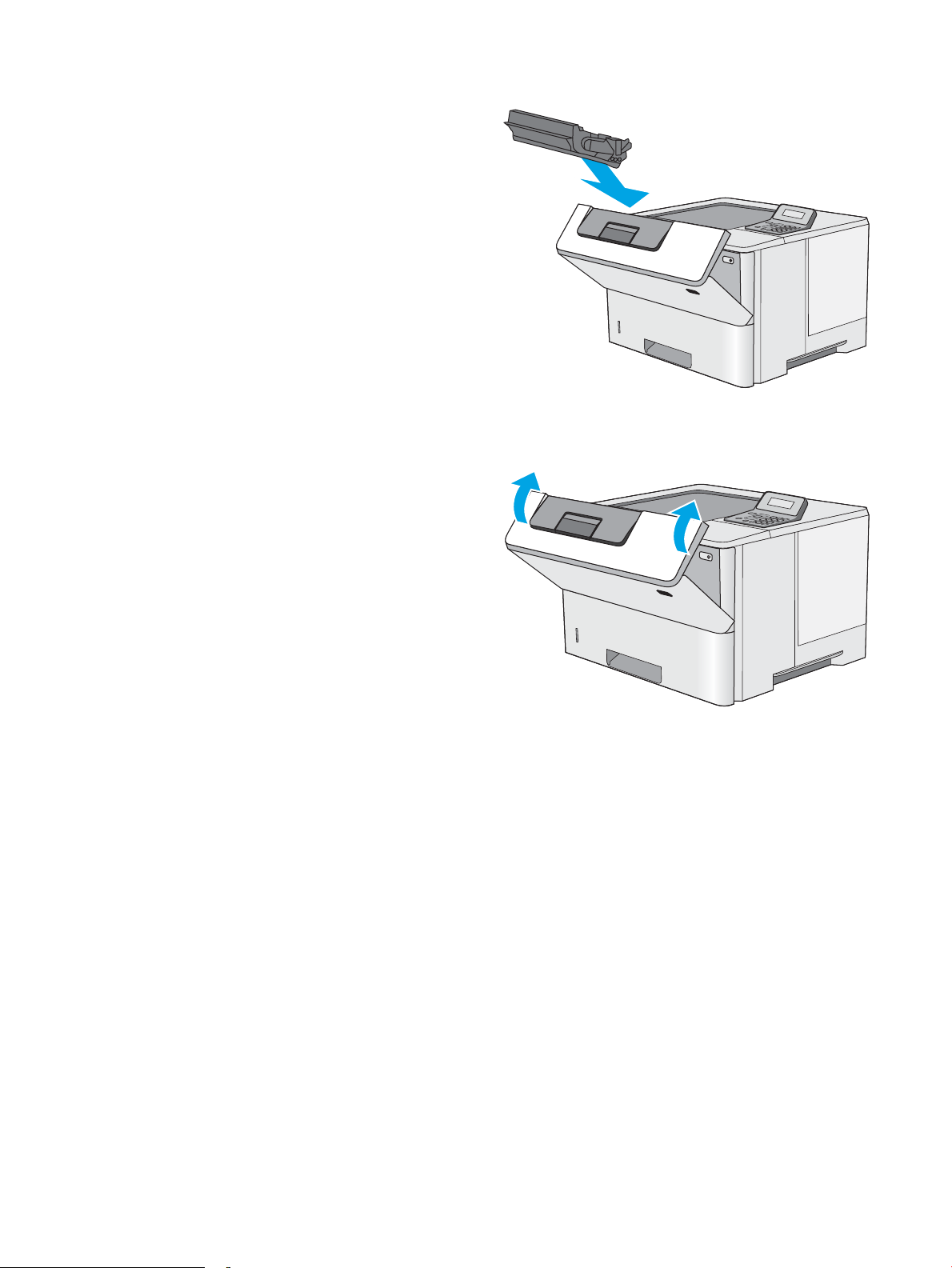
10. Sätt tillbaka tonerkassetten.
11. Stäng den främre luckan.
Rensa papperstrassel vid tonerkassetten
Så här kontrollerar du om det nns något papper på de platser där det brukar uppstå trassel i
tonerkassettområdet. När det uppstår trassel visas ett felmeddelande, som hjälper dig att åtgärda problemet, på
kontrollpanelen.
82 Kapitel 6 Problemlösning SVWW
Page 91

1. Tryck på frigöringsknappen för den övre luckan på
skrivarens vänstra sida.
2. Öppna den främre luckan.
3. Ta bort tonerkassetten.
SVWW Åtgärda papperstrassel 83
Page 92

4. Lyft upp åtkomstluckan för papperstrassel och ta
långsamt bort de papper som har fastnat. Var
försiktig så att du inte river sönder papperet.
5. Sätt tillbaka tonerkassetten.
6. Stäng den främre luckan.
Åtgärda papperstrassel i den bakre luckan och runt xeringsenheten (M501n-modeller)
Så här rensar du papperstrassel i den bakre luckan och xeringsområdet. När det uppstår trassel visas ett
felmeddelande, som hjälper dig att åtgärda problemet, på kontrollpanelen.
84 Kapitel 6 Problemlösning SVWW
Page 93

OBS! Fixeringsenheten kan bli varm när skrivaren används. Vänta tills xeringsenheten har svalnat innan du tar
bort papperstrassel.
1. Öppna den bakre luckan.
2. Ta bort papper som fastnat.
3. Stäng den bakre luckan.
SVWW Åtgärda papperstrassel 85
Page 94

Ta bort papper som har fastnat i utmatningsfacket
Så här kontrollerar du om det nns något papper på de platser där det brukar uppstå trassel i utmatningsfacket.
När det uppstår trassel visas ett felmeddelande, som hjälper dig att åtgärda problemet, på kontrollpanelen.
1. Om papper är synligt från utmatningsfacket, griper
du tag i framkanten och tar bort det.
Åtgärda papperstrassel i duplexenheten (M501dn-modeller)
Så här kontrollerar du om det nns något papper på de platser där det brukar uppstå trassel i den automatiska
duplexenheten. När det uppstår trassel visas ett felmeddelande, som hjälper dig att åtgärda problemet, på
kontrollpanelen.
1. Ta bort fack 2 från skrivaren.
2. Dra den gröna iken i området runt facket framåt
så att duplexpanelen frigörs.
86 Kapitel 6 Problemlösning SVWW
Page 95
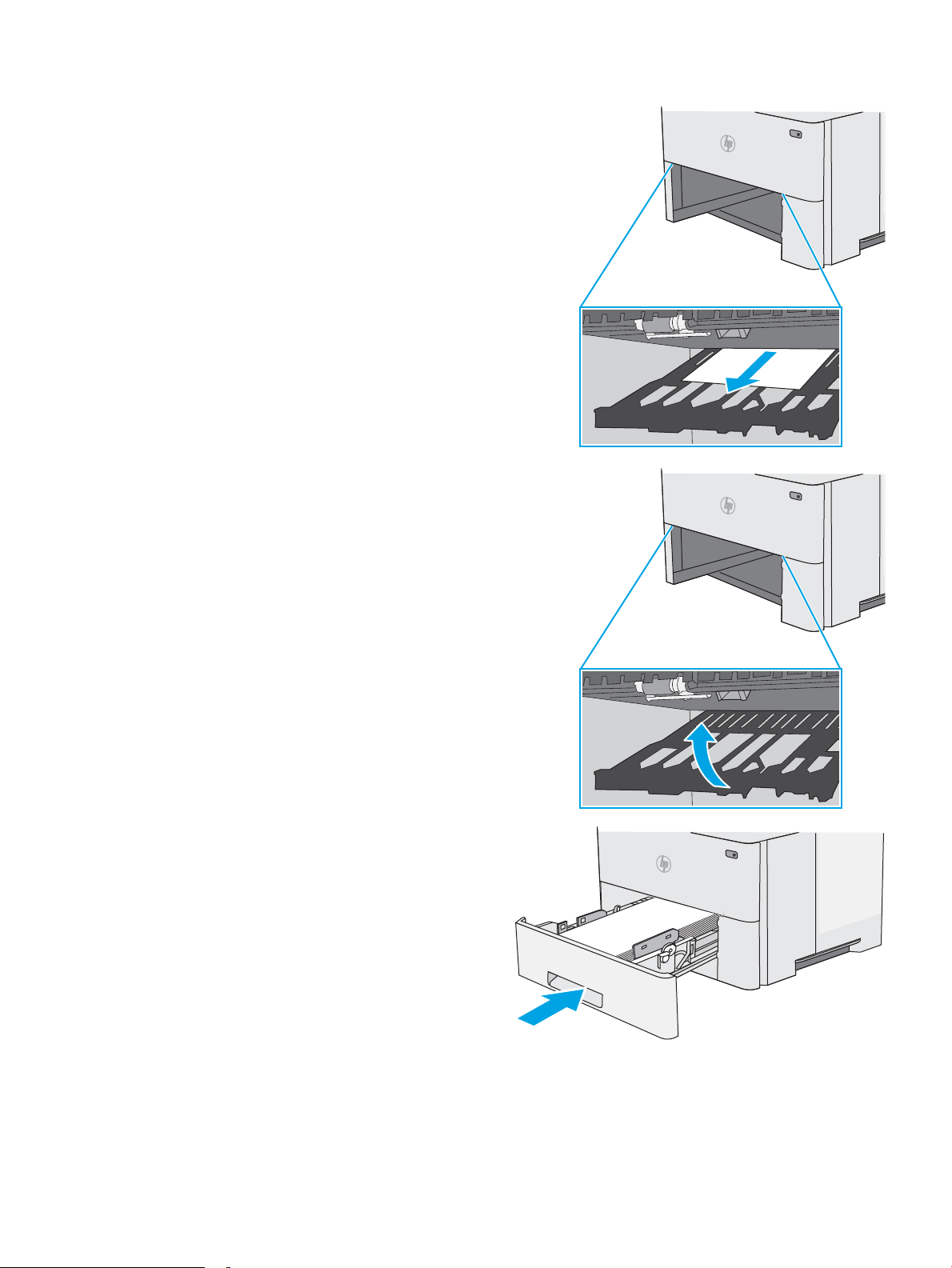
3. Ta bort papper som fastnat.
4. Stäng duplexpanelen.
5. Sätt tillbaka och stäng facket.
SVWW Åtgärda papperstrassel 87
Page 96

6. Öppna den bakre luckan.
7. Ta bort papper som fastnat.
8. Stäng den bakre luckan.
88 Kapitel 6 Problemlösning SVWW
Page 97

9. Tryck på frigöringsknappen för den övre luckan på
skrivarens vänstra sida.
10. Öppna den främre luckan.
11. Ta bort tonerkassetten.
SVWW Åtgärda papperstrassel 89
Page 98

12. Lyft upp åtkomstluckan för papperstrassel och ta
långsamt bort de papper som har fastnat. Var
försiktig så att du inte river sönder papperet.
13. Sätt tillbaka tonerkassetten.
14. Stäng den främre luckan.
90 Kapitel 6 Problemlösning SVWW
Page 99

Förbättra utskriftskvaliteten
Inledning
●
Skriva ut från ett annat program
●
Kontrollera inställningen för utskriftsjobbets papperstyp
●
Kontrollera tonerkassettstatusen
●
Rengöra skrivaren
●
Undersöka tonerkassetten visuellt
●
Kontrollera papperet och utskriftsmiljön
●
Kontrollera EconoMode-inställningarna
●
Prova en annan skrivardrivrutin
Om skrivaren har problem med utskriftskvaliteten försöker du med följande lösningar i den ordning de visas.
Skriva ut från ett annat program
Försök skriva ut från ett annat program. Om sidan skrivs ut på rätt sätt ligger problemet i det program som du
använde för att skriva ut.
Kontrollera inställningen för utskriftsjobbets papperstyp
Kontrollera papperstypinställningarna om utskrivna sidor har äckar, otydlig eller mörk text, buktat papper,
spridda tonerprickar, lös toner eller små områden där toner saknas.
Kontrollera inställningen för papperstyp (Windows)
1. Välj alternativet Skriv ut i programvaran.
2. Välj skrivaren och klicka sedan på knappen Egenskaper eller Inställningar.
3. Klicka på iken Papper/kvalitet.
4. I listrutan Papperstyp klickar du på alternativet Mer....
5. Expandera listan för Typ är: alternativ.
6. Utöka kategorin med papperstyper som bäst stämmer med dina papper.
7. Välj alternativet för den papperstyp som du använder och klicka sedan på OK.
8. Klicka på OK för att stänga dialogrutan Dokumentegenskaper. I dialogrutan Skriv ut klickar du på knappen
OK för att skriva ut.
Kontrollera inställningen för papperstyp (OS X)
1. Klicka på menyn Arkiv och sedan på Skriv ut.
2. Välj skrivaren i menyn Skrivare.
SVWW Förbättra utskriftskvaliteten 91
Page 100

3. Som standard visar skrivardrivrutinen menyn Kopior och sidor. Öppna menyns listruta och klicka sedan på
menyn Efterbehandling.
4. Välj en typ i listrutan Medietyp.
5. Klicka på knappen Skriv ut.
Kontrollera tonerkassettstatusen
Titta efter följande information på statussidan för förbrukningsmaterial:
●
Beräknad återstående mängd bläck
●
Ungefärligt antal återstående sidor
●
Artikelnummer för HP-tonerkassetter
●
Antal utskrivna sidor
Skriv ut statussidan för förbrukningsmaterial med hjälp av nedanstående procedur:
1. På produktens kontrollpanel trycker du på knappen OK.
2. Bläddra till menyn Rapporter och tryck sedan på knappen OK.
3. Bläddra till alternativet Status för förbrukningsmaterial och tryck sedan på knappen OK för att skriva ut en
statusrapport för allt förbrukningsmaterial.
4. Kontrollera den procentuella återstående livslängden för tonerkassetter och om tillämpligt, status för
utbytbara servicedelar.
Det kan bli problem med utskriftskvaliteten om du använder en tonerkassett som nästan är slut. Produkten
indikerar när nivån på något förbrukningsmaterial är mycket låg. HP:s Premium Protection-garanti upphör
att gälla för en HP-förbrukningsartikel som nått den lägsta gränsen.
Tonerkassetten behöver inte bytas nu såvida utskriftskvaliteten inte längre är acceptabel. Det kan vara bra
att ha en ersättningskassett i reserv som kan installeras när utskriftskvaliteten inte längre är acceptabel.
Om du bestämmer dig för att du behöver byta tonerkassett eller andra utbytbara delar visar sidan för
leverantörsstatus en lista över äkta HP-originaldelsnummer.
5. Kontrollera för att se om du använder en äkta HP-kassett.
En äkta HP-tonerkassett har orden “HP” tryckt på sig, eller HP-logotypen. Mer information om hur du
identierar HP-kassetter nns på www.hp.com/go/learnaboutsupplies.
HP kan inte rekommendera att du använder produkter som inte kommer från HP vare sig de är nya eller
återanvända. Eftersom de inte är HP-produkter har HP inget inytande över deras utförande eller kvalitet.
Om du använder en återfylld eller omarbetad tonerkassett och är missnöjd med utskriftskvaliteten
rekommenderar vi att du byter ut tonerkassetten mot en äkta HP-tonerkassett.
Rengöra skrivaren
Skriva ut en rengöringssida
Under utskriftsprocessen kan papper, toner och dammpartiklar ansamlas i skrivaren vilket kan leda till problem
med utskriftskvaliteten, t.ex. toneräckar, utsmetningar, ränder, streck eller upprepande märken.
Skriv ut rengöringssidan med hjälp av nedanstående procedur.
92 Kapitel 6 Problemlösning SVWW
